Page 1
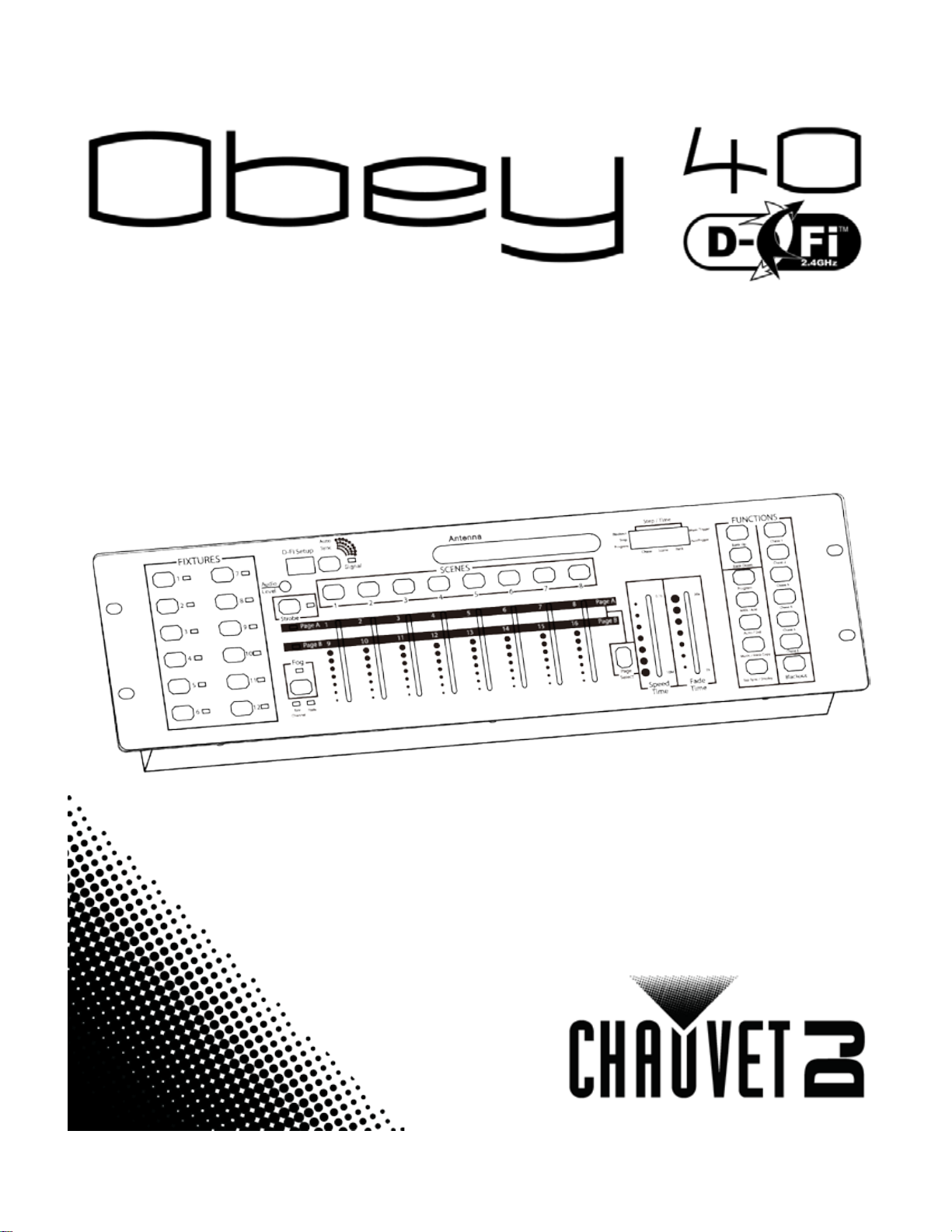
User Manual
Page 2
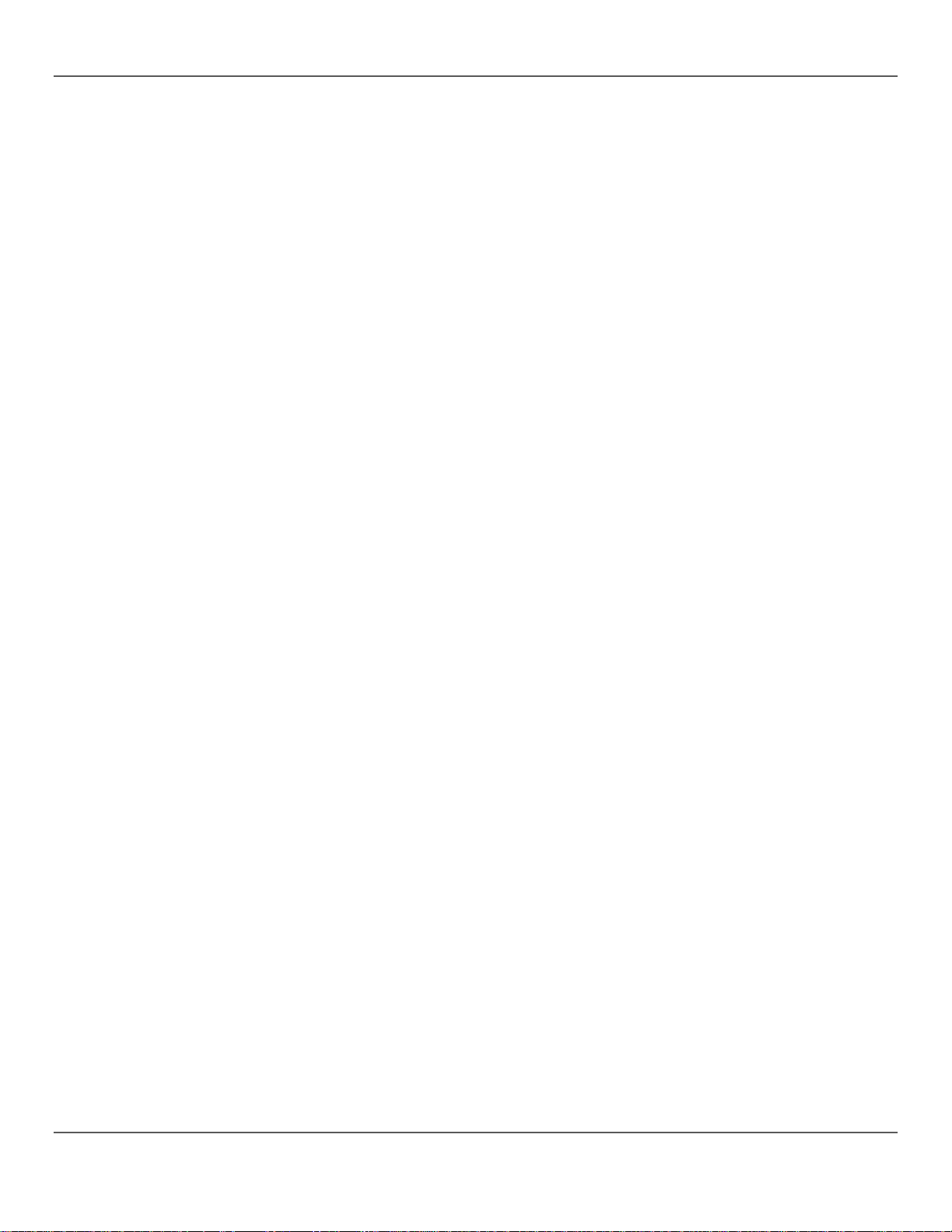
TABLE OF CONTENTS
1. Before You Begin .................................................................................................................................... 11
What Is Included ................................................................................................................................................................ 11
Unpacking Instructions ...................................................................................................................................................... 11
Claims ............................................................................................................................................................................. 11
Conventions ....................................................................................................................................................................... 11
Symbols ............................................................................................................................................................................. 11
Disclaimer .......................................................................................................................................................................... 11
Product at a Glance........................................................................................................................................................... 12
Safety Notes ...................................................................................................................................................................... 12
2. Introduction ............................................................................................................................................. 13
Features ............................................................................................................................................................................. 13
Product Description ........................................................................................................................................................... 13
Mounting ............................................................................................................................................................................ 13
Mounting Dimensions .................................................................................................................................................... 13
Wireless D-Fi™ Concepts ................................................................................................................................................ 14
Programming Concepts .................................................................................................................................................... 14
Panel Overviews................................................................................................................................................................ 15
Front Panel Vi ew ............................................................................................................................................................... 15
Front Panel Control s ...................................................................................................................................................... 16
Control Descri pti on s ...................................................................................................................................................... 16
Back Panel View................................................................................................................................................................ 18
Back Panel Ports ........................................................................................................................................................... 18
DMX Polarity .................................................................................................................................................................. 18
3. Setup ......................................................................................................................................................... 19
AC Power ........................................................................................................................................................................... 19
Mounting ............................................................................................................................................................................ 19
Setting Up The Board........................................................................................................................................................ 19
D-Fi™ Config urati on ......................................................................................................................................................... 19
Configuration Note s ....................................................................................................................................................... 19
DIP Switches .................................................................................................................................................................. 20
DIP Switch Table ........................................................................................................................................................ 20
Using Manual Channel Selection ................................................................................................................................. 21
Using Auto-Sync Channel Selection ............................................................................................................................ 21
D-Fi™ Si gnal I ndi cato r .................................................................................................................................................. 21
DMX Cabling ...................................................................................................................................................................... 22
DMX Cabling Diagram ................................................................................................................................................... 22
D-Fi™ Communication .................................................................................................................................................. 22
D-Fi™ Diagram .............................................................................................................................................................. 22
DMX Addressing ............................................................................................................................................................... 23
DMX Addressing Chart.................................................................................................................................................. 23
Faders and Pages ............................................................................................................................................................. 23
Fader DMX Addresses ..................................................................................................................................................... 23
Fader Customizations ....................................................................................................................................................... 24
Creating A Fader Assignment ....................................................................................................................................... 24
Copying A Fade r A ssign ment ....................................................................................................................................... 25
Creating A Fade r Rev e r sal............................................................................................................................................ 25
Resetting The Board ......................................................................................................................................................... 25
4. Programming ........................................................................................................................................... 26
Program Mode ................................................................................................................................................................... 26
Page 2 of 176 Obey 40 D-Fi 2.4 User Ma nual R ev. 3
Page 3
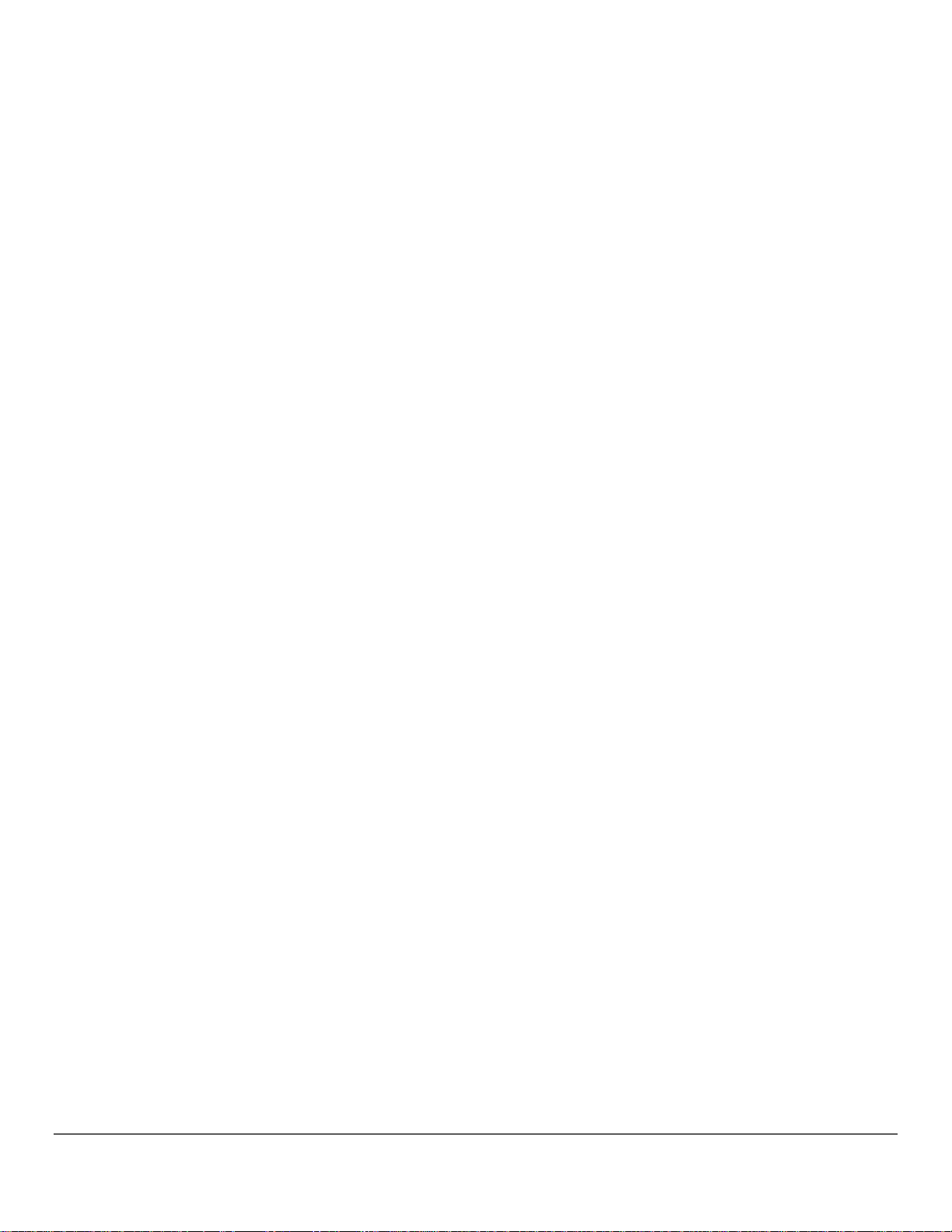
Entering Program Mode ................................................................................................................................................ 26
Exiting Program Mode ................................................................................................................................................... 26
I. Programming Lights ....................................................................................................................................................... 26
Programming Two Products ......................................................................................................................................... 27
II. Programming Scenes ................................................................................................................................................... 28
Creating A Scene ........................................................................................................................................................... 28
Deleting A Scene ........................................................................................................................................................... 29
Deleting A Bank of Scenes ........................................................................................................................................... 29
Deleting All Scenes ........................................................................................................................................................ 29
III. Programming Chases .................................................................................................................................................. 30
Creating A Chase From Individual Scenes .................................................................................................................. 30
Creating A Chase From A Bank Of Scenes ................................................................................................................ 31
Modifying A Chase ......................................................................................................................................................... 31
Adding A Step To A Chase ....................................................................................................................................... 32
Deleting A Step F rom A C hase ................................................................................................................................. 33
Deleting A Chase ........................................................................................................................................................... 33
Deleting All Chases ....................................................................................................................................................... 33
5. Playback ................................................................................................................................................... 34
Playback Mode .................................................................................................................................................................. 34
Scene Playback ................................................................................................................................................................. 34
Manual Scene Play ba c k ................................................................................................................................................ 34
Auto Scene Playback .................................................................................................................................................... 35
Auto Scene Playback Using Tap-Sync ..................................................................................................................... 35
Music Scene Playback .................................................................................................................................................. 35
Chase Playback................................................................................................................................................................. 36
Auto Chase Playback .................................................................................................................................................... 36
Auto Chase Playback Using Tap Sync ..................................................................................................................... 36
Music Chase Playback .................................................................................................................................................. 36
MIDI Operation .................................................................................................................................................................. 37
MIDI Map ........................................................................................................................................................................ 37
Fog Control ........................................................................................................................................................................ 38
Strobe Control .................................................................................................................................................................... 38
Audio Sensitivi ty Knob ...................................................................................................................................................... 38
6. Technical Information ............................................................................................................................. 39
Maintenance ...................................................................................................................................................................... 39
Technical Specifications ................................................................................................................................................... 39
Returns ......................................................................................................................................................... 40
Contact Us ................................................................................................................................................... 41
1. Antes de Empezar ................................................................................................................................... 42
Qué va Incluido .................................................................................................................................................................. 42
Instrucciones de Desembalaje ......................................................................................................................................... 42
Reclamaciones .............................................................................................................................................................. 42
Convenciones .................................................................................................................................................................... 42
Símbolos ............................................................................................................................................................................ 42
Exención de Responsabilidad .......................................................................................................................................... 42
El Producto de u n V i staz o ................................................................................................................................................ 43
Notas de Seguri dad .......................................................................................................................................................... 43
2. Introducción ............................................................................................................................................. 44
Características ................................................................................................................................................................... 44
Descripción del Producto .................................................................................................................................................. 44
Montaje............................................................................................................................................................................... 44
Obey 40 D-Fi 2.4 Use r Ma nual R ev. 3 Page 3 of 176
Page 4
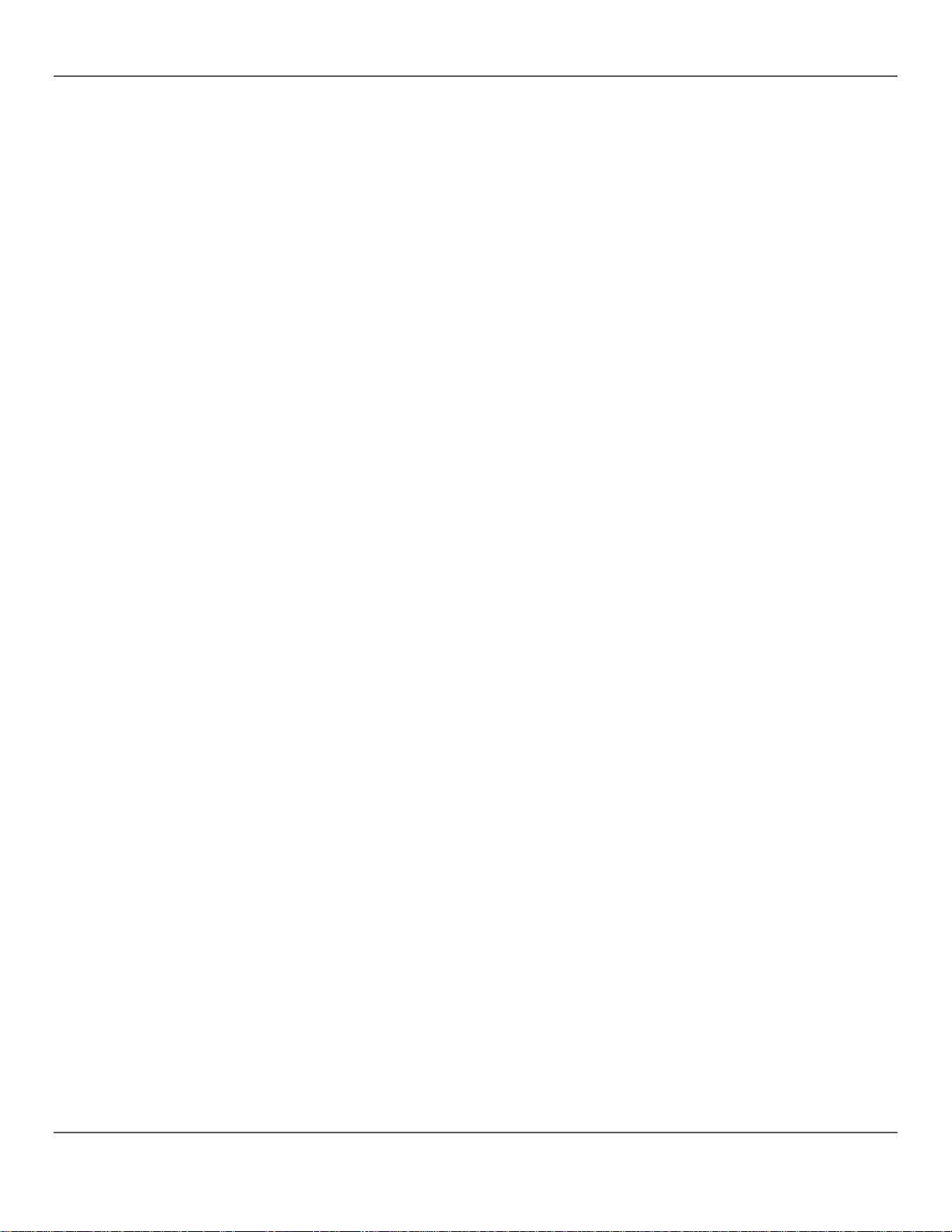
Dimensiones de Montaje ............................................................................................................................................... 44
Conceptos Wireless D-Fi™ .............................................................................................................................................. 45
Conceptos de Programación ............................................................................................................................................ 45
Vistas Generale s del Pa nel .............................................................................................................................................. 46
Vista del Panel F ront al ...................................................................................................................................................... 46
Controles del P anel Fron tal ........................................................................................................................................... 47
Descripciones del Control ............................................................................................................................................. 47
Vista del Panel Posterior ................................................................................................................................................... 50
Puertos del Panel Posterior .......................................................................................................................................... 50
Polaridad DMX ............................................................................................................................................................... 50
3. Configuración .......................................................................................................................................... 51
Corriente Alterna ............................................................................................................................................................... 51
Montaje............................................................................................................................................................................... 51
Instalación de la Mesa ...................................................................................................................................................... 51
Configuración D-Fi™ ......................................................................................................................................................... 51
Notas de Configuración ................................................................................................................................................. 51
Conmutadores DIP ........................................................................................................................................................ 52
Tabla de Conmutadores DIP ..................................................................................................................................... 53
Usar la Selec ción de Ca nal M anu al ............................................................................................................................. 54
Usar la Selec ción de Ca nal d e Si n croniz a ción Au to máti ca ........................................................................................ 54
Indicador de .................................................................................................................................................................... 54
Señal D-Fi™ ................................................................................................................................................................... 54
Cableado DMX .................................................................................................................................................................. 55
Diagrama de Cable ado DMX ........................................................................................................................................ 55
Comunicación D-Fi™ ................................................................................................................................................... 55
Diagrama D-Fi™ ............................................................................................................................................................ 55
Asignación de Direcciones DMX ...................................................................................................................................... 56
Tabla de Asignación de Direcciones DMX .................................................................................................................. 56
Deslizadores y Páginas .................................................................................................................................................... 56
Direcciones DMX del Deslizador ...................................................................................................................................... 57
Personalización del Desliz ador ........................................................................................................................................ 57
Crear una Asignación de Deslizado r ............................................................................................................................ 58
Copiar una Asignación del Desli zador ......................................................................................................................... 59
Crear una Inversión de De sliz ador ............................................................................................................................... 59
Reiniciar la Mesa ............................................................................................................................................................... 59
4. Programación .......................................................................................................................................... 60
Modo Programa ................................................................................................................................................................. 60
Entrar en el Modo Programa......................................................................................................................................... 60
Salir del Modo de Programa ......................................................................................................................................... 60
I. Programar las Luces ...................................................................................................................................................... 60
Programar dos Productos ............................................................................................................................................. 61
II. Programar Escenas ...................................................................................................................................................... 62
Crear una Escena .......................................................................................................................................................... 62
Borrar una Escena ......................................................................................................................................................... 63
Borrar un Banco de Escenas ........................................................................................................................................ 63
Borrar Todas las Escenas ............................................................................................................................................. 64
III. Programar Secuencias ................................................................................................................................................ 64
Crear una Secuencia a Parti r de Escen as Indiv iduale s .............................................................................................. 64
Crear una Secuencia a Parti r de un Ban co de E sc ena s ............................................................................................ 65
Modificar una Secuen cia ............................................................................................................................................... 65
Añadir un Paso a una Secuencia.............................................................................................................................. 66
Page 4 of 176 Obey 40 D-Fi 2.4 User Ma nual R ev. 3
Page 5
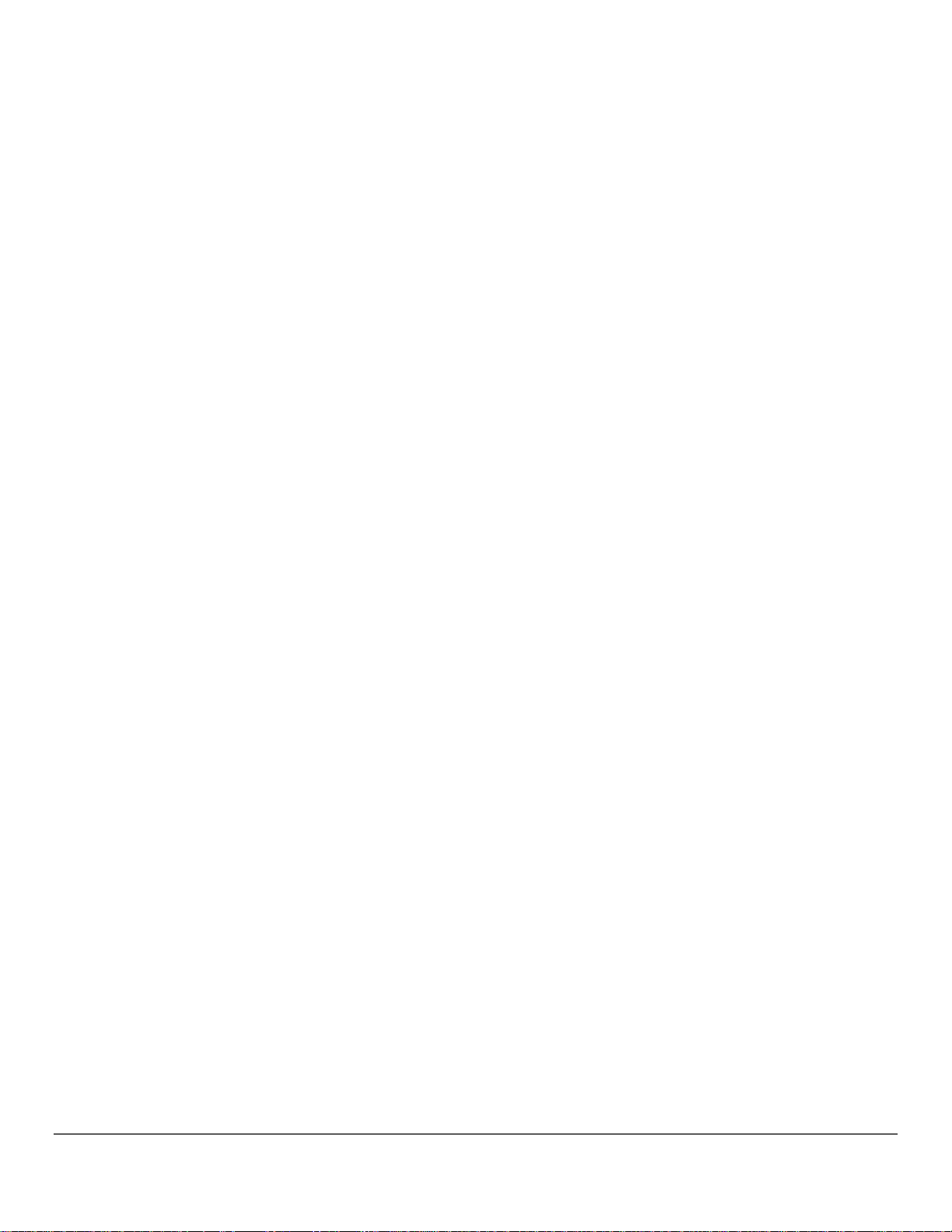
Borrar un Pa so de una Se cue n cia ............................................................................................................................ 67
Borrar una Secuencia .................................................................................................................................................... 67
Borrar Todas las Secuencias ........................................................................................................................................ 67
5. Reproducción .......................................................................................................................................... 68
Modo Reproducción .......................................................................................................................................................... 68
Reproducción de Escena ................................................................................................................................................. 68
Reproducción Manual de Escena ................................................................................................................................ 68
Reproducción Automática de Escena .......................................................................................................................... 69
Reproducción Automática de Escena Usando Sincronización al Toque............................................................... 69
Reproducción de Escena por Músi ca .......................................................................................................................... 69
Reproducción de Secuencia ............................................................................................................................................ 70
Reproducción Automática de Secuencia ..................................................................................................................... 70
Reproducción Automática de Secuencia Usando Sincronización al Toque ......................................................... 70
Reproducción de Secuencia por Música ..................................................................................................................... 70
Funcionamiento MIDI ........................................................................................................................................................ 71
Mapa MIDI ...................................................................................................................................................................... 71
Control de Niebl a ............................................................................................................................................................... 72
Control de Estroboscopio ................................................................................................................................................. 72
6. Información Técnica ............................................................................................................................... 73
Mantenimiento ................................................................................................................................................................... 73
Especificaciones Técnicas................................................................................................................................................ 73
Devoluciones ............................................................................................................................................... 74
Contacto ....................................................................................................................................................... 75
1. Avant de Commencer ............................................................................................................................. 76
Contenu .............................................................................................................................................................................. 76
Instructions de Déball age ................................................................................................................................................. 76
Réclamations ................................................................................................................................................................. 76
Conventions ....................................................................................................................................................................... 76
Symboles ........................................................................................................................................................................... 76
Clause de non Re spon s abil ité .......................................................................................................................................... 76
Bref Descriptif de l'Unité .................................................................................................................................................... 77
Consignes de Sécurité ...................................................................................................................................................... 77
2. Introduction ............................................................................................................................................. 78
Caractéristiques ................................................................................................................................................................. 78
Description de l'Appareil ................................................................................................................................................... 78
Installation .......................................................................................................................................................................... 78
Dimensions de M ont age ............................................................................................................................................... 78
Principe de Fonctionnement Sans Fil D-Fi™ .................................................................................................................. 79
Principes de Programmation ............................................................................................................................................ 79
Vue d'Ensemble des Panneaux ....................................................................................................................................... 80
Vue du Panneau Frontal ................................................................................................................................................... 80
Commandes du Panneau Avant .................................................................................................................................. 81
Description des Commandes ........................................................................................................................................ 81
Vue du Panneau A r riè re ................................................................................................................................................... 84
Ports du Panneau Arrièr e .............................................................................................................................................. 84
Polarité DMX .................................................................................................................................................................. 84
3. Configuration ........................................................................................................................................... 85
Installation .......................................................................................................................................................................... 85
Configuration de l a Con sole ............................................................................................................................................. 85
Configuration D-Fi™ ......................................................................................................................................................... 85
Remarques sur la Configuration ................................................................................................................................... 85
Obey 40 D-Fi 2.4 Use r Ma nual R ev. 3 Page 5 of 176
Page 6
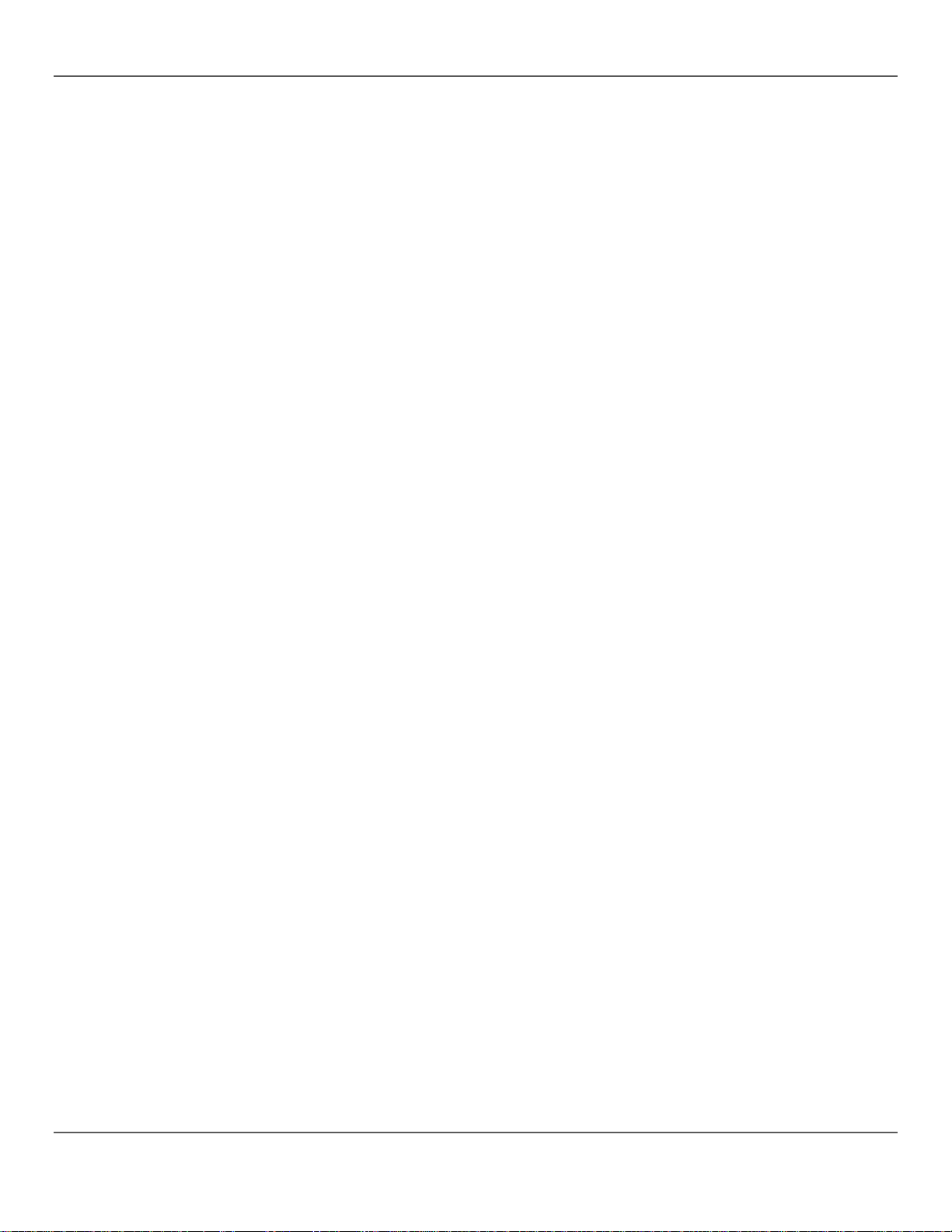
Interrupteurs DIP ............................................................................................................................................................ 86
Paramétrage des Interrupteurs DIP .......................................................................................................................... 86
Utilisation de la Sél e cti on Man uell e d e Can al .............................................................................................................. 87
Utilisation de la Sélection de Canal par Synchronisation Automatique (Auto-Sync) ................................................ 87
Voyant du Signa l D-Fi™ ................................................................................................................................................ 87
Câblage DMX .................................................................................................................................................................... 88
Schéma de Câblage DMX ............................................................................................................................................ 88
Communication D-Fi™ ................................................................................................................................................. 88
Diagramme D-Fi™ ......................................................................................................................................................... 88
Adressage DMX ................................................................................................................................................................ 89
Tableau d'Adressage DMX ........................................................................................................................................... 89
Potentiomètres et Pages .................................................................................................................................................. 89
Adresses DMX des Potentiomètres ................................................................................................................................. 90
Personnalisations des Potentiomètres ............................................................................................................................ 90
Création d'Une Affectation de Potentiomètre .............................................................................................................. 91
Copie d'Une A ffectation de Potentiomètre ................................................................................................................... 92
Création d'Une Inversion de Potentiomètre ................................................................................................................. 92
Réinitialisation de la Console............................................................................................................................................ 92
4. Programmation........................................................................................................................................ 93
Mode Programmation ....................................................................................................................................................... 93
Entrer Dans le Mode Programmation........................................................................................................................... 93
Sortir du Mode Programmation..................................................................................................................................... 93
I. Programmation des Projecteurs.................................................................................................................................... 93
Programmation de Deux Appareils .............................................................................................................................. 94
II. Programmation des Scènes ......................................................................................................................................... 95
Créer une Scène ............................................................................................................................................................ 95
Supprimer une Scène .................................................................................................................................................... 96
Supprimer une Banque de Scènes .............................................................................................................................. 96
Supprimer Toutes les Scènes ....................................................................................................................................... 97
III. Programmation des Chenillards .................................................................................................................................. 97
Création d'un Chenill ard à Par tir des S cènes Indivi duelles ........................................................................................ 97
Création d'un Chen illa rd à Pa rti r d'une Ba nqu e d e S c ènes ....................................................................................... 98
Modifier un Chenillard .................................................................................................................................................... 98
Ajouter un Pa s à u n Che nillar d ................................................................................................................................. 99
Supprimer un Pas d'un Chenillard ......................................................................................................................... 100
Supprimer un Chenillard ............................................................................................................................................. 101
Supprimer Tous les Chenillards................................................................................................................................. 101
5. Lecture .................................................................................................................................................... 102
Mode Lecture .................................................................................................................................................................. 102
Lecture de Scène ........................................................................................................................................................... 102
Lecture Manuelle de Scène ....................................................................................................................................... 103
Lecture Automatique de Scène ................................................................................................................................. 104
Lecture Automatique de Scène en Utilisant la Fonction Tap-Sync ..................................................................... 104
Lecture de Scène par la Musique .............................................................................................................................. 104
Lecture de Chenillar ds ................................................................................................................................................... 105
Lecture Automatique de Chenillard ........................................................................................................................... 105
Lecture Automatique de Chenillard avec Utilisation de la Fonction Tap-Sync ................................................... 105
Lecture de Chenillar d avec Musiqu e ......................................................................................................................... 105
Fonctionnement MIDI ..................................................................................................................................................... 106
Configuration MIDI ...................................................................................................................................................... 106
Commande du Brouillard ............................................................................................................................................... 107
Page 6 of 176 Obey 40 D-Fi 2.4 User Ma nual R ev. 3
Page 7
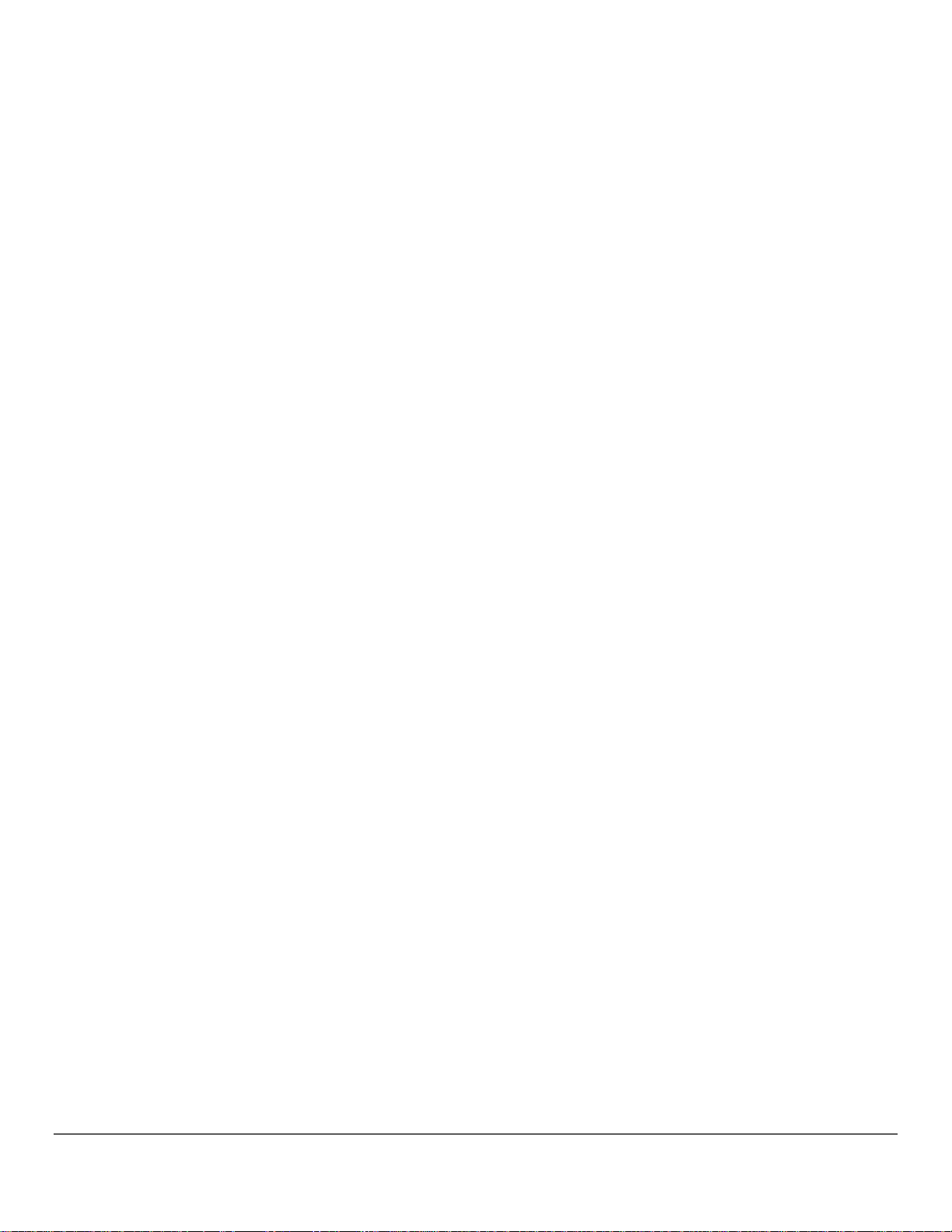
Commande de Stroboscope.......................................................................................................................................... 107
Bouton de Sensibili té Audio ........................................................................................................................................... 107
6. Informations Techniques ..................................................................................................................... 108
Entretien .......................................................................................................................................................................... 108
Spécificités Techniques ................................................................................................................................................. 108
Renvois....................................................................................................................................................... 109
Nous Contacter ......................................................................................................................................... 110
1. Erste Schritte ......................................................................................................................................... 111
Packungsinhalt ............................................................................................................................................................... 111
Anweisungen für das Auspacken .................................................................................................................................. 111
Schadensmeldung ...................................................................................................................................................... 111
Konventionen .................................................................................................................................................................. 111
Symbole .......................................................................................................................................................................... 111
Haftungsauss-chluss ...................................................................................................................................................... 111
Produktüber-blick ............................................................................................................................................................ 112
Sicherheits-hinweise ...................................................................................................................................................... 112
2. Einleitung ............................................................................................................................................... 113
Eigenschaften ................................................................................................................................................................. 113
Produkt-beschreibung .................................................................................................................................................... 113
Montage .......................................................................................................................................................................... 113
Montage-abmessungen ............................................................................................................................................. 113
Konzepte mit drahtlosem ............................................................................................................................................... 114
D-Fi™ .............................................................................................................................................................................. 114
Programmier-ungskonzepte .......................................................................................................................................... 114
Übersichten der Bedienfelder ........................................................................................................................................ 115
Ansicht des vorderen Bedienfelds ................................................................................................................................ 115
Steuerungs-mögl i ch kei ten v o rde res Bedi en feld ....................................................................................................... 116
Beschreibungen der Steuerungsfunktionen ............................................................................................................. 116
Ansicht des rückwärtigen Bedienfelds .......................................................................................................................... 119
Anschlüsse des rückwärtigen Bedienfelds ............................................................................................................... 119
DMX-Polarität .............................................................................................................................................................. 119
3. Einrichten des Geräts ........................................................................................................................... 120
Wechselstrom ................................................................................................................................................................. 120
Montage .......................................................................................................................................................................... 120
Einrichten des Mi schpults .............................................................................................................................................. 120
D-Fi™-Konfiguration ...................................................................................................................................................... 120
Hinweise zur Konfiguration ........................................................................................................................................ 120
DIP-Schalter ................................................................................................................................................................ 121
DIP-Schaltertabelle ................................................................................................................................................. 121
Verwendung der manuelle n Kanala uswahl .............................................................................................................. 122
Verwendung der Auto-Sync-Kanalauswahl .............................................................................................................. 122
D-Fi™-Signalanzeige ................................................................................................................................................. 122
DMX-Verkabelung .......................................................................................................................................................... 123
Übersicht DMX-Verkabelung ..................................................................................................................................... 123
D-Fi™-Kommunikation ............................................................................................................................................... 123
D-Fi™-Schaltplan ....................................................................................................................................................... 123
DMX-Adressierung ......................................................................................................................................................... 124
Übersicht DMX-Adressierung .................................................................................................................................... 124
Fader und Seiten ............................................................................................................................................................ 124
DMX-Adressen der Fader .............................................................................................................................................. 124
Benutzer-definierte Einstellung der Fader .................................................................................................................... 125
Obey 40 D-Fi 2.4 Use r Ma nual R ev. 3 Page 7 of 176
Page 8
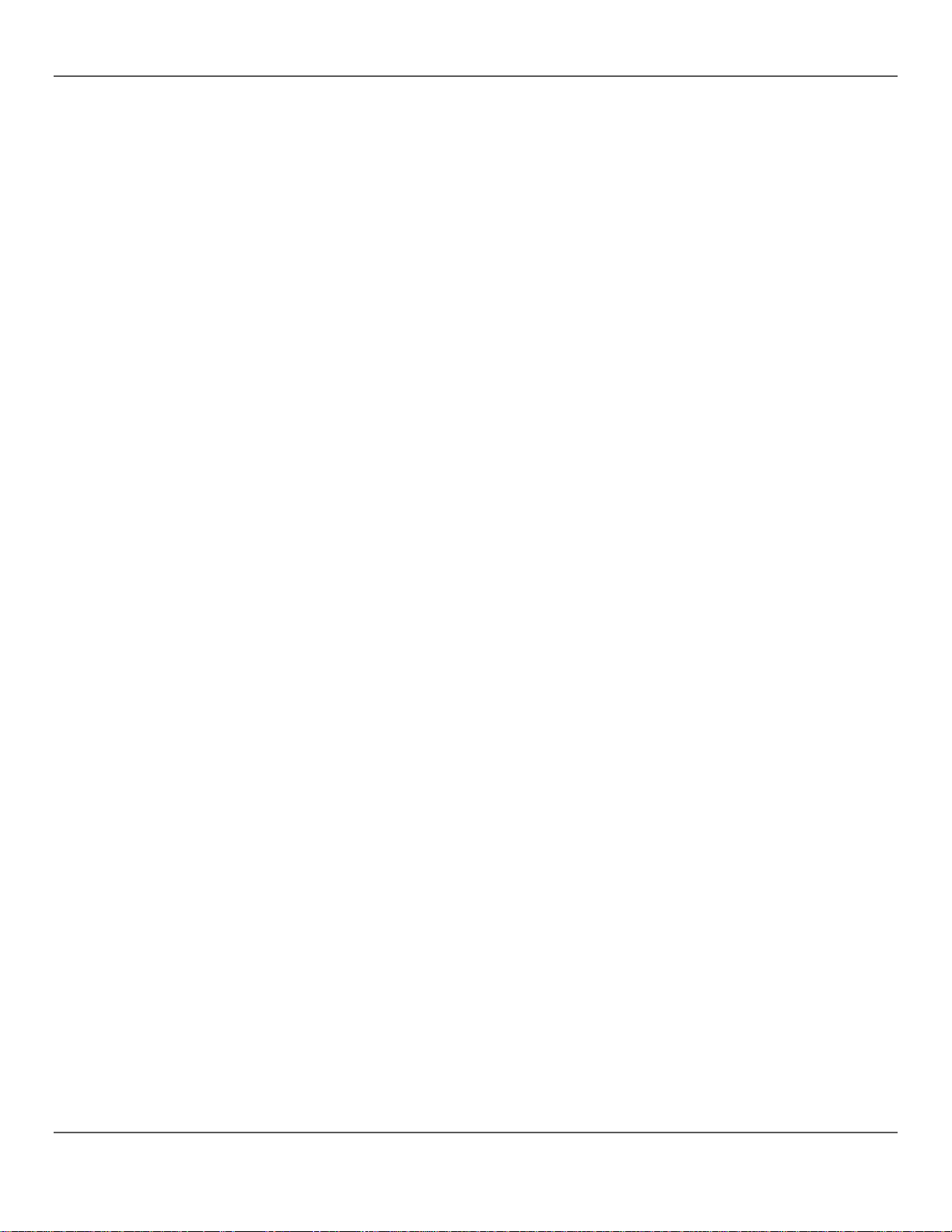
Erstellen einer Fad er-Zuweisung ............................................................................................................................... 125
Kopieren einer Fader -Zuweisung .............................................................................................................................. 126
Erstellen einer Fad er-Umkehrung ............................................................................................................................. 126
Zurücksetzen des Mi schpults ........................................................................................................................................ 126
4. Programmierung ................................................................................................................................... 127
Programm-Modus .......................................................................................................................................................... 127
Aufrufen des Programm-Modus ................................................................................................................................ 127
Beenden des Programm-Modus ............................................................................................................................... 127
I. Programmierung der Leuchten .................................................................................................................................. 127
Programmierung von zwei Geräten .......................................................................................................................... 128
II. Programmierung von Szenen ................................................................................................................................... 129
Erstellen einer Sz ene ................................................................................................................................................. 129
Löschen einer Szene .................................................................................................................................................. 130
Löschen eines Multiplexers von Szenen................................................................................................................... 131
Löschen aller Szenen ................................................................................................................................................. 131
III. Programmierung von Chases .................................................................................................................................. 132
Erstellen eine s C ha se au s ein e r e inz elnen Szene ................................................................................................... 132
Erstellen eine s C ha se au s ein e m Mul tiplexer von Szenen ..................................................................................... 133
Ändern eines Chase ................................................................................................................................................... 133
Hinzufügen eines Schritts zu einem Chase .......................................................................................................... 134
Löschen eines Schritts aus einem Chase ............................................................................................................. 135
Löschen eines Chase ................................................................................................................................................. 135
Löschen aller Chases ................................................................................................................................................. 135
5. Wiedergabe ............................................................................................................................................ 136
Wiedergabe-Modus ........................................................................................................................................................ 136
Szenen-Wiedergabe ...................................................................................................................................................... 136
Manuelle Szenen -Wiedergabe .................................................................................................................................. 136
Automatische Szenen-Wiedergabe ........................................................................................................................... 137
Automatische Szenen-Wiedergabe mit Tap-Sync ................................................................................................ 137
Musikgesteuerte S z enen -Wiedergabe ...................................................................................................................... 137
Wiedergabe von Chases ............................................................................................................................................... 138
Automatische Chase-Wiedergabe ............................................................................................................................ 138
Automatische Chase-Wiedergabe mit Tap Sync .................................................................................................. 138
Musikgesteuerte Chase-Wiedergabe ........................................................................................................................ 138
MIDI-Betrieb .................................................................................................................................................................... 139
MIDI-Zuordnung .......................................................................................................................................................... 139
Nebelsteuerung .............................................................................................................................................................. 140
Stroboskop-Steuerung ................................................................................................................................................... 140
Einstellknopf für Musikempfindlichkeit .......................................................................................................................... 140
6. Technische Informationen ................................................................................................................... 141
Wartung ........................................................................................................................................................................... 141
Reklama- tionen ........................................................................................................................................ 142
Kontakt ....................................................................................................................................................... 143
1. Voordat u begint .................................................................................................................................... 144
Wat is er inbegrepen ...................................................................................................................................................... 144
Uitpakinstructies ............................................................................................................................................................. 144
Claims .......................................................................................................................................................................... 144
Conventies ...................................................................................................................................................................... 144
Symbolen ........................................................................................................................................................................ 144
Disclaimer ....................................................................................................................................................................... 144
Product in het kort .......................................................................................................................................................... 145
Page 8 of 176 Obey 40 D-Fi 2.4 User Ma nual R ev. 3
Page 9
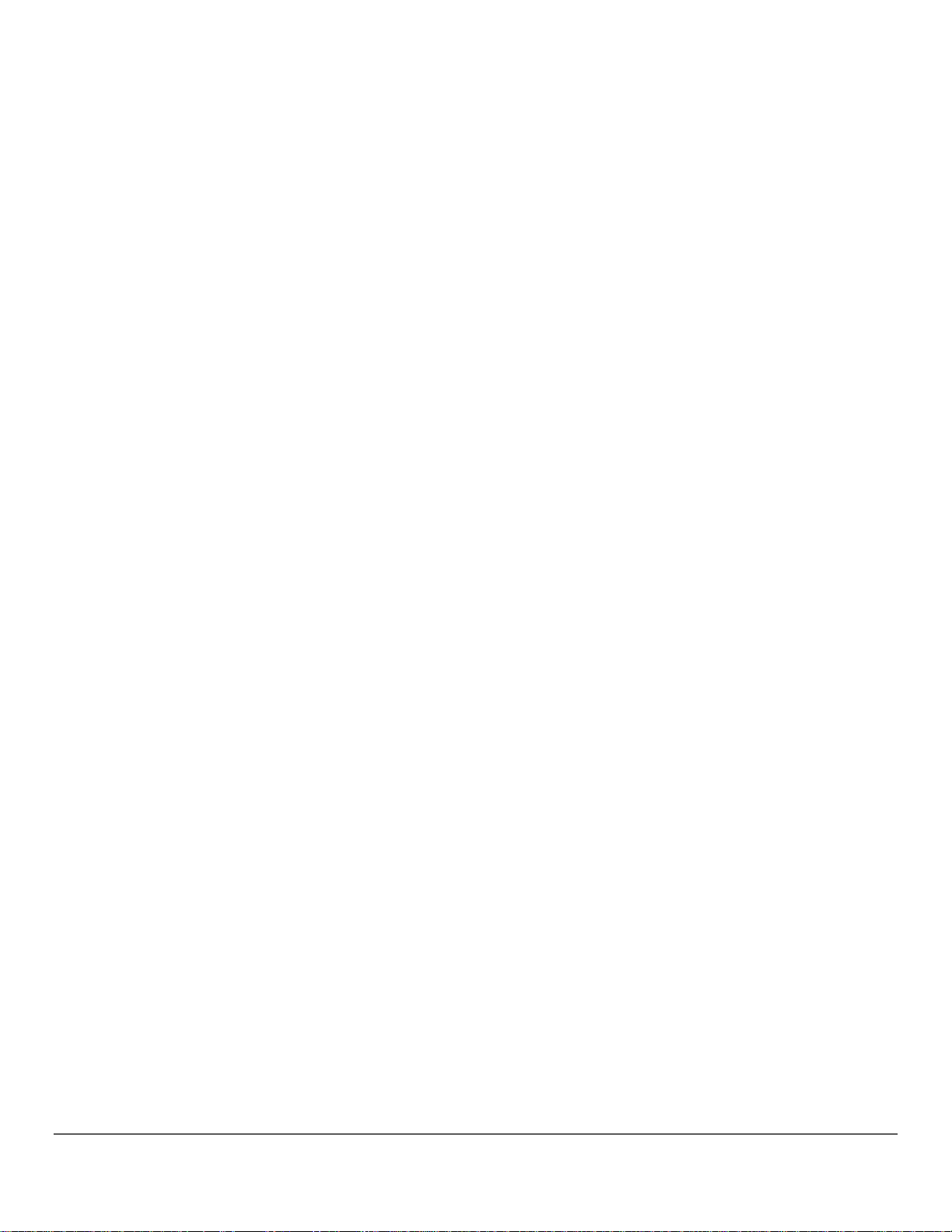
Veiligheids-instructies..................................................................................................................................................... 145
2. Inleiding .................................................................................................................................................. 146
Eigenschappen ............................................................................................................................................................... 146
Product-beschrijving ....................................................................................................................................................... 146
Montage .......................................................................................................................................................................... 146
Montageafmetingen .................................................................................................................................................... 146
Draadloze D-Fi™-concepten ........................................................................................................................................ 147
Programmerings-concepten .......................................................................................................................................... 147
Paneeloverzichten .......................................................................................................................................................... 148
Voorpaneelaanzicht ....................................................................................................................................................... 148
Bedienings-elementen van he t v oo rpanee l .............................................................................................................. 149
Beschrijvingen van de bedieningselementen ........................................................................................................... 149
Achter-paneelaanzicht ................................................................................................................................................... 151
Poorten op het achterpaneel ...................................................................................................................................... 151
DMX-polariteit ............................................................................................................................................................. 151
3. Instelling ................................................................................................................................................. 152
AC-stroom ....................................................................................................................................................................... 152
Montage .......................................................................................................................................................................... 152
Instellen van het b ord ..................................................................................................................................................... 152
D-Fi™-configuratie ......................................................................................................................................................... 152
Configuratie-opmerkingen .......................................................................................................................................... 152
DIP-schakelaars .......................................................................................................................................................... 153
DIP-schakelaartabel ................................................................................................................................................ 153
Gebruik van handmatige kanaalselectie ................................................................................................................... 154
Gebruik van au to mati sche sy nch roni sati e va n ka naalselectie ................................................................................ 154
D-Fi™-signaallampje .................................................................................................................................................. 154
DMX-kabels .................................................................................................................................................................... 155
DMX-kabeldiagram ..................................................................................................................................................... 155
D-Fi™-communicatie .................................................................................................................................................. 155
D-Fi™-diagram ........................................................................................................................................................... 155
DMX-addressering ......................................................................................................................................................... 156
DMX-addresserings-diagram ..................................................................................................................................... 156
Faders en pagina's ......................................................................................................................................................... 156
DMX-adressen van de fader ......................................................................................................................................... 156
Faderaan-passingen ...................................................................................................................................................... 157
Creëren van eenfadertoe-wijzing ............................................................................................................................... 157
Kopiëren van een fader toewijzi ng ............................................................................................................................. 158
Creëren van een faderomkering ................................................................................................................................ 158
Resetten van het bord .................................................................................................................................................... 158
4. Programmeren....................................................................................................................................... 159
Programme-ringsmodus ................................................................................................................................................ 159
Naar de programmerings-modus gaan ..................................................................................................................... 159
De programmerings-modus afsluiten ........................................................................................................................ 159
I. Programmeren van de lampen .................................................................................................................................. 159
Programmeren van twee producten .......................................................................................................................... 160
II. Programmeren van scènes ....................................................................................................................................... 161
Creëren van een scène .............................................................................................................................................. 161
Een scène wissen ....................................................................................................................................................... 162
Een geheugengebied met scène s wissen ................................................................................................................ 162
Alle scènes wissen ..................................................................................................................................................... 163
III. Programmere n v an a chter vol gi ngen ....................................................................................................................... 163
Obey 40 D-Fi 2.4 Use r Ma nual R ev. 3 Page 9 of 176
Page 10
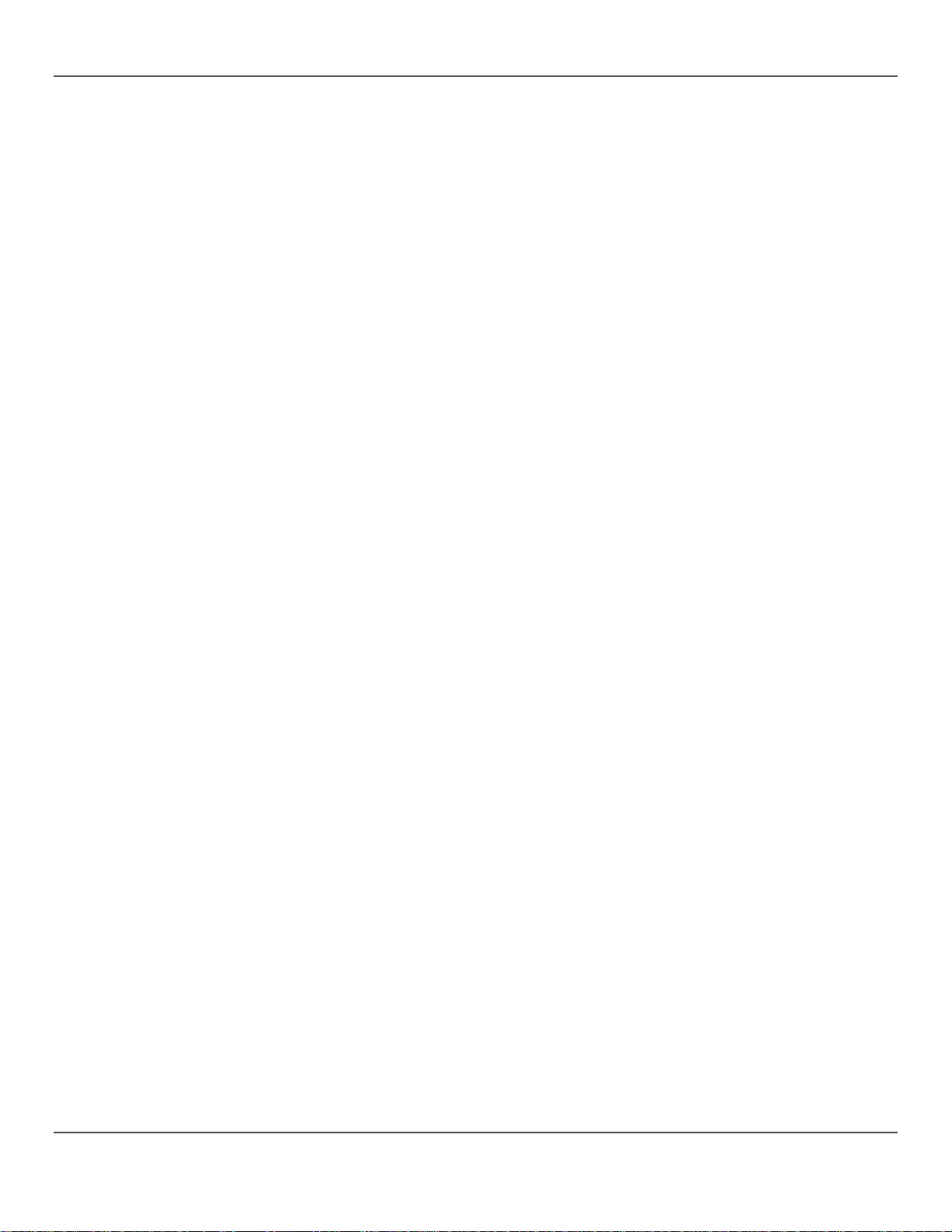
Creëren van een achtervolging uit individuele scènes ............................................................................................. 163
Creëren van een achtervolging uit een bank met scènes ....................................................................................... 164
Een achtervolging aanpassen ................................................................................................................................... 164
Een stap toevo ege n aan ee n a chte rvol ging .......................................................................................................... 165
Een stap wissen van een achtervolging ................................................................................................................ 166
Een achtervolging wissen .......................................................................................................................................... 167
Alle achtervolginge n wisse n ....................................................................................................................................... 167
5. Afspelen ................................................................................................................................................. 168
Regelmodus .................................................................................................................................................................... 168
Scène afspelen ............................................................................................................................................................... 168
Handmatig afspelen v an scène s ............................................................................................................................... 168
Automatisch afspelen van een scène ....................................................................................................................... 169
Automatisch afspelen van een scène met tiksynchronisatie ............................................................................... 170
Afspelen van ee n muzie kscèn e ................................................................................................................................. 170
Afspelen van ee n a cht erv olgin g .................................................................................................................................... 171
Automatisch afspelen van een achtervolging ........................................................................................................... 171
Automatisch afspelen van een achtervolging met tiksynchronisatie ................................................................... 171
Afspelen van ee n muzie ka cht e rvol ging .................................................................................................................... 171
MIDI-bediening ............................................................................................................................................................... 172
MIDI map ..................................................................................................................................................................... 172
Nevelregeling .................................................................................................................................................................. 173
Stroboscoop-bediening .................................................................................................................................................. 173
Geluidsgevoelig-heidsknop ........................................................................................................................................... 173
6. Technische informatie .......................................................................................................................... 174
Onderhoud ...................................................................................................................................................................... 174
Technische Specificaties ............................................................................................................................................... 174
Retouren ..................................................................................................................................................... 175
Neem contact Op....................................................................................................................................... 176
Page 10 of 176 Obey 40 D-Fi 2.4 User Ma nual R ev. 3
Page 11
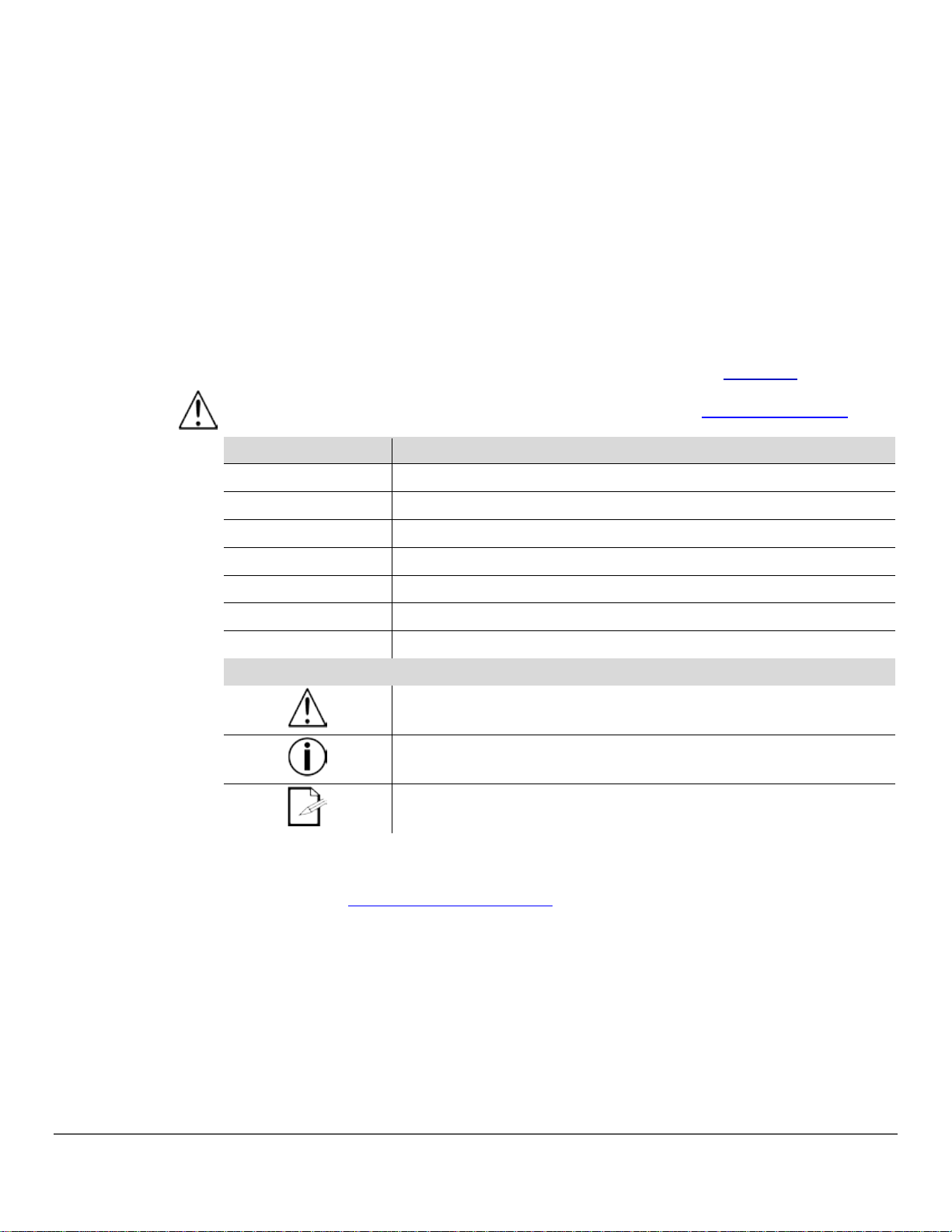
1. B
EFORE YOU BEGIN
What Is
• Obey 40 D-Fi 2.4
• Warranty Card
Unpacking
Carefull y unpack the Obey 40 D-Fi 2.4 a nd check that all the par ts are in the package , and are in
Claims
If the box, or an y of t he cont ents, appe ar damaged from shipping, save all the packa ging and fil e a
Failure to re port damage to th e carrier imm ediately, or fai lure to
For other issues, such as missing components or parts, damage not related to shipping, or
Conventions
Convention
Meaning
1—512
A range of values
50/60
A set of value s
Page A
An indicator light on the console
15
Information shown on the display
Settings
A menu option
Menu > Settings
A sequence of menu options
<Enter>
A button
Symbols
Convention
Meaning
Critical information. Ignoring it can cause malfunction, damage the product,
Disclaimer
The information and specifications contained in this User Manual are subject to change without
assumes n o responsib ility or liab ility for any errors or omissions , and reserv es the
be
Included
Instructions
• External Power Supply
good condition.
claim with th e carrier immediat ely.
save all the p a ckagi ng, can invalidate a claim.
concealed damage, file a claim with Chauvet within 7 days of delivery. See Contact Us.
Reset the Obey 40 D-Fi 2.4 before u si ng. For more infor ma tio n see Resetting The Board .
• User Manual
or harm the operator.
Important information. Ignoring it can cause the product to malfunction.
Useful information.
notice. Chauvet
right to revise or recreate this manual at any time. The latest version of this manual can
downloaded from http://www.chauvetlighting.com
© Copyright 2017 Chauvet. A ll ri g hts res er ved.
Printed in the P.R.C.
Electronically published by Chauvet in the United States of America.
Obey 40 D-Fi 2.4 Use r Ma nual R ev. 3 Page 11 of 176
Page 12
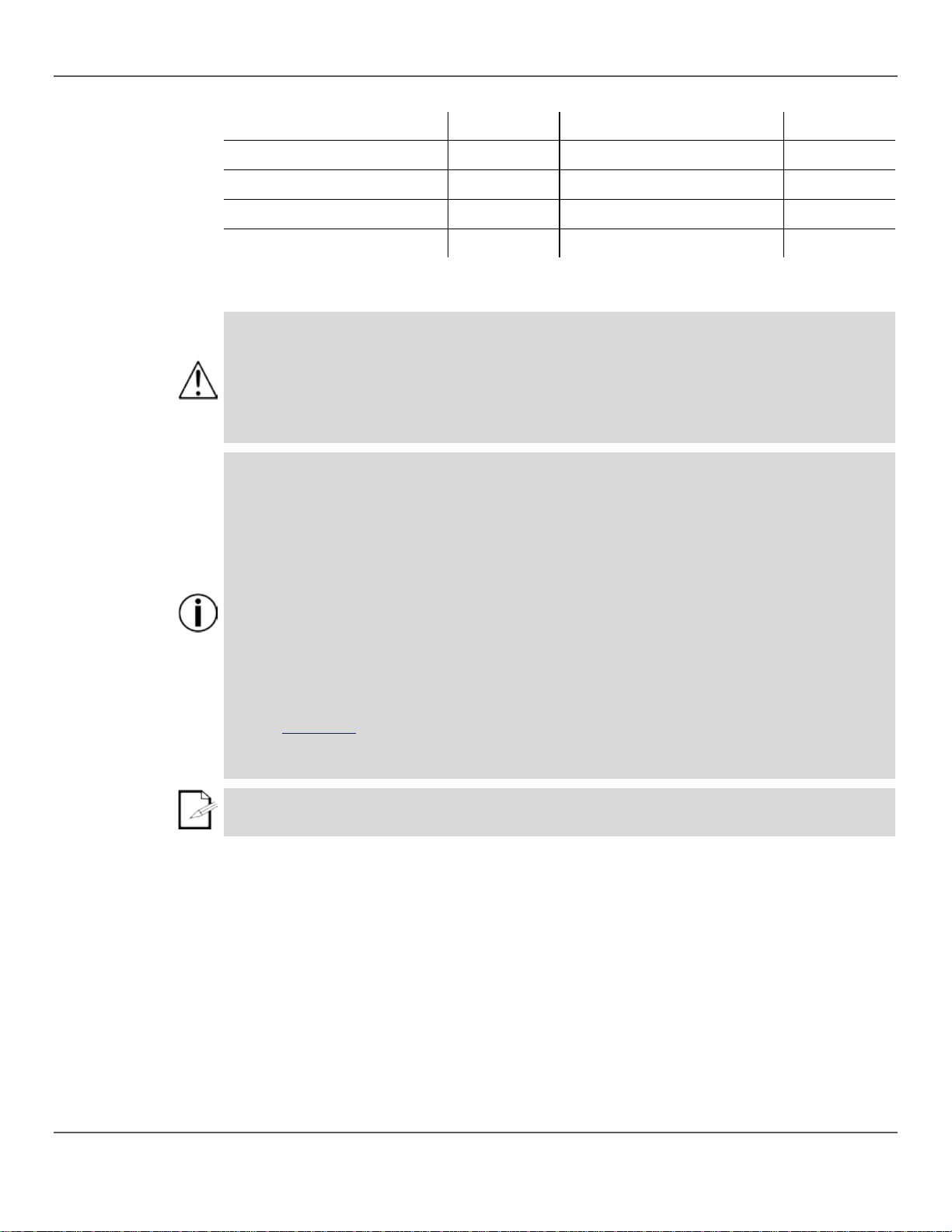
Product at a
Use on Dimmer
x
Auto Pro gra m
x
Outdoor Use
x
Auto-Ranging Power Supply
P
Sound-Activated
P
Replaceable Fuse
x
DMX
P
User-Serviceable
x
Master/Slave
x
Safety Notes
These notes include important information about the mounting, use, and maintenance of this
• Always connect the product to a grounded circuit to avoid the risk of electrocution.
• The product is for indoor use only! It is rated at IP20.
Keep this User Manual for future ref erence. If you sel l the product to anot her user, be sur e to give
Glance
product. Read these notes before using the product.
• Make sure the power cord is not crimped or damaged.
• Always disconnect the product fr om the powe r sour ce before cl eaning it or replac ing the fuse.
• Never disconnect the product from the power source by pulling or tugging on the cord.
• If mounting the product overhead, always secure it using a safety cable.
• Make sure there are no flammable materials close to the product when it is operating.
• Do not expose the prod uct to rai n or moistur e.
• Make sure the voltage of the power source used for the product is within the range stat ed on t he
label or on rear pa nel o f the p r odu ct.
• Never connect the product to a dimmer or a rheostat.
• Always install the p rodu ct in a lo cati on w i th ade qua te vent il ati on, and le av e at l e a st 20 in (50 cm)
between the product and adjacent surfaces.
• Be sure that no ventilation slots on the product’s housing are blocked.
• Do not operate the product in an ambient temperature higher than 104 °F (40 °C)
• Always carry the product by its mounting sides.
• In the event o f a seri ou s op era tin g p r oble m, sto p u sing t he p rodu ct immediately.
• Never try to repair the product. Repair s car ried o ut by un trained people can lead t o damage or
malfunction.
• If repairs are require d, contact the nea rest auth oriz ed techni cal assis tance cent er.
See Contact Us for more information.
• To eliminate wear and improve its lifespan, during periods of non-use completely disconnect
from power via breaker or by unplugging it.
this manual to the next owner .
Page 12 of 176 Obey 40 D-Fi 2.4 User Ma nual R ev. 3
Page 13

2. I
NTRODUCTION
Features
• Built-in D-Fi™ transmitter
Product
The Obey 4 0 D-Fi 2.4 (the boar d) is a small, powerful controller w ith a built-in D-Fi™ trans mitter that
arranged int o 12 groups,
16
predetermined DMX channels. These 16 channels are broken down into 2 groups, which are
Mounting
The Obey 40 D-Fi 2.4 has openings for r ack mounting into a s tandard 19-inch rack. It also has
of the
products a nd where there are no s ignificant obstruct ions, such as concre te walls or large
Mounting
• Works wirelessly with all D-Fi™ compatible products.
• DMX Output
• Controls up to 12 different types of lights with up to 1 6 cha nnel s e a ch
• Controls multiple li ght s simultane ously
• Stores and plays back 240 scenes in 30 banks of 8 scenes each
• Stores and plays back 6 chases of 240 steps each
• Accepts fader customizations
• Plays back multiple chases in sequential order
• Controls light s “on the fly” in Playback mode
• Triggers chases and scenes with music, tap sync, or auto-run
• Accepts MIDI input to trigger scenes and chases
• Controls fog machine s and strobe s with dedi cated buttons
Description
enables it to wireles sly cont rol all D-Fi™ compatible products.
It has several playback modes and can control up to 192 channels of DMX
which are accessed using the <FIXTURES> buttons. Each <FIXTURES> button is linked to
accessed using <Page Select> allowing 8 physical faders to cont rol 16 chann els.
rubber feet so it c an sit on a table top. The Obey D-Fi 2.4 board must be place d with in 300 ft
D-Fi™
solid metal structures.
Dimensions
Obey 40 D-Fi 2.4 Use r Ma nual R ev. 3 Page 13 of 176
Page 14
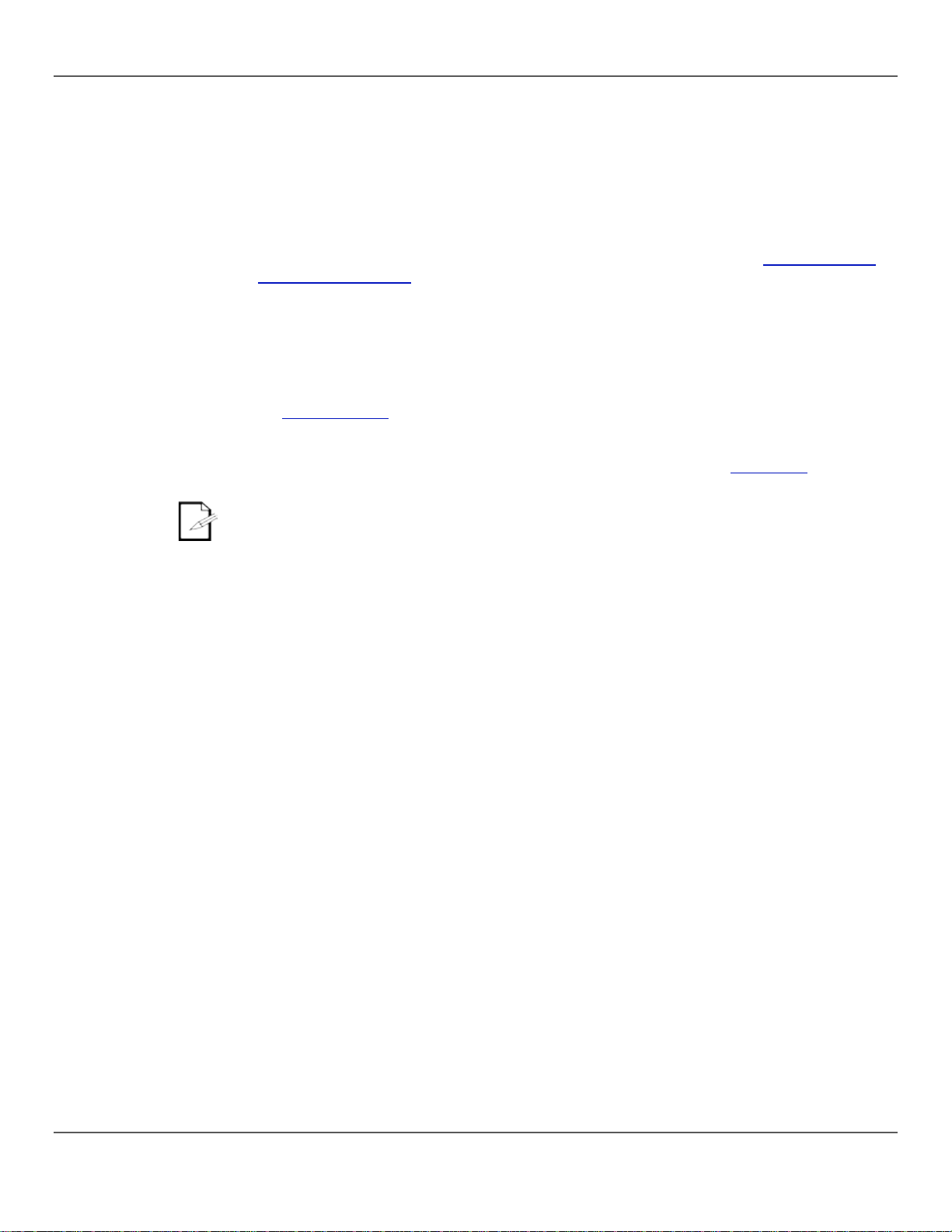
Wireless D-Fi™
The Obey 40 D-Fi 2.4 uses a wireless frequency to send DMX signals to D-Fi™ compatible
300
Fi™ prod ucts and where th ere are no signific ant obstructions, such as concrete
more than 300 ft
through
Programming
The Obey 40 D-Fi 2.4 uses DMX addressing an d v al ues t o cont rol products. See DMX Addressing
looks are saved into
chases. The scenes an d chases ar e p layed back a t
Concepts
Concepts
products, eliminating the need for long DMX cabl e s. The Obey 40 D-Fi 2.4 board must be within
ft of the oth er Dwalls or large solid m etal structures. I n cases where some of the products are
away, a D-Fi™ dis tribu tor, s uch as the CHAUVET D-Fi Hub or D-Fi™ Str eam 6, can be conn ected
to the lights via DMX cables. The D-Fi™ distributor receives the DMX s ignals wirelessly
D-Fi™ and sends them to the lights via DMX cables.
and DMX Addressing Chart for information.
Looks are created by using the faders to send DMX values to the products. The
scenes and the scenes are saved as steps into
different speeds and with different types of triggers.
• Looks are created in Program mode. The products are selected with th e fixtur e button s. The
faders are moved to control the products and create looks. Then the looks are saved to scenes
with the scene buttons, and the scenes are saved to steps in chases with the chase buttons.
See 4. Programming for more information.
• Scenes and chases are played back in Playback mode. The scenes are triggered with the
scenes buttons and the chases are triggered with the chase buttons. Timing of playback is set
with the speed and time faders, the tap -sync function, or MIDI input. See 5. Playback for more
information.
Looks can be created in playback mode, but they cannot be saved.
Page 14 of 176 Obey 40 D-Fi 2.4 User Ma nual R ev. 3
Page 15
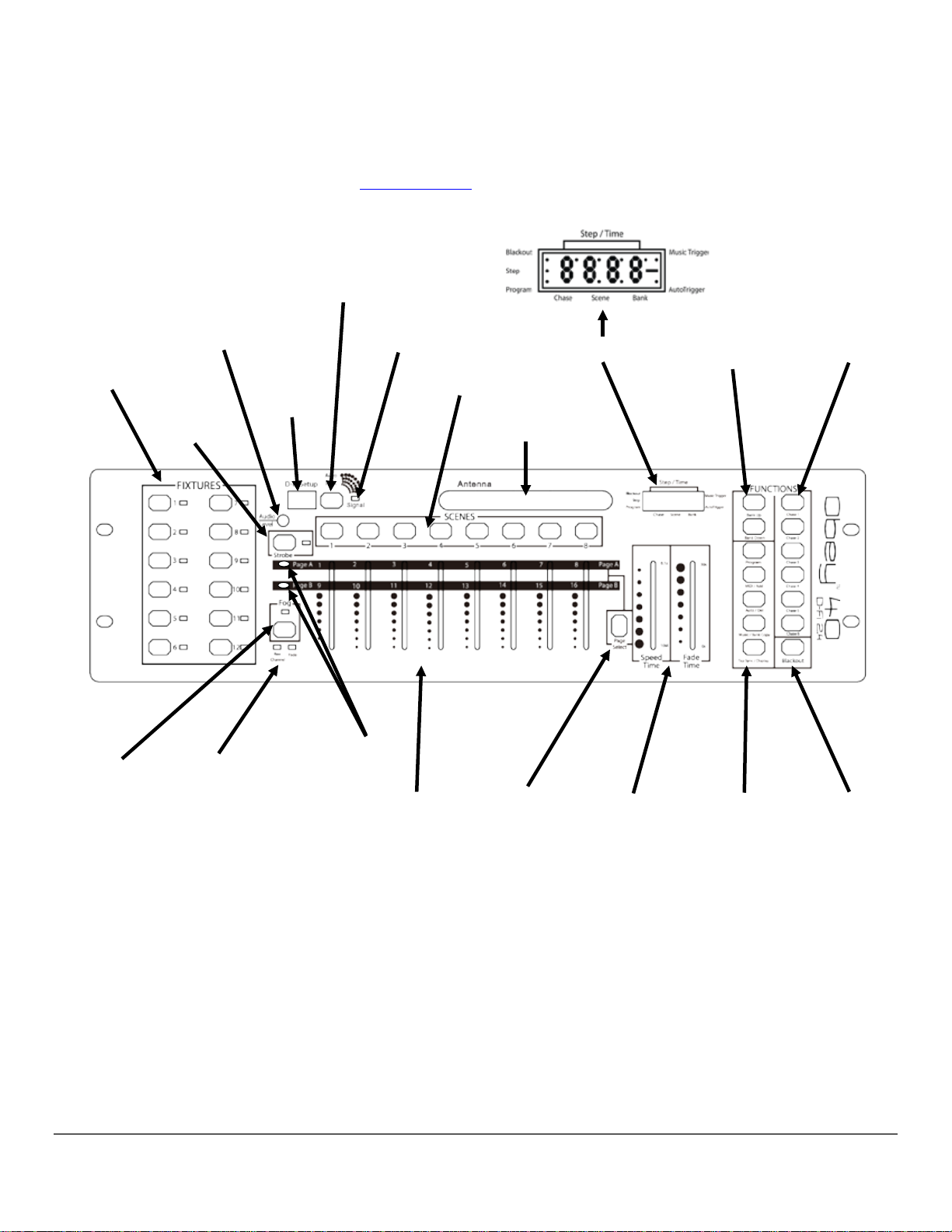
Panel
Overviews
The Obey 40 D-Fi 2. 4 is laid out wi th the <FIXTURES> bu ttons to the left, the D MX faders in the
For more i nformati on about
Front Panel
Fixture Buttons
And Indicator LEDs
Strobe And
Indicator LED
Scene Buttons
LCD Display
Bank Down Buttons
Chase
Buttons
Fog Button
Indicator LED
Fader LEDs
Page LEDs
Channel Faders
Page Select
Speed Time
Faders
Program
Music/Bank Copy
Buttons
Blackout
D-Fi™ Auto Sync Button
D-Fi™ Antenna
D-Fi™ Setup
Dip Switches
Audio Sensitivity
Knob
D-Fi™ Signal
Indicator LED
center along w ith t he <SCENES> buttons, and the playback con trols on the right.
The back p anel of th e board has the ports and the po wer connec tion.
the rear panel , Se e Back Panel V iew
And
View
Bank Up And
And
Fade Time
Midi/Add
Auto/Del
Tap Sync/Display
Obey 40 D-Fi 2.4 Use r Ma nual R ev. 3 Page 15 of 176
Page 16
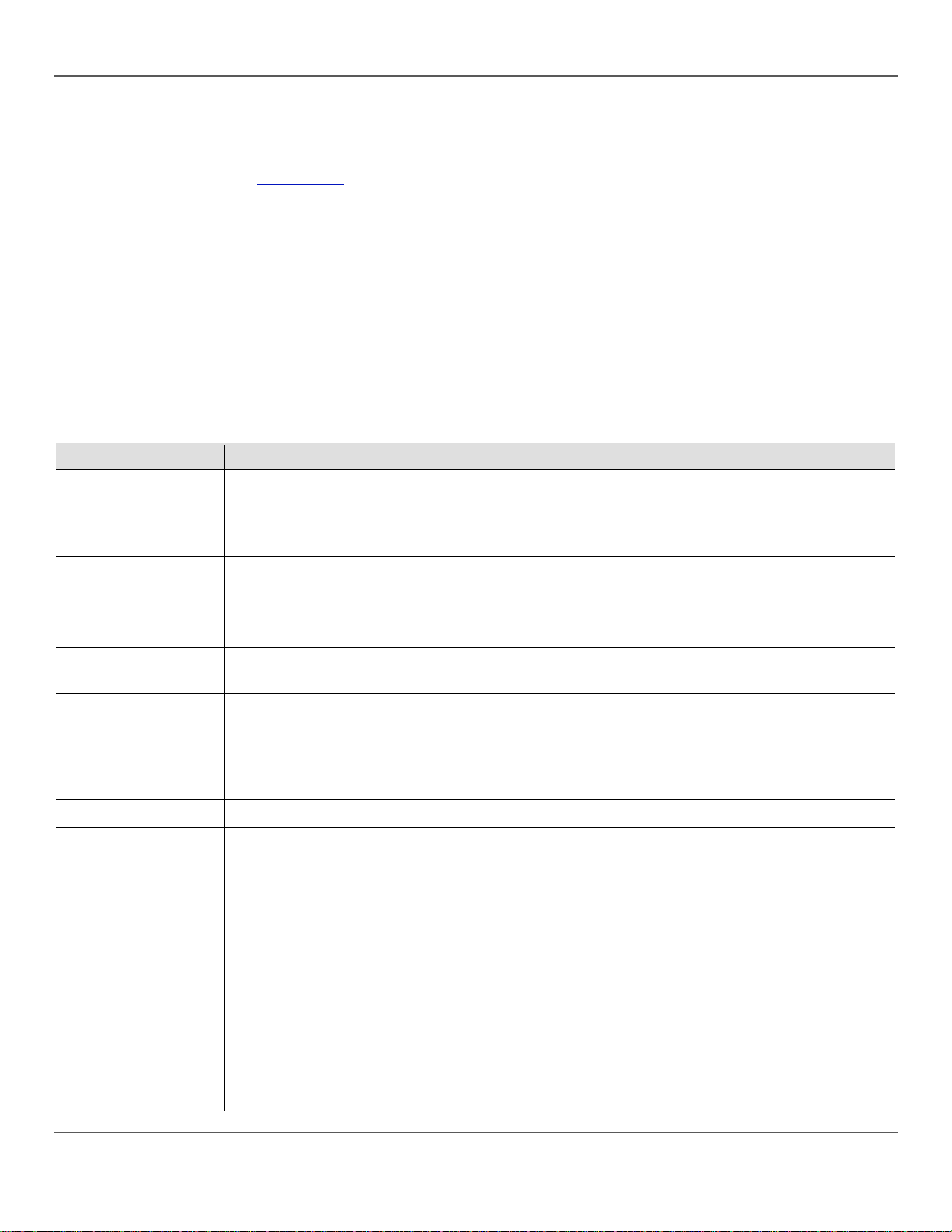
Front Panel
The front panel controls provide access to the D-Fi™ functionality and all the Obey 40 D-Fi 2. 4’s
programming
Control Descriptions
Button or Fader
Description
Buttons that select lights to control and set the default DMX ad dresse s of the channel fader s. The
Button that controls one or more strobe s, and its LED that indicates the strobe is on and the rate at
Audio Sensitivity
D-Fi™ Setup DIP
<D-Fi™ Auto S y nc >
Button that syncs the Obey 40 D-Fi 2.4 with other D-Fi™ products.
D-Fi™ Signal LED
LED that indicates the state of the D-Fi™ signal.
<SCENES 1>–
D-Fi™ Antenna
Antenna that t ran smi ts D-Fi™.
Display that shows various types of information about current selections and whether it is in Program
<Bank Up>
Button that moves up through banks of scenes, or up through the steps in a chase.
<FIXTURES 1>–
<FIXTURES 12>
<Strobe>
Controls
programming and playback operations. The DIP switc hes are used to co nfigur e the D-Fi™ an d the
D-Fi™ signal indicator provides information about the D-Fi™ signal. For more information,
see D-Fi™ Set up.
The LED display and the indicator LEDs provide information about the current
selections and operations.
• The LED display shows different types of information in Program mode and Playback mode.
• The fixture button LEDs indicate when <FIXTURES> buttons and corresponding lights are
selected.
• The strobe LED indicate s that the strobe i s on and the rate at which it is strobing .
• The D-Fi™ signal LED indicates the status of D-Fi™ communications.
• The page LEDs indicate which fader page is active.
• The fader LEDs indicate that fade rs have custom assignment.
• The fog LED indicates that the fog machine is at the correct temperature to make fog.
corresponding LEDs indicate when a light is sele cted.
Note: These buttons are inclusive. Pressing one, then another, selects both lights. To
deselect a light, press it again and make sure the LED indicator is off.
which it is strobing.
Knob
Switches
<SCENES 8>
LCD Display
Knob that adjusts the boa rds sen sitivi ty to sound and music.
DIP switches t ha t sel e ct t he D -Fi™ channels and modes.
Buttons that select a scene to save to, or playback from. These are used in conjunction with
<Bank Up> and <Bank Down>.
or Playback mode:
• Step/Time - shows the current chase and scene, except when the faders are moving. Then it
shows the value o f the fade r tha t i s moving .
• Blackout - indicates that blackout is active and the board is not sending DMX signals.
• Step – shows the current scene in th e current step of the cu rrent cha se in Play back mode or
shows that the board is adding steps to a chase in Program mode.
• Program - indicates that the board is in Program mode.
• Music Trigger - indicates that the board is in Music Trigger mode.
• Auto Trigger - indicates that th e board i s in Auto Trig ger mode.
• Chase - shows the current chase in Playback or Program mode.
• Scene - shows the current sce ne in Playback or Program mode.
• Bank - show s the current bank in Playback or Program mode.
Page 16 of 176 Obey 40 D-Fi 2.4 User Ma nual R ev. 3
Page 17
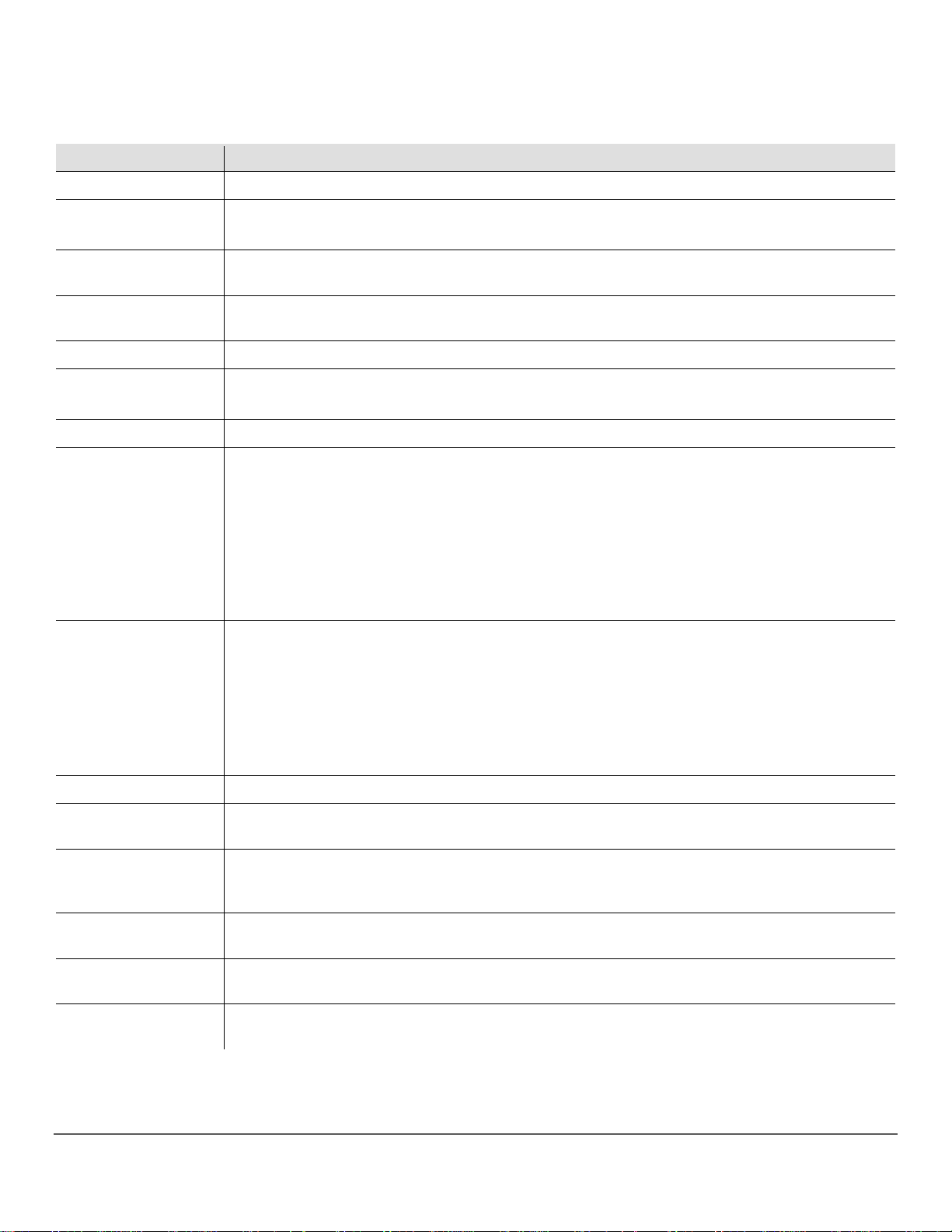
Control Descriptions
Button or Fader
Description
<Bank Down>
Button that moves down th rough banks o f scene s, or down th rough the step s in a chase .
<Chase 1>–
<Chase 6>
Button that controls one or more fog mac hines and its LED tha t i ndi cate s w hen t he fog machine i s at
LEDs that indicate tha t the current fixture s election’s faders has a custom assignment (Fade) or
Page LEDs
LEDs that indicat e whi ch p ag e of fa de r s i s ac tive.
<Channel 1>–
Channel fa ders that sen d DMX values to the products. Used in co njunction with <FIXTURES 1>–
<Page Select>
Button that t oggl e s betw ee n fade r Pa ge A and fade r Page B.
Fader that adjusts the playback speed time—the time of the entire chase including all steps.
Fader that adjusts the playback fade time—the time of the change between each step of the chase.
<Program>
Button that toggles the board in and out of Program mode.
Button that adds scenes and steps to chases in Program mode, and allows selection of a MIDI
Button that selects auto playback mode, in which playback timing is controlled by the
Button that selects the music trigger, in which playback timing is controlled by mu s i c. Button also
Button that sets the tap sync trigger in w hi ch pl ay ba ck i s co nt rol led by bu tt on tappi n g. B utt on is also
Toggle button that stops all DMX transmission. Makes the lights go black. Stops the strobe and the
Buttons that select a chase to save to or playback from.
<Fog>
Fader LED s
<Channel 16>
<Speed Ti me>
<Fade Tim e>
full temperature.
reversal (Rev Ch ann el ).
<FIXTURES 12>.
Playback speed times ra nge from 10 minu tes to 0.1 second. The LED display shows speed times in
minutes and seconds while the fader is moving , but ret urns to sh owing the c urren t chase, scene and
bank after the fader is moved.
The display shows time for the fader as follows:
• XX XX - with the dot at the top, shows minute s and second s.
• XX.XX - with the dot at the bottom, shows seconds and 10ths of seconds.
Fader is also used to adjust select and set options in Program mode.
Playback speed times range from 0 seconds to 30 seconds. The LED display shows fade times in
seconds while the fader is moving, but returns to showing the current chase, scene and bank after
the fader is moved.
The display shows time for the fader as follows:
• XX.XX - with the dot at the bottom, shows seconds and 10ths of seconds.
Fader is also used to adjust, select, and set options in Program mode.
<Midi/Add>
<Auto/Del>
<Music/Bank Copy>
<Tap Sync/Display>
<Blackout>
Obey 40 D-Fi 2.4 Use r Ma nual R ev. 3 Page 17 of 176
channel in MIDI mode.
<Speed Time> and <Fade Tim e> faders. Button is used to delete chases and scenes in Program
mode.
copies an entire bank of scenes in Program mode.
used for various functions in program.
fog. When blackout is on the LED display show s an indica tor.
Page 18
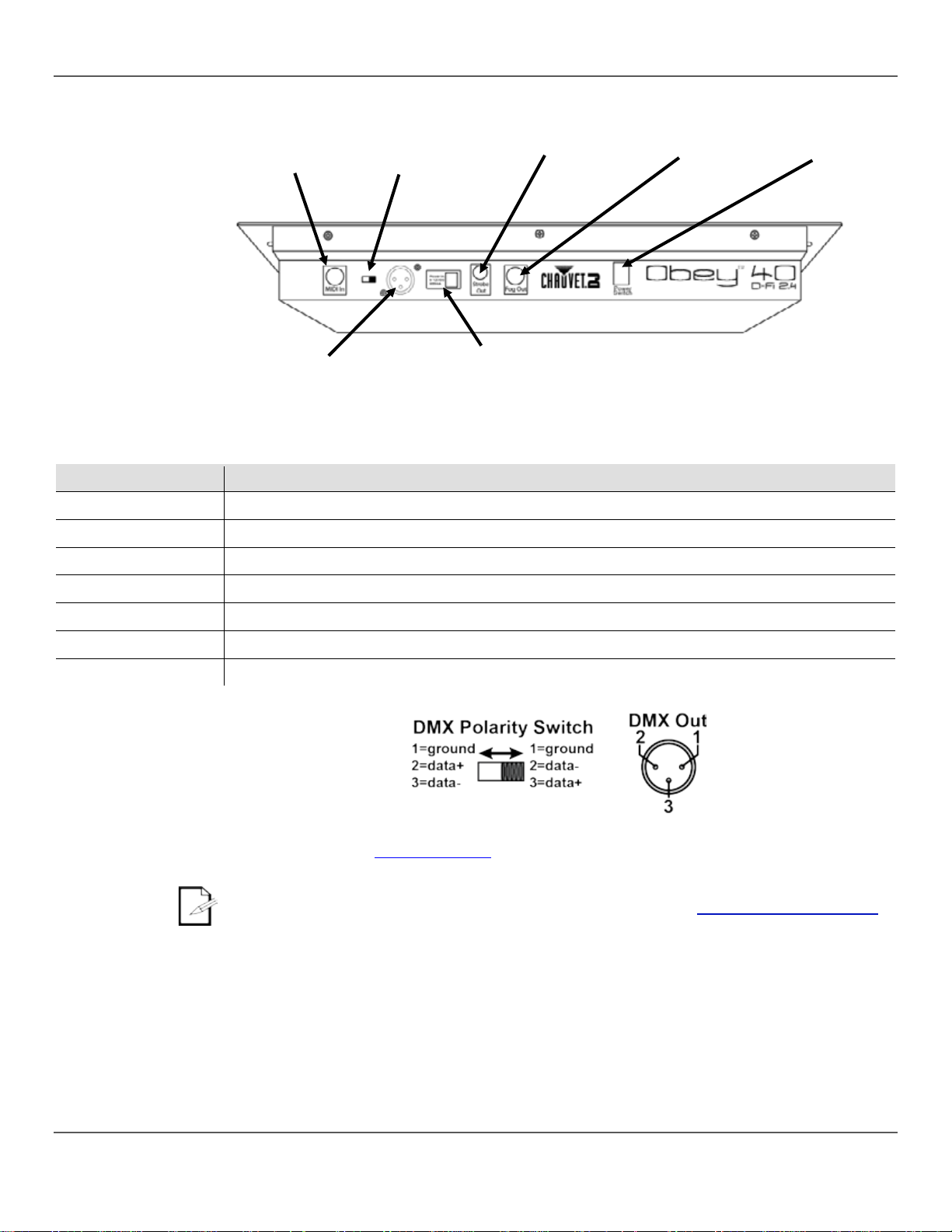
Back Panel
Back Panel Ports
Port
Function
MIDI Control In
5-pin MIDI port for connecting to a MIDI board.
DMX Polarity Switch
Toggle switch for changing DMX polarity.
Strobe Control Out
¼-inch mono port for connecting to one or more strobes in a daisy chain.
Fog Control Out
5-pin DIM port for connecting to one or more fog machines.
Power On/Off switch
Toggle switch that turns the Obey 40 D-Fi™ 2.4 on and off.
DMX Control Out
3-pin DMX port for connecting to the products.
Power DC In
External PSU port that co nnect s to the powe r source.
DMX Polarity
should be set as
. Other m anufacture’s
MIDI Control
View
DMX Control Out
In
DMX Polarity
Switch
Strobe Control Out
DC Power In
Fog Control Out
Power Switch
All Chauvet ligh ts use a negative pin 2 and positive pin 3, so the polarit y switch shown above and in Back Panel View (towards the DMX Contro l Out port) products might be different. See the individual product’s User Manual for specific information
For more information about DMX, download the DMX Primer from www.chauvetlghting.com.
Page 18 of 176 Obey 40 D-Fi 2.4 User Ma nual R ev. 3
Page 19
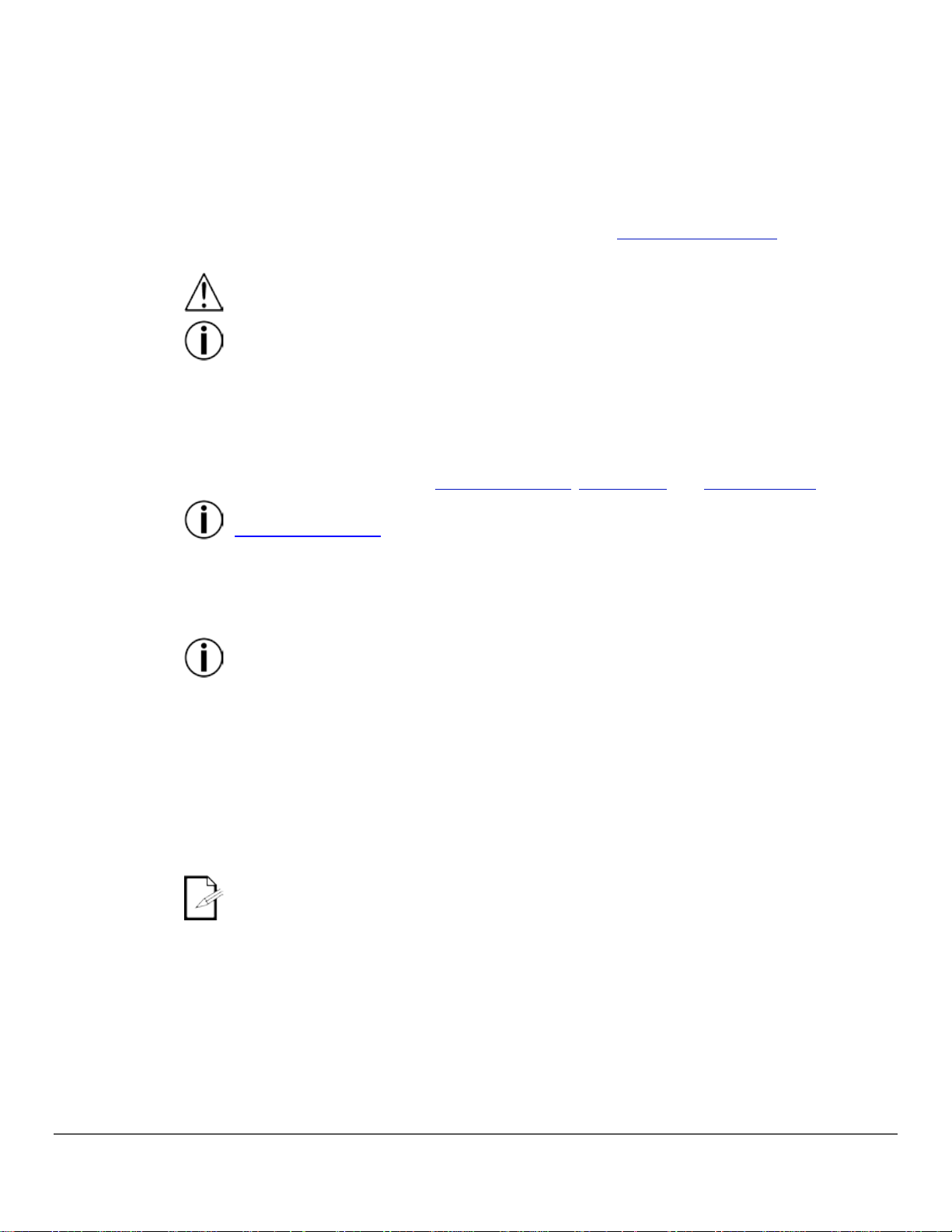
3. S
ETUP
AC Power
The Obey 40 D-Fi 2. 4 has an auto-ranging ex ternal power s uppl y, that works with an input voltage
To eliminate wear and improve its lifespan, during periods of non-use completely disconnect
• Always connect the board to a grounded circuit.
Mounting
The Obey 40 D-Fi 2.4 may be mount ed in a ny pos ition ; m ake sure adequate ventilation is provided
Setting Up The
In order to us e th e Obey 40 D-Fi 2 .4 i t mus t be c onfigur ed f or wir eles s D-Fi™ use , or conn ected t o
Reset the Obey™ 40 D-Fi 2.4 before using it for the first time. For more information see
D-Fi™
The D-Fi™ is conf igur ed wit h the DIP switc hes on th e fron t pane l abov e the so und s ensit ivit y knob.
• Almost every use of the Obey 40 D-Fi 2.4 requires it to transm it D -Fi™.
Configuration
Transmitting D-Fi™ requires the following:
range of 100 to 240 VAC, 5 0/ 60 Hz . It runs on 9 VDC, 500 mA.
Before t urn ing on the power, make sure the line voltage is within the range of accepted voltages as
listed on the label affixed to the product or as described in Technical Specifications in this document.
The listed rating indicates average current draw under normal conditions.
from power via breaker or by unplugging it.
• Never connect the board to a rheostat or dimmer circuit.
around the product.
Board
Configuration
Notes
the products with DMX cables. The pro ducts must also be conf igured for wireless D-Fi™ use, or
connected with DMX cables. The products must also be set to the correct DMX addresses.
The sections below described D-Fi™ Configurati on, DMX Cabling, and DMX Addressing.
Resetting The Board.
The D-Fi™ channel can be selected manually or automatically. The Obey™ 40 D-Fi 2.4 can
transmit D-Fi™ or receive D-Fi™.
• The only time the Obey 40 D-Fi 2 .4 should be configured to receive D-Fi™ is when another
system is controlling it.
• When the Obey 40 D-Fi 2.4 is configured to receive D-Fi™ it cannot transmit D-Fi™ and it
must be connected to the lights with DMX cables.
• The Obey 40 D-Fi 2.4 is configured to transmit.
• The products are D-Fi™ compatible and configured to receive.
• The Obey 40 D-Fi 2.4 and the products are all configured either to Auto-Sync, or set to the same
channel with Manu al Channel Selection.
• The Obey 40 D-Fi 2.4 is within 300 ft of the D-Fi™ lights.
• There are no large solid objects, such as walls, large pieces of concrete, or solid metal structures
between the Obey 40 D-Fi 2.4 and the lights receiving D-Fi™.
Manual Channel Selection mode is recommended, but either mode works.
Obey 40 D-Fi 2.4 Use r Ma nual R ev. 3 Page 19 of 176
Page 20
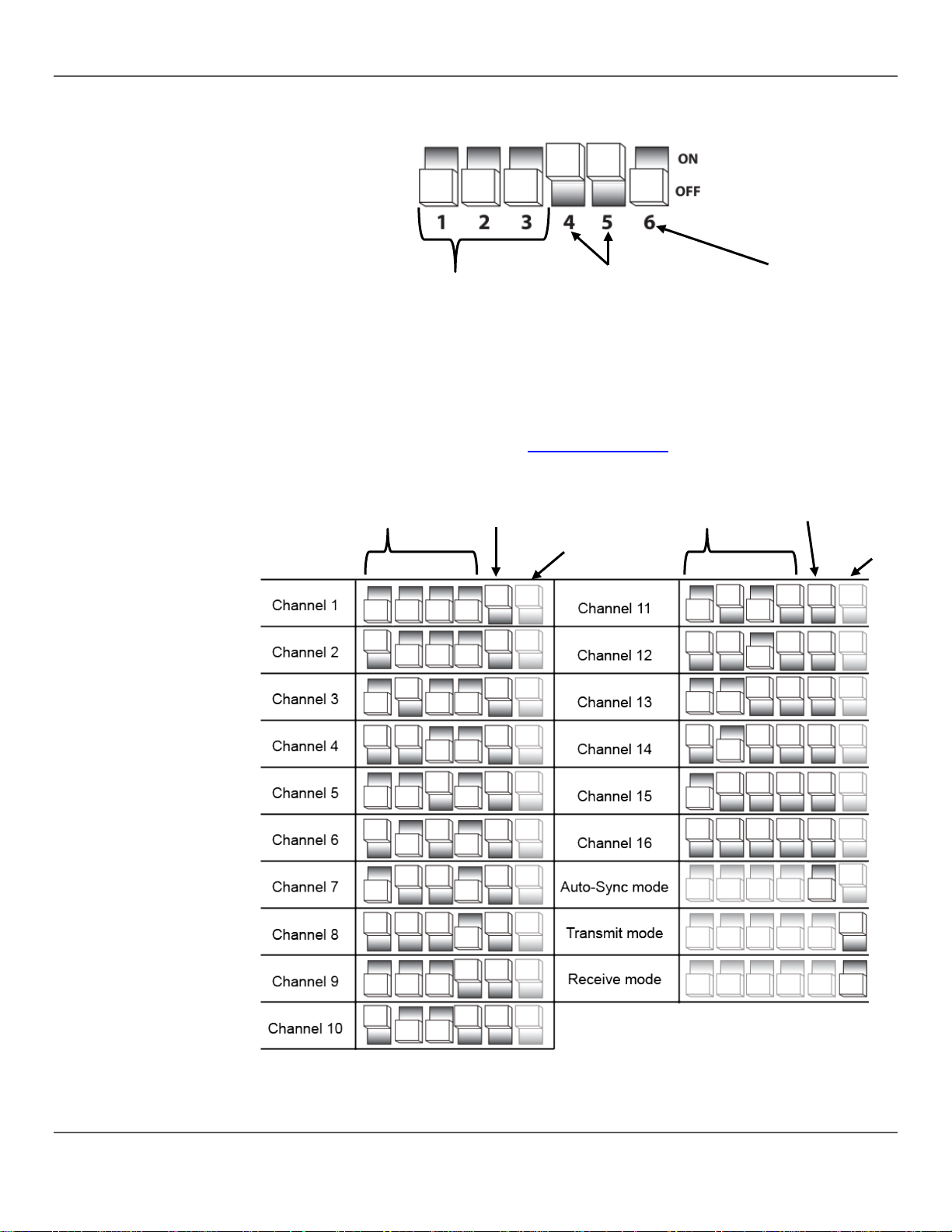
DIP Switches
The 6 DIP switches that configure D-Fi™ on the Obey™ 40 D-Fi 2.4 are shown below:
in this man ual or the DIP switc h
DIP Switch Table
Set the D-Fi™
Channel
Auto-Sync or Manual
Channel Selection
Receive or
Transmit D-Fi™
D-Fi™ Channel
Auto-Sync
Transmit Or
Receive
D-Fi™ Channel
Auto-Sync
Transmit Or
Receive
• DIP switches 1 thru 4 set the D-Fi™ channel, bu t DIP switch 5 must be in the ON position for DIP
switches 1 thru 4 to have any effect.
• DIP switch 5 toggles between t he D-Fi™ Channel Selection mode s: A ut o-Sync (OFF) and
Manual (ON).
• DIP switch 6 toggles between Transmit D-Fi™ (ON) and Re ceive D-Fi™ (OFF).
For a list of DIP switch com binations, see DIP Switch Settings
settings table affixed to the bottom of the Obey™ 40 D-Fi 2.4.
Or Manual
Or Manual
Page 20 of 176 Obey 40 D-Fi 2.4 User Ma nual R ev. 3
Page 21
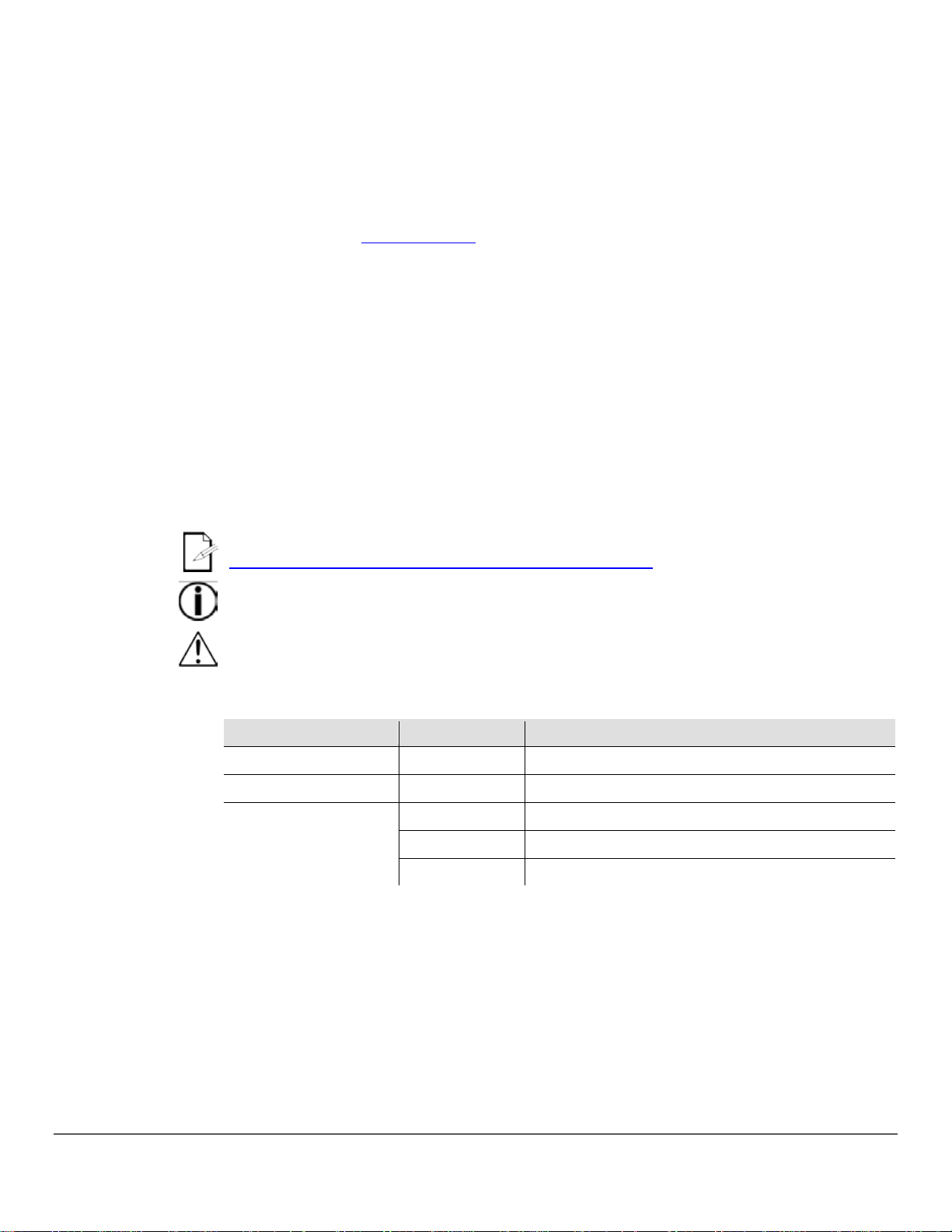
Using Manual
Channel Sel ectio n
Manual Channel Selection is recommended. It t el ls th e Obey™ 40 D-Fi 2.4 which channel to use for
Using Auto-Sync
Auto-Sync Channel Selection triggers a negotiation between the Obey 40 D-F i 2.4 and all the other
CHAUVET® D-Fi™ products User Manuals can be found on the web site at
The Obey 40 D-Fi 2.4 must be w ithin 300 ft of the products receiving D-Fi™ and there must
• Set all the other products before setting the Obey 40 D-Fi 2.4.
D-Fi™ Signal
The D-Fi™ signa l indicator provid es information abo ut the D-Fi™ status of t he Obey 40 D-Fi 2.4.
Indicator LED
Mode
Meaning
Solid Light
Auto-Syncing
No connection yet. Waiting for Auto-Sy nc to fini sh
Slow Blink
Receive
Ready to receive
Receive
Receiving data
Transmit
Transmitting or ready to transmit.
Auto-Syncing
Connection establ i shed . A uto -Sync is finished.
D-Fi™ transmission. To use Manual Channel Selection for configu ring D-Fi™, do the following:
1. Turn on all the other D-Fi™ products and set them all to th e same chan nel. For instruct ions on
how to do this see each produc t’s User Manual.
2. Turn off the Obey™ 40 D-Fi 2.4.
3. Set the board to the same channel as the products by setting the DIP switches. For more
information, see DIP Switch Table.
4. Make sure DIP switch 6 is in the ON po sitio n.
5. Turn on the Obey™ 40 D-Fi 2.4. The Signal LED shows a fast blink.
Channel Sel ectio n
Indicator
D-Fi™ products to set tle on a c han ne l f or D-Fi™ transmission. To use Auto-Sync for c onf igur ing DFi™, do the following:
1. Turn on all the other D-Fi™ products and set them to Auto-Sync. For instructions on how to do
this see each p rodu c t’ s User Manuals.
2. Turn off the Obey 40 D-Fi 2.4.
3. Set the board to Auto-Sync by setting DIP switch 5 to the OFF position.
4. Make sure DIP switch 6 is in the ON position.
5. Turn on the Obey 40 D-Fi 2.4. The Signal LE D show s a solid ligh t.
6. Press <Auto> and hold it down for at le a st 15 second s . The Si gnal LED will begin a fast fla sh
when the board is communicating with the other products.
7. Continue holding <Auto> until all the other D-Fi™ products indicate that they are receiving. For
information on this, see each product’s User Manuals.
http://www.chauvetlighting.com/product-manuals-literature/.
be no significant obstructions between the Obey 40 D-Fi 2.4 and the other products.
• Make sure the Obey 40 D-Fi 2.4 is off before changing the DIP switch settings.
The table below presents the various states of the indicator and what each state means.
Fast Blink
Obey 40 D-Fi 2.4 Use r Ma nual R ev. 3 Page 21 of 176
Page 22
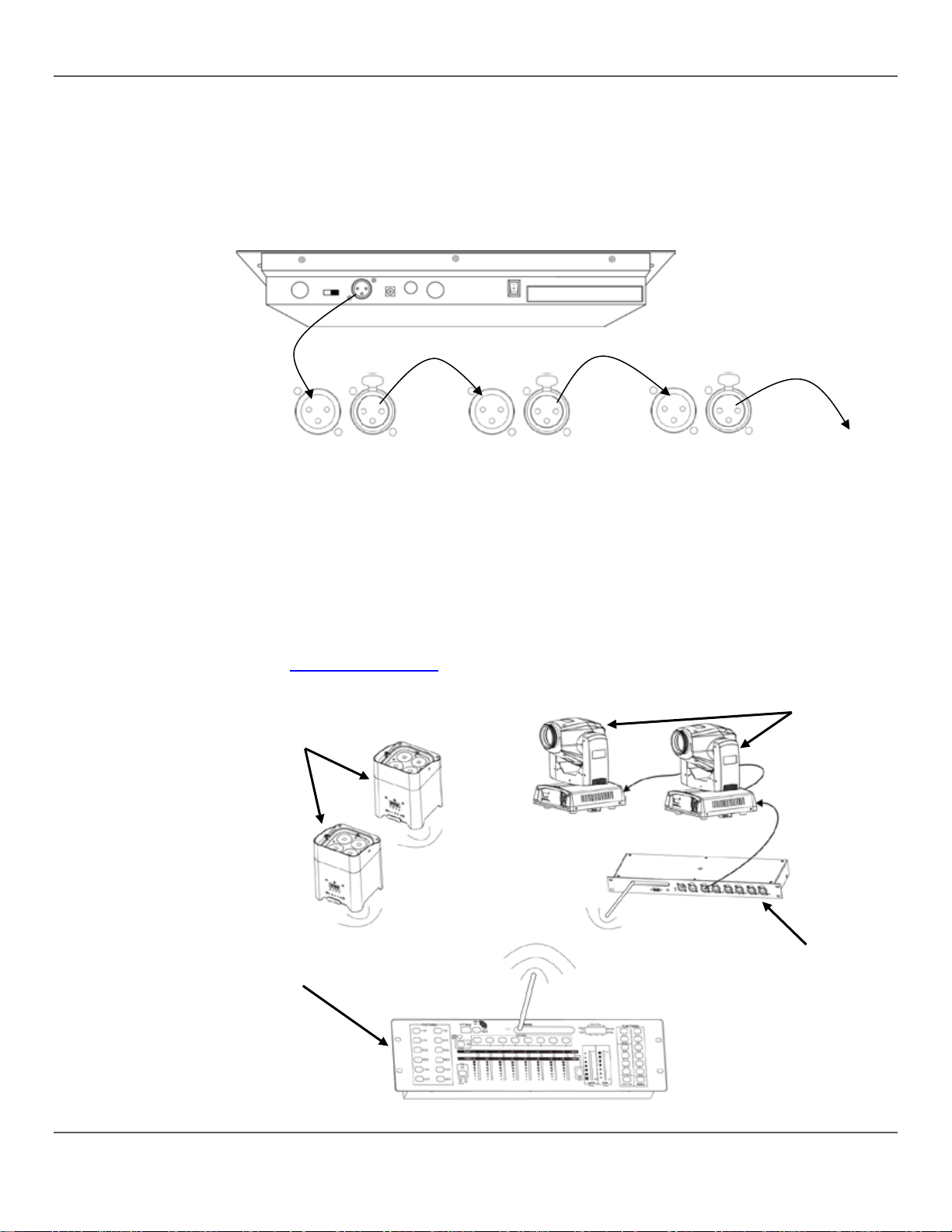
DMX Cabling
DMX cabling can be used along with D-Fi™ transmission, or instead of D-Fi™ transm ission, for
ut
n of the next
DMX Cabling
D-Fi™
D-Fi™ communicati on can be used alone, or inc ombination with DMX c abling. Products th at are
, and products that
Fi™ Hub and
as shown
D-Fi™ Compatible
Products
Products Requiring
DMX Cables
D-Fi™
Distribution
Product
Obey 40 D-Fi 2.4
Diagram
products that are not D-Fi™ compatible. To use DMX cabling connect the DMX cable from DMX O
of the board to DMX In of the first product in the rig.
Then connec t an oth er D MX cab le f rom DMX Out of the f ir st product in t he r ig t o DM X I
product.
Continue connectin g until all the products are connected.
DMX
In
1st Product 2nd Product 3rd Product
DMX
Out
DMX
In
DMX
Out
DMX
In
DMX
Out
Additional
Products
Communication
D-Fi™ Diagram
D-Fi™ compatible receive D-Fi™ signal directly from the Obey 40 D-Fi 2.4
require DMX cabling can be connected t o D-Fi™ distribution products, such as DD-Fi™ Stream 6 which receive the D-Fi™ signal and send it out via DMX cables.
Products t h at require DMX cables can also be co n nected direc t ly to the Obey 40 D-Fi 2. 4 above in DMX Cabling Diagram.
Page 22 of 176 Obey 40 D-Fi 2.4 User Ma nual R ev. 3
Page 23
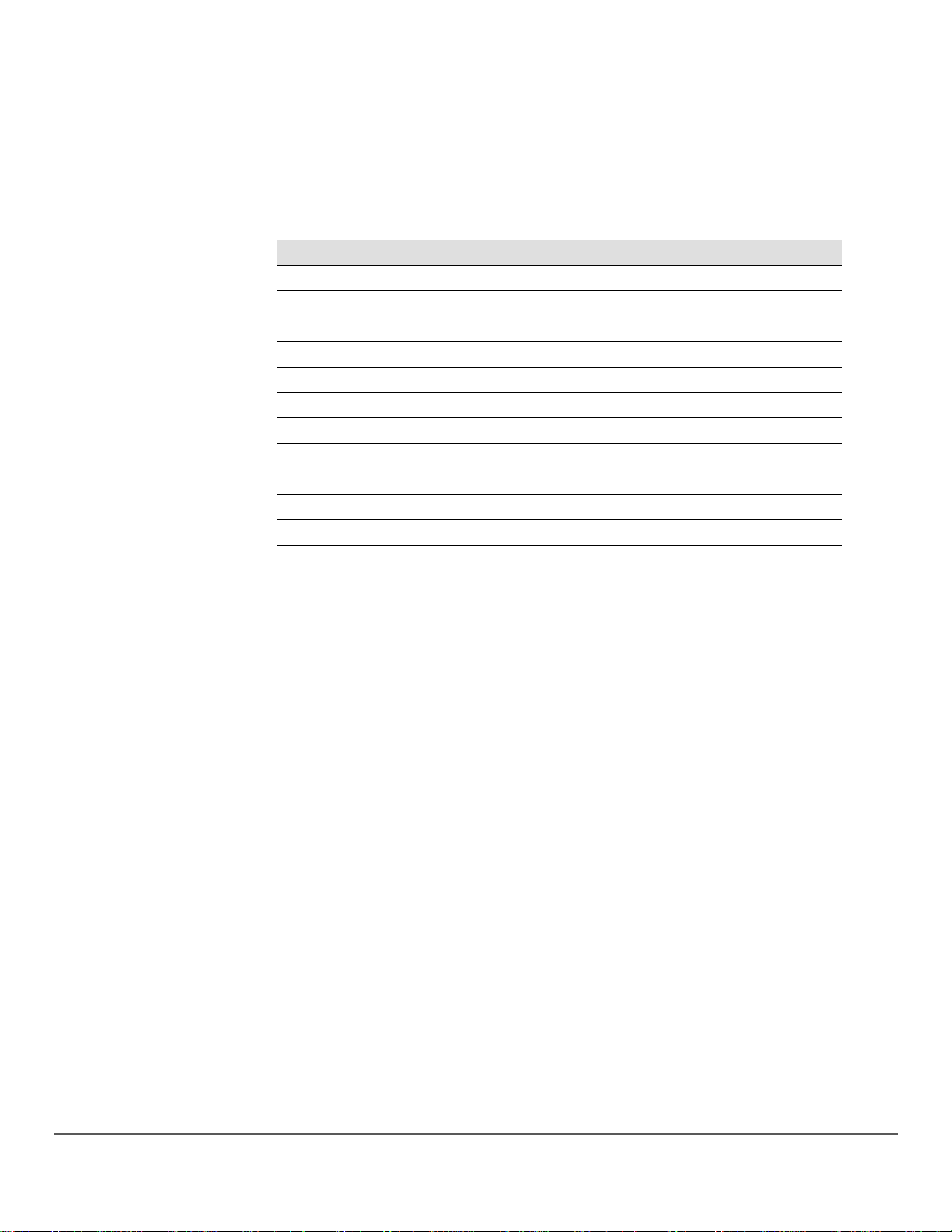
DMX
Addressing
The Obey 40 D-Fi 2.4 uses DMX addressing. The board controls lights with specific DMX addresses
same DMX address, but lights with the same DMX address should
corresponding
DMX Addressing
Address
Fixture Button
1–16
<FIXTURES 1>
17–32
<FIXTURES 2>
33–48
<FIXTURES 3>
49–64
<FIXTURES 4>
65–80
<FIXTURES 5>
81–96
<FIXTURES 6>
97–112
<FIXTURES 7>
113–128
<FIXTURES 8>
129–144
<FIXTURES 9>
145–160
<FIXTURES 10>
161–176
<FIXTURES 11>
177–192
<FIXTURES 12>
After the products are addressed, the board controls them with the <FIXTURES> buttons. For
Faders and
The Obey 40 D-Fi™ 2.4 has 8 channel faders on 2 fader pages for a total of 16 channels.
aders contr ol dif f erent DMX add r es ses depen din g on which pag e is ac t i ve and which f ixt ur e bu tt o n
s with only 8 channel fader s. Toggl ing between page s
the faders are numbered
LEDs indicate
is active, t he channel fader s control the sec ond 8 DMX address es of the selecte d
Fader DMX
The default f ader DMX ad dress es are det erm ined b y the com bin ation of <FIXTURES> buttons and
112.
Chart
and the lights must be addressed correctly for the board to control them.
More than one light can have the
be the same type of light.
Below is a chart s howing the Obey 40 D -Fi 2.4 D MX addresses ranges with their
fixture buttons.
example:
• Any product or products addressed at 49 are controlled with <FIXTURES 4>.
• Any product or products addressed at 145 are contr olled with <FIXTURES 10>.
Pages
Addresses
Obey 40 D-Fi 2.4 Use r Ma nual R ev. 3 Page 23 of 176
F
is pressed.
Pages are a method for controlling 16 channel
toggles between two DMX addresses for the fader. When Page A is active,
1–8. When Page B is active, the faders are numbered 9–16.
The <Page Sele ct> button t oggles b etween act ive pages. The Page A and Page B
which page is active.
When Page A is active, the channel faders control the first 8 DMX addresses of the selected light.
When Page B
light.
Page A or Page B. For example:
• When <FIXTURES 1> is selected, the default DMX addresses of the channel faders are 1–16.
DMX 1–8 when Page A is active and DMX 9–16 when Pag e B i s a ctiv e.
• When <FIXTURES 7> is selected, the default DMX addresses of the channel faders are 97–
DMX 97–104 when Page A is active and DMX 105–112 when Page B is active.
When 2 fixture buttons are selected each fader has 2 different default DMX addresses. For example:
• When <FIXTURES 1> and <FIXTURES 7> are selected, channel fader 1 has DMX addresses of
both 1 and 97.
Page 24
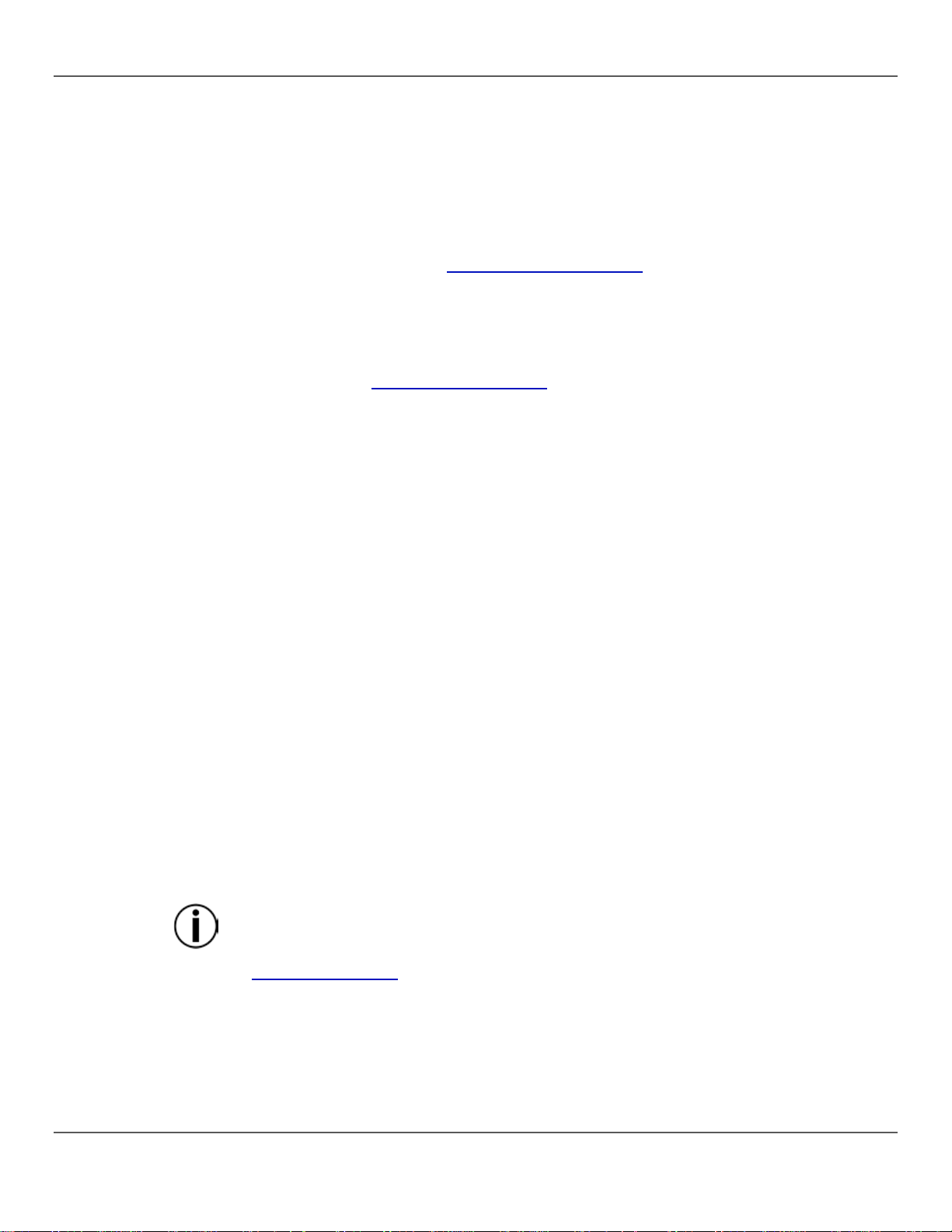
Fader
Fader cust omizations are very powerful tools , but are not required. The Obe y™ 40 D-Fi 2.4 can
lights,
can be controlled
out DMX channel
sent out as the channel fader moves. In normal
mode a channel fader sends out a higher DMX value as it moves upward, sending out the value 0 at
tom
Creating A Fader
A fader assignm en t is when the d efault DMX ad dress of a fad er is changed. Fader assignment is a
The followi ng instr uctions d escribe h ow to cre ate a fader assignm ent for a s pecific f ader, but f ader
from 7
9 reassign f ader 5 to an u nus ed DM X addr ess, so that f ader 5 and f ader 7 are
• Each channel fader within a fixture selection can send values to only one DMX address.
Customizations
Assignment
control a substantial lighting rig without any fader customization.
Fader customization is one of two things:
• Fader assignment which changes the default DMX address of a channel fader.
• Fader reversal whi ch reverse s the fader output.
Fader assignment changes the DMX address of a fader within a fixture button, so that 2 assigned to dif fer ent fix tur e butt ons and with different DMX channel configurations from a single channel fad er. See C reatin g A F ade r Assignment for more information.
Note: Refer to the products’ User Manuals for information ab
configurations.
Fader reversal changes the order of the DMX values
the bottom and 255 at t he top. W hen a fader is rever sed, it sends out the value 255 at the bot
and 0 at the top. See Creating A Fader Reversal for more information.
The fader LED s indi ca te whe n a fade r ha s b een cu sto mized o r rever sed.
powerful tool that i s hel p ful i n ce rt ain situat ion s, b ut it i s not re qui red.
assignments can be creat ed for any fader within any fixture button.
To create a fader assignment and change the DMX address of <FIXTURES 2> <Channel 7>
to 5, do the following:
1. Press <Program> and <Tap Sync/Display> together to enter fader assignment customization.
2. Press <FIXTURES 2>.
3. Check that <FIXTURES 2> is the only fixture button selected and press any lit fixture buttons to
deselect them.
4. Move the <Speed Time> fader until the 0707 shows in the LED display.
5. Move the <Fade Time > until the 05 shows in the right side of the LED display.
Note: The LED display shows 0705 because 7 is the fader being customized, and 5 is the
DMX address that will be assi gned to fad er 7.
6. Press <Midi/Add> to save the customization.
7. Move the <Speed Time> fader until the 0505 shows on the LED display.
8. Move the <Fade Ti me> fader until 0516 shows on the LED display.
9. Press <Midi/Add> to save the sett ing.
Note: Steps 7–
not both trying to send to DMX address 5.
10. Press <Program> and <Tap Sync/Display> together to exit fader assignment customization.
So if a fade r’ s de fa ult DMX add res s is rea ssi g ned , t hat fade r must be g ive n anot he r D MX
address.
• Custom fader assignments can only be removed by performing a soft reset. However
resetting the board removes all other board customizations and programming. See
Resetting The Board for more information.
Page 24 of 176 Obey 40 D-Fi 2.4 User Ma nual R ev. 3
Page 25
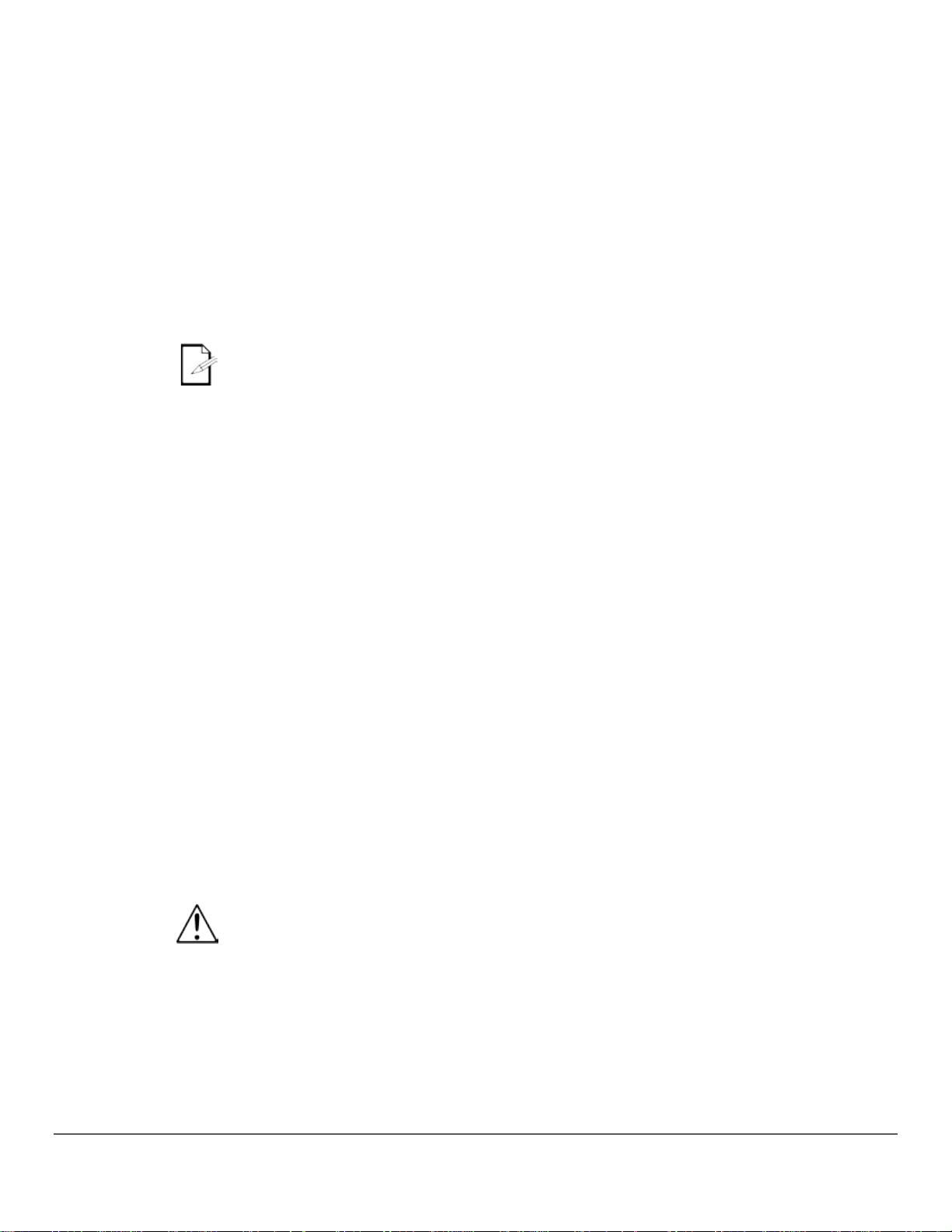
Copying A Fader
Assignment
Fader assignments can be copied from one fixture button to another.
Creating A Fader
A fader rev ersal is when the order of values sent by a fader is revers ed. Instead of sending t he
er, but any fader, within any fixture button,
Resetting The
Resetting the board clears out all c ustomizations and programming, and returns the boar d to its
customizations
and configurations. Resetting the Board can be used to clear out odd behaviors after many
• Resetting the boar d er ases a ll sc enes , c ha ses , an d cu s tomi za tions .
To copy the fader customization from <FIXTURES 2> to <FIXTURES 11> d o the follow ing:
1. Press <Program> and <Tap Sync/Display> together to enter fader assignment customization.
2. Press and hold <FIXTURES 2>.
3. Continue holding <FIXTURES 2>, and press and hold <FIXTURES 11>.
4. Continue holding <FIXTURES 2> and <FIXTURES 11> an d p re s s and hol d <Midi/Add>.
5. Continue holding <FIXTURES 11> and <MIDDI/Add>, but release <FIXTURES 2>.
6. Continue holding <Midi/Add>, but release the <FIXTURES 11>.
7. Release <Midi/Add>.
8. Press <Program> and <Tap Sync/Display> together to exit fader assignment customization.
Copying a cus t om fa der ass i gnme n t wil l n ot co py a reverse fad er.
Reversal
Board
highest value when the fader is up, a reve rsed fad er sends th e lowest val ue when the fader i s up.
Fader reversal s a re a pow e rful tool, but they are not r equir ed.
The following instructions describe reversing a specific fad
can be reversed.
To reverse <Channel 12> on <FIXTURES 9>, do the followin g:
1. Press <Program> and <Tap Sync/Display> together 2 times to enter fader reversal
customization.
2. Press the <FIXTURES 9>.
3. Move the <Speed Time> fader until 12 shows in the LED display
4. Move the <Fade Time > all the way up to activate fader reversal. The character to the right of 12
in the LED display will change.
5. Press <Midi/Add> to save the sett ing.
6. Press <Program> and <Tap Sync/ Dis pla y> together 2 times to e xit fade r revers al
customization.
factory default settings. The board should be reset for new shows that require new
customizations.
To reset the board, do the following:
1. Turn the board off.
2. Press and hold <Bank Up> and <Auto/Del> together.
3. While still pressing <Bank Up> and <Auto/Del>, turn the board on. The LED display flashes to
indicate a successful operation.
• Resetting the board can take up to 30 seconds.
Obey 40 D-Fi 2.4 Use r Ma nual R ev. 3 Page 25 of 176
Page 26
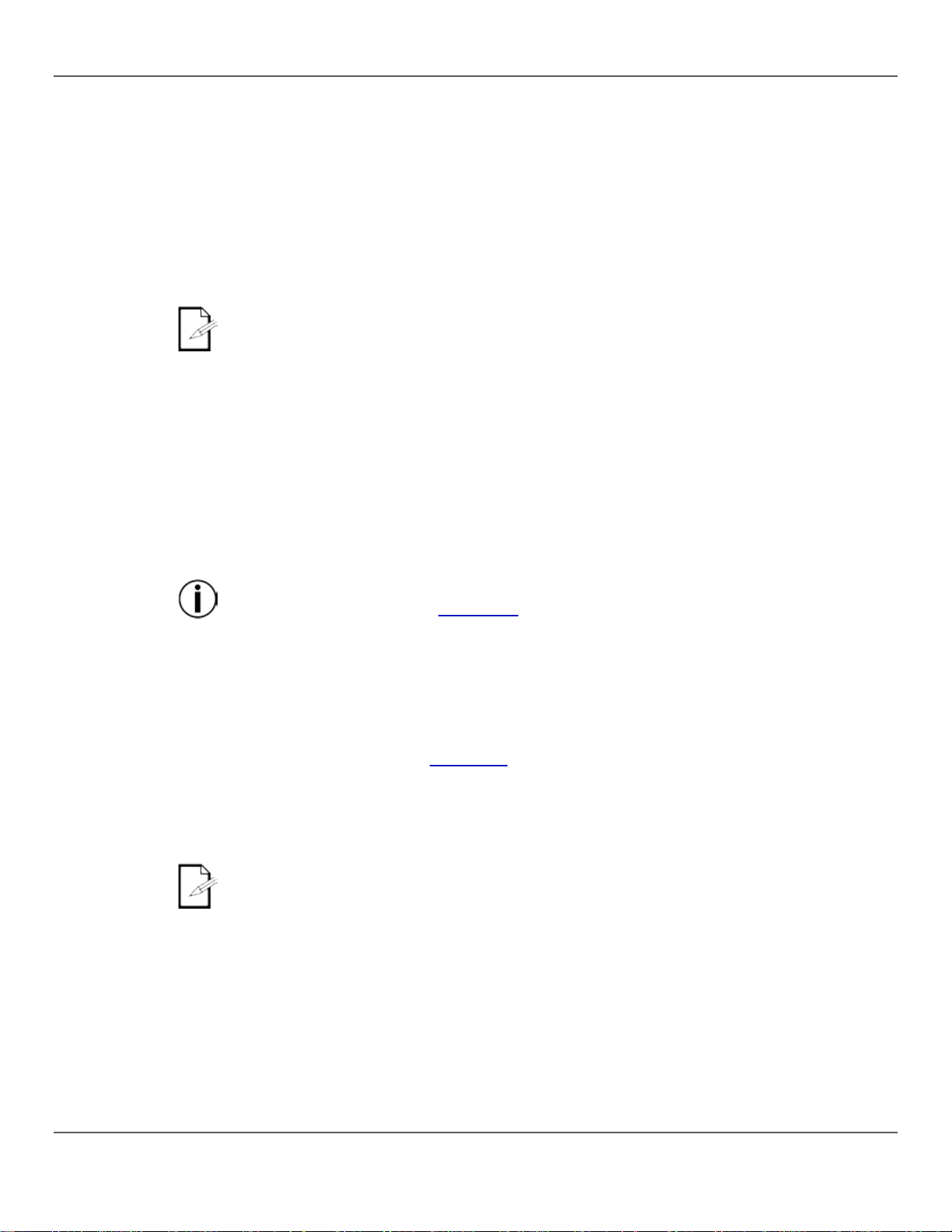
4. P
Program Mode
Program m ode is used to progr am for playback . In Program mode lighting looks are created and
modifying and
Entering Program
To enter Program mode do the following:
Exiting Program
To exit Program mode, do the following:
<Program>
Blackout act ivates whene ver the boa rd exits Prog ram mode. Bla ckout must be deactivat ed
I. Programming
Programm ing lig hts is co ntr ol ling th em with the fa d er s to set color s , positions , an d o p er a t in g modes.
and creating looks is the first part of programming for
Playback is when the programmed looks are played back for a show. The looks are played back
• Refer to the l ig ht’ s us er ma nual for information about the light’s DMX channel
ROGRAMMING
saved for playback. There are three parts to programming for playback.
1. Programming lights: selecting and controlling them to create looks.
2. Programming scenes: saving the looks into scenes.
3. Programming chases: saving the scenes into chases.
The next sect ion describes how to pr ogram lights , scenes, and chases, and how to
delete scenes and chases.
• Lights can be controlled in Playback mode, but the looks created in Playback mode
cannot be saved.
Mode
Mode
Lights
1. Turn the board o n.
2. Press and hold <Program> for three seconds.
3. The program indicator light, in the lower left corner of the LED Display, comes on.
4. Release <Program>.
1. Press and hold <Program> for three seconds.
2. The program indicator light, in the lower left corner of the LED Display, goe s out a nd th e bl a ckout
indicator light goes on.
3. Release
to see the lighting looks. See <Blackout> for more information.
The result of controlling lights is a look.
Programming lights in Program mode
playback.
from scenes and chases. See 5. Playback for more information. Lights can be controlled in Playback
mode, but looks created in Playback mode cannot be saved.
assignments. User Manuals for CHAUVET products are on the Chauvet website at
http://www.chauvetlighting.com/product-manuals-literature/
• Programming for playback can only be done in Program mode.
• Fixture buttons are inclusive. More than one light can be selected at a time. Pay attention
to the fixture button LEDs because they indicate which lights are selected.
• Two fixtures can be programmed at the same time, but they sh oul d ha ve the sam e or
DMX channel assignmen ts.
• The instructions below use specific lights, scenes, banks, and chases, but the operations
can be performed on any light, scene, bank, or chase.
.
Page 26 of 176 Obey 40 D-Fi 2.4 User Ma nual R ev. 3
Page 27
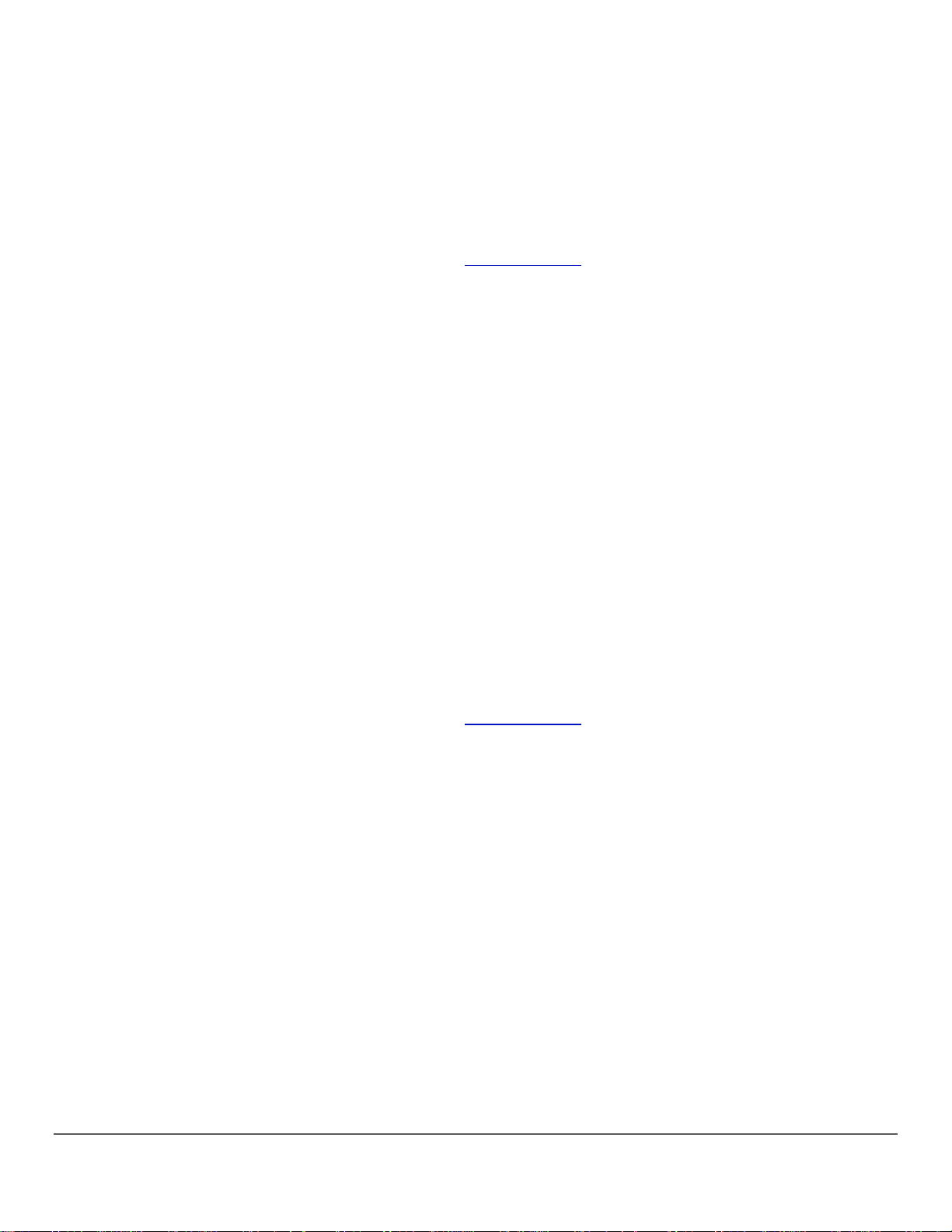
Programming Two
Products
Programming products is sending DMX values to them to cont rol the m and create a lo ok.
The general steps for programming a product are as follows:
1. Enter Program mode.
2. Press one or more <FIXTURE> buttons to select one or more products.
3. Move the channel faders to control the product or products—use <Page Select> to move
between fader pages.
4. Repeat steps 2–4 as needed for other products.
5. Save the look into a scene. See Creating A Scene.
6. Exit Program mode.
Note: If the look is not saved to a scene it will be lost when Program mode is exited.
The specific ins tr uct ions belo w desc rib e pro gr amm ing a 12-channel product on <FIXTURES 3> and
a 15-channel product on <FIXTURES 5>.
1. Enter Program mode.
2. Press <FIXTURES 3>. Its LED comes on and it is selected.
3. Move any of the 8 channel fader s to send DMX valu es to the fi rst 8 channe ls of <FIXTURES 3>.
The light responds to the faders.
4. Press <Page Select>. The Page B LED comes on and the Page A LED goes out. Fader Page
B is now active.
5. Move any of the firs t 4 ch annel fade rs t o send DM X v al ues to t he la st 4 channe l s of
<FIXTURES 3> and the product responds to the faders.
6. Press <FIXTURES 5>. Its LED comes on and i t is sele cted. Now both li ght s are selected .
7. Press <FIXTURES 3>. Its LE D g oe s ou t and it i s no lon ge r sele cted. Now only <FIXTURES 5> is
selected.
8. Press <Page Select>. The Page A LED comes on and the Page B LED goes out. Fader Page
B is now active.
9. Move any of the 8 fad er s to se nd DM X values to the first 8 channe l s o f <FIXTURES5>. The light
responds to the faders .
10. Press <Page Select>. The Page B LED comes on and the Page A LED goes out. Fader Page
B is now active.
11. Move any of the first 7 faders to send DMX values to the last 7 channels of <FIXTURES 5>. The
light responds to the fade rs.
12. Repeat steps 2–11 as needed for other products.
13. Save the look into a scene. See Creating A Scene.
Note: If the look is not saved to a scene it will be lost when Program mode is exited.
Obey 40 D-Fi 2.4 Use r Ma nual R ev. 3 Page 27 of 176
Page 28
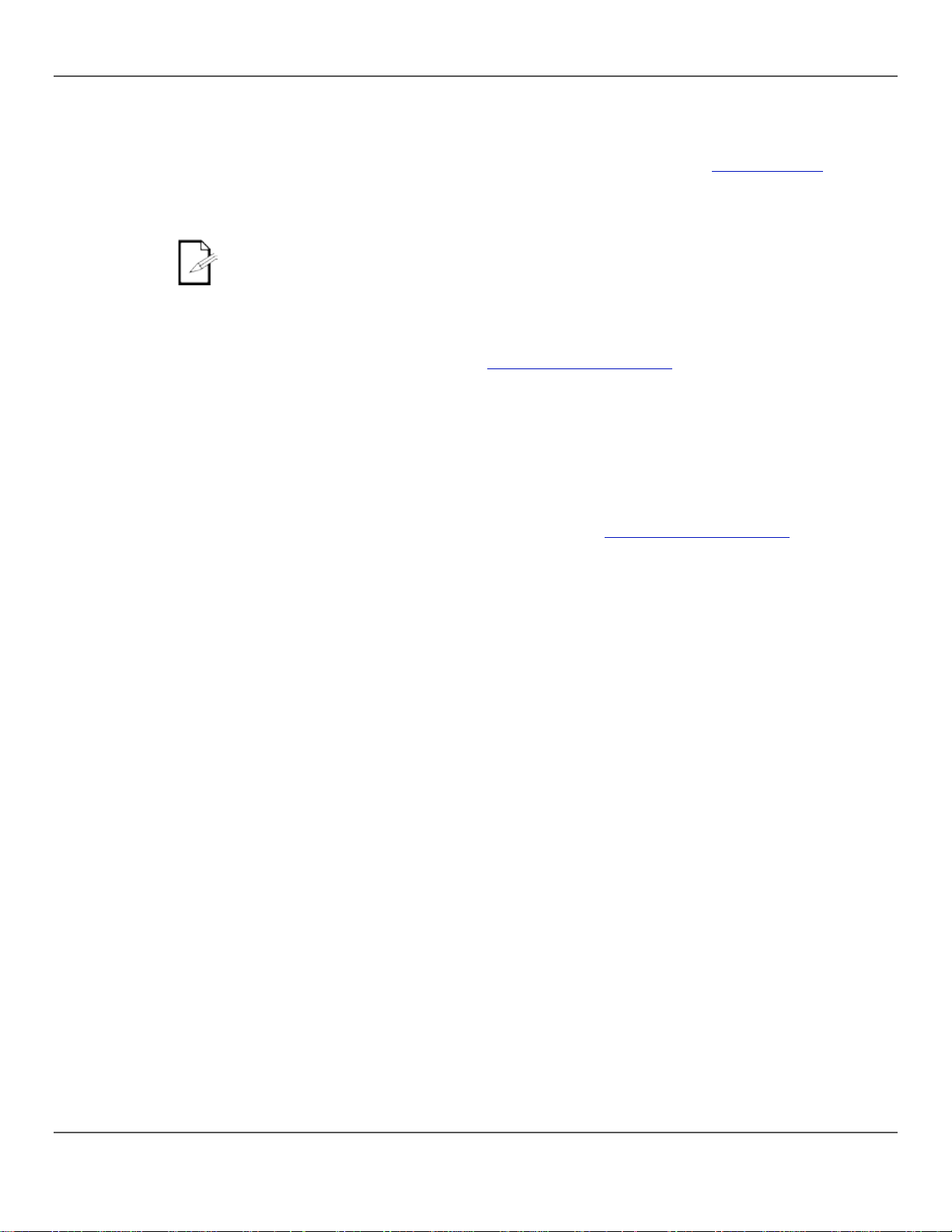
II. Programming
Programming scenes is saving lighting looks to scenes.
for more
Creating A Scene
Creating a scene is saving lighting lo ok to sce ne butt on s o the look can b e pl a yed b ack in Pl a yback
Scenes
Programming scenes is the s ec o n d part of the programming for pl ayback. And it ca n be th e last part
because scenes can be played without being part of a chase. See Scene Playback
information.
The Obey 40 D-Fi™ 2.4 has 30 banks with 8 sce nes e ach, so savin g a s c e n e i n vol v e s sel ec t i ng t h e
bank and the scene.
In scene playback, scenes are played back in number order, by bank. So when programming
for scene playback, make sure the changes from scene 1 to scene 2 to scene 3 make sense.
mode. The general steps for creating a scene are as follows:
1. Enter Program mode.
2. Program lights to make a look. See Programming Two Products.
3. Use the bank buttons to select the bank into which the scene will be created. The LED display
shows the current bank just above the word Bank.
4. Save the look by pressing <Midi/Add> and then a scene button with in a bank.
5. Repeat steps 2–3 as needed for other looks and scenes.
6. Exit Program mode.
7. Reset faders to 0 and deactivate blackout.
The specific instructions below describe saving a look as <SCENES3> of bank 15.
1. Enter Program mode.
2. Program one or more lights until the look is right. See Programming Two Products.
3. Press <Midi/Add>.
4. Press <Bank Up> or <Bank Down> until 15 shows in the LED display just above the wo rd Bank.
5. Press <SCENES 3>. The LED display and fixture LED s flash to indi cate a suc cess ful operation.
6. Repeat steps 2–5 with as needed for other looks and scenes.
7. Exit Program mode.
8. Reset all the channel faders to 0.
9. Press <Blackout> to deactivate blackout and allow DMX transmission from the board.
Page 28 of 176 Obey 40 D-Fi 2.4 User Ma nual R ev. 3
Page 29
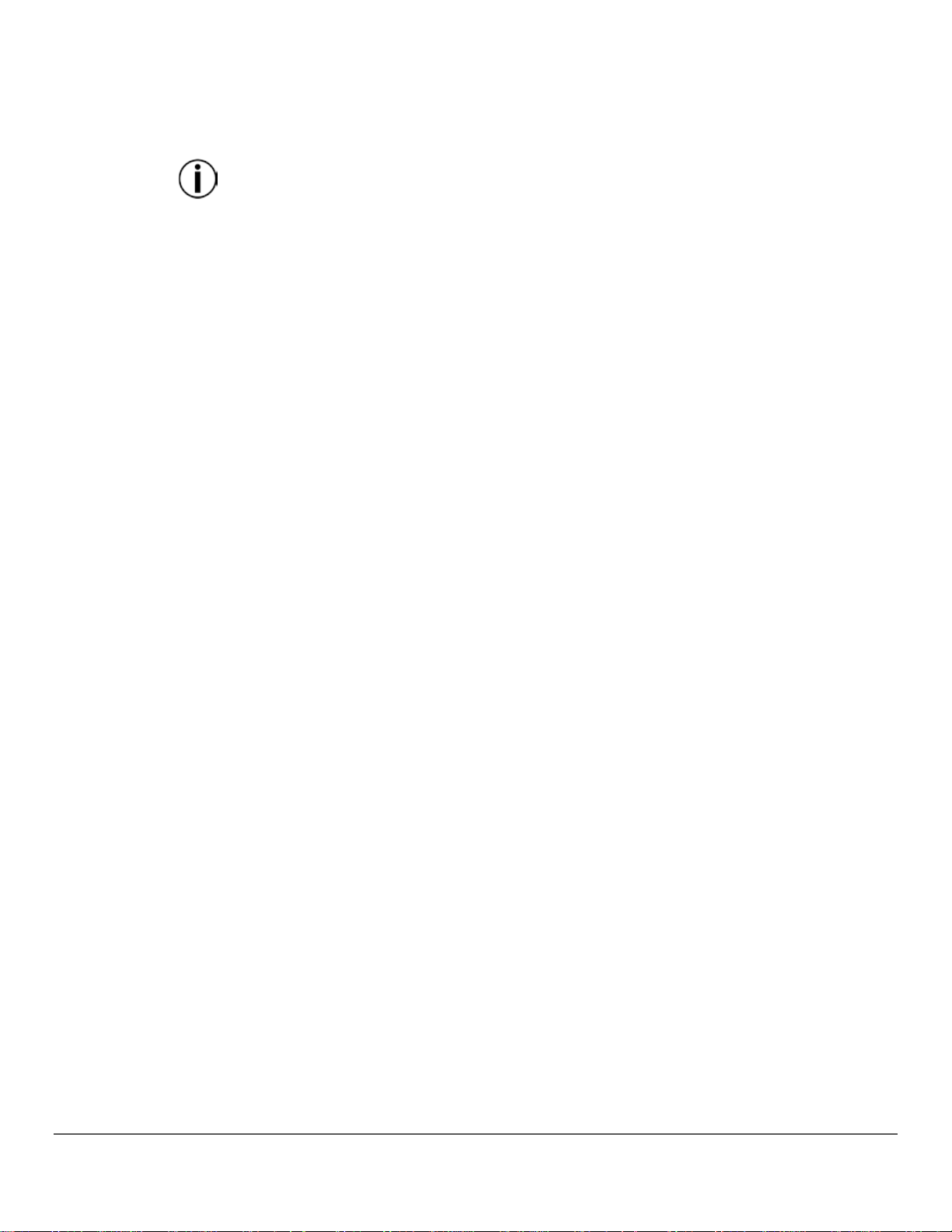
Deleting A Scene
Deleting a sc ene is removing a look from a scene button s o it cannot be played back in Playback
mode.
Deleting a scene that has been saved as a step in a chase will also delete the step in the
The general instructions for deleting a scene are as follows:
Deleting A Bank of
Deleting a bank of scenes is deleting all 8 scenes in a bank so they cannot be played back in
Deleting All
Deleting all scene s is removing all the scene s th at have been saved in any one o f t he b an ks.
<Bank Down>
<Program>
chase.
1. Enter Program mode.
2. Use bank buttons to go to the ban k where the scen e to be delet ed is store d. The LED display
shows the current bank just above the word Bank.
3. Delete the scene by pressing <Auto/Del> and then the scene button.
4. Repeat steps 2–3 as needed for other scenes.
5. Exit Program mode
6. Reset faders to 0 and deactivate blackout.
Note: A scene can be deleted in Program mode when it is active in Playback mode.
The specific instructions below describe deleting <SCENES 4> of bank 2.
1. Enter Program mode.
2. Press <Bank Up> or <Bank Down> until 2 shows on the LED display just above the word Bank.
3. Press and hold <Auto/Del> and then press <SCENES 4>. The LED display and fixtur e LEDs
flash to indicate a successful operation.
4. Repeated steps 2–4 as needed fo r other scene s.
5. Exit Program mode.
6. Reset all the channel faders to 0.
Press <Blackout>to deactivate blackout and allow DMX transmission from the board.
Scenes
Scenes
Playback mode. The general instructions for deleting a bank of scenes is as follows:
1. Enter Program mode
2. Use bank buttons to go to the bank to be deleted. The LED display shows the curr ent ban k just
above the word Bank.
3. Press and hold <Auto/Del> and <Music/Bank Copy> together. The LED display and fixture
button LEDs flash to indi cate a suc cessful ope ration.
4. Repeat steps 2–3 as needed for other banks.
5. Exit Program mode.
6. Reset faders to 0 and deactivate blackout.
The specific instructions below describe deleting bank 30.
1. Enter Program mode.
2. Press <Bank Up> or <Bank Down> until 30 shows in the LED display just above the word Bank.
3. Press and hold <Auto/Del> and <Music/Bank Copy> together. The LED display and fixture
button LEDs flash to indi cate a suc cessful ope ration.
4. Repeat steps 2–3 as needed for other banks.
5. Exit Program mode.
6. Reset all the channel faders to 0.
7. Press <Blackout>to deactivate blackout and allow DMX transmission from the board.
To delete all the scene s in the board , but not delete the fade r customiz ation s, do the foll owing:
1. Turn the board o ff.
2. Press and hold <Bank Down> and <Program>.
3. Continue holding <Bank Down> and <Program> and turn the board on.
4. Continue holding <Bank Down> and <Program> until the LED display and fixture bu tt on LEDs
flash.
5. Release
and
.
Obey 40 D-Fi 2.4 Use r Ma nual R ev. 3 Page 29 of 176
Page 30
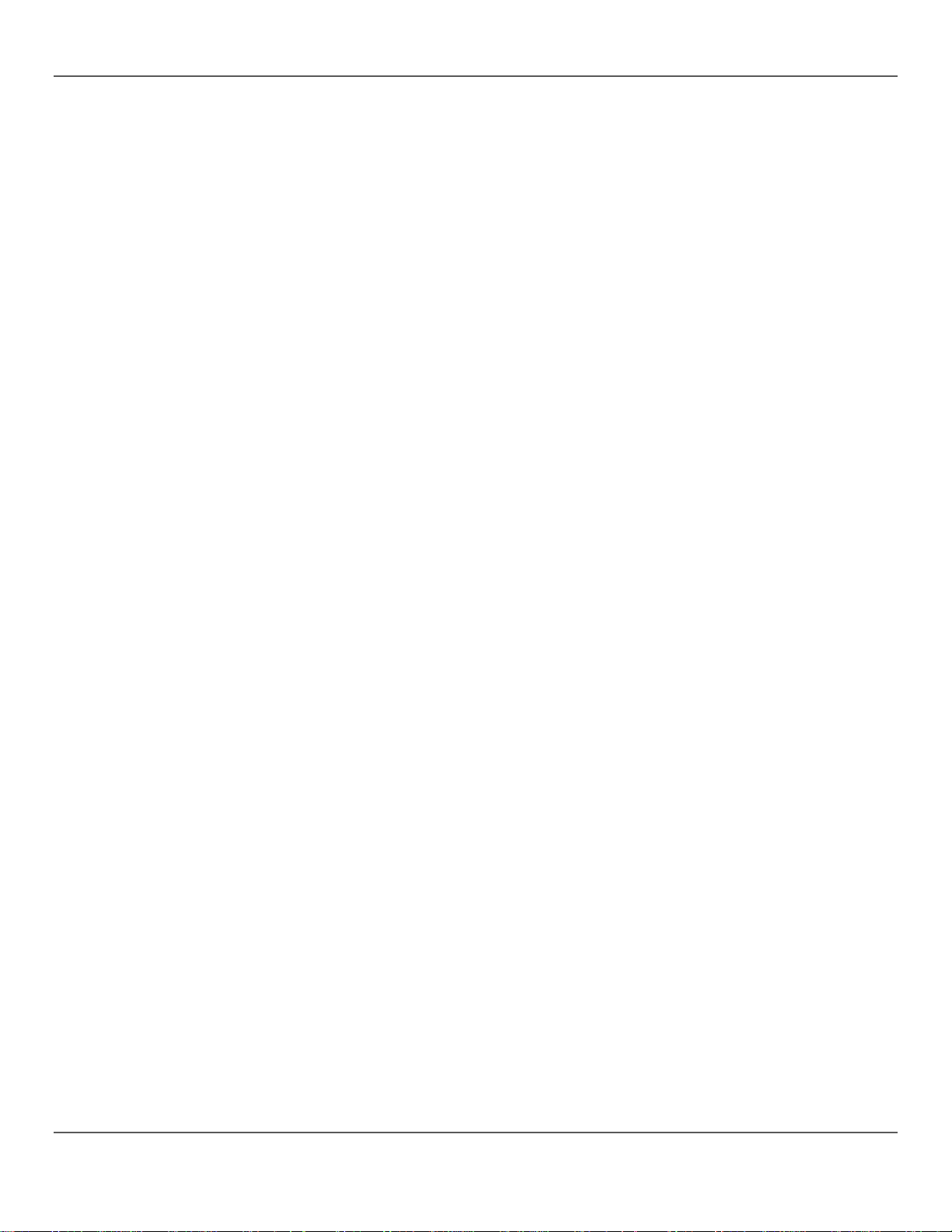
III.
Programming
Programming chases is saving scenes as steps in chases.
Programming chases is the third part of the programming for playback. There must be scenes
Creating A Chase
From Individual
Creating a chase from individual scenes is saving individual scenes into individual steps in a
aved to the chase
step chase made up of
Chases
already saved in the board before chases can be programmed.
chase—the scenes can be saved into the step s in any orde r.
Scenes
The general instructions for creating a chase from individual scenes are as follows:
1. Enter Program mode.
2. Press a chase button to select the chase to be created .
3. Use the bank buttons and the scene buttons to locate the scene that will be saved as a step in
the chase. The LED display shows the current bank just above the word Bank.
4. Press <Midi/Add> two times to save the scene into a step.
5. Repeat steps 3–4 to add more scene s into steps , or steps 2–4 to add more chases.
6. Exit Program mode.
7. Reset faders to 0 and deactivate blackout.
Note: Scene s are saved into steps in sequential order—the first scene s
goes into step 1, the second scene saved to the chase goes into step 2, and so on.
The specific instructions below describe creating <Chase 1> as a 3<SCENES 3> from bank 15, <SCENES 4> from bank 2, and <SCENES 8> from bank 1.
1. Enter Program mode.
2. Press <Chase 1>.
3. Press <Bank Up> or <Bank Down> until 15 shows in the LED display just above the word Bank.
4. Press <SCENES 3>. The lights show <SCENES 3> in Bank 15.
5. Press <Midi/Add> 2 times. The LED display and fixture button LED s flash to indi cate a
successful operation.
6. Press <Bank Up> or <Bank Down> until 2 shows in the LED display just above the w o rd Bank.
7. Press <SCENES 4>. The lights show <SCENES 4> in bank 2.
8. Press <Midi/Add>. 2 times. The LED display and fixture button LEDs flash to indicate a
successful operation.
9. Press <Bank Up> or <Bank Down> until 1 shows in the LED display just above the w o rd Bank.
10. Press <SCENES 8>. The lights show <SCENES 8> in bank 1.
11. Press <Midi/Add> 2 times. The LED display and fixture button LEDs flash to indicate a
successful operation.
12. Repeat steps 3–11 as needed for other steps, or repeat steps 2–11 as needed for other steps.
13. Exit Program mode.
14. Reset all the channel faders to 0.
15. Press <Blackout> to deactivate blackout and allow DMX transmission from the board.
Page 30 of 176 Obey 40 D-Fi 2.4 User Ma nual R ev. 3
Page 31

Creating A Chase
From A Bank O
f
A quick an d ef f icient wa y t o pr o gr am is to create 8 look s i n 8 s cenes of o ne b ank and the n save the
<Blackout>
Modifying A
Modifying a chase is inserting a step into the middle of the chase, or removing a step.
Scenes
entire bank into a chase . The scene s will play back in number o rde r 1, 2 , 3, 4, 5 , 6, 7, 8, in a loo p.
The general instructions for creating a chase from a bank of scenes are as follows:
1. Enter Program mode.
2. Press a chase button to select the chase to be created .
3. Use the bank buttons to select the bank to be saved into the chase. The LED display shows the
current bank just above the word Bank.
4. Press <Music/Bank Copy> and <Midi/Add> simultaneously.
5. Repeat steps 3-4 as needed to add more banks to the curren tly selecte d chase, or rep eat step s
2–4 as needed for other chases.
6. Exit Program mode.
7. Reset faders to 0 and deactivate blackout.
The specific instructions below describe creating <Chase 5> from the scenes in bank 12.
1. Enter Program mode.
2. Press <Chase 5>.
3. Press <Bank Up> or <Bank Down> until 12 shows in the LED display just above the word Bank.
4. Press <Music/Bank Copy> and <MIDI/Add> simultaneously. The LED display and fix tu re
button LEDs flash to indi cate a suc cessful ope ration.
5. Repeat steps 3-4 as needed to add more banks to the currently selected chase, or repeat steps
2–4 as needed for other chase s.
6. Exit Program mode.
7. Reset all the channel faders to 0.
8. Press
to deactivate blackout and allow DMX transmission from the board.
Chase
Note: To add a step to the end of a chase , follow the instructions in Creat ing A Chas e Fr om
Individual Scenes.
Obey 40 D-Fi 2.4 Use r Ma nual R ev. 3 Page 31 of 176
Page 32

Adding A Step T o A
Adding a ste p to a chase is ins erting it in the m iddle of the ch ase. To add a step to the end of a
. The general instr uction
from bank 12 to the existing
<Blackout>
Chase
chase, foll ow the inst ructio ns in Crea ting A Ch ase From Individual Scenes
for inserting a step in the middle of the chase are as follows:
1. Enter Program mode.
2. Use the chase buttons to select the chase to which the scene will be added.
3. Use the bank buttons to select the bank tha t has the scene to be added. The LED display shows
the current bank just abov e the wo rd Bank.
4. Press <Tap Sync/Display> so the display shows the steps in t he sel e cted scene.
5. Use the bank buttons to select the step o f the chase afte r which the new step wil l be inser ted.
The LED display shows the cu rre nt st ep ju st a bove t he w o rd S cene .
6. Press <Midi/Add> and then the scen e button of the scene that will be saved into the step .
7. Repeat steps 3–6 as needed for other steps, or repeat steps 2–6 as needed for other chases.
8. Exit Program mode.
9. Reset faders to 0 and deactivate blackout.
The specific instructions below describe how to add <SCENES8>
<Chase 5>, and insert it after step 4.
1. Enter Program mode.
2. Press <Chase 5>.
3. Press <Bank Up> or <Bank Down> until 12 shows in the LED display just above the word Bank.
The board is now in bank 12.
4. Press <Tap Sync/Display>.
5. Press <Bank Up> or <Bank Down> until 4 shows in the LED displ ay ju st ab ove th e w o rd Ba n k.
The board is now at step 4 of <Chase 5>.
6. Press <MIDI/Add>.
7. Press <SCENES 8>.
8. Press <MIDI/Add>. The LED display and fi xture butto n LEDs fla sh to indic ate a succes sful
operation.
9. Repeat steps 3–8 as needed for other steps, or repeat steps 2-8 as needed for other chases.
10. Exit Program mode.
11. Reset all the channel faders to 0.
12. Press
to deactivate blackout and allow DMX transmission from the board.
Page 32 of 176 Obey 40 D-Fi 2.4 User Ma nual R ev. 3
Page 33

Deleting A Step
From A Chase
Deleting a st ep from a chase is removing a ste p from a chase, but it d oes not remove the scene
Deleting a step from a chase does not delete the scene in the step. The scene remains and
The general instructions for deleting a step are as follows:
Deleting A Chase
Deleting a chase is removing the entire chase, but not the scenes saved into the chase. The general
Deleting All
Deleting a ll c has es r em oves a ll the pr ogr am m ed ch ases fr om the bo ar d, b ut i t do es not r em ove t he
saved into the step..
can be saved into other chases, or played back on its own. See Deleting A Sce ne for
information on how to delete a scene.
1. Enter Program mode.
2. Use the chase buttons to select the chase from which the step will be deleted.
3. Use the bank buttons to select the step to del ete. The LED di splay show s the curre nt step just
above the word Bank.
4. Press <Auto/Del> to delete the step .
5. Repeat steps 3–4 or steps for other steps, or repeat steps 2–4 as needed for other chase s.
6. Exit Program mode.
7. Reset faders to 0 and deactivate blackout.
The specific instructions below describe how to delete step 5 from <Chase 5>.
1. Enter Program mode.
2. Press <Chase 5>.
3. Press <Tap Sync/Display>.
4. Press <Bank Up> or <Bank Down> until 5 shows in the LED display ju st ab ov e the w o rd B a nk.
5. Press <Auto/Del>. The LED display and fixture button LEDs flash to indicate a successful
operation.
6. Repeat steps 3–5 or steps for other steps, or repeat steps 2–5 as needed for other chases.
7. Exit Program mode.
8. Reset all the channel faders to 0.
9. Press <Blackout> to deactivate blackout and allow DMX transmission from the board.
instruction for deleting a chase are as follows:
1. Enter Program mode.
2. Use the chase buttons to select the chase that will be deleted.
3. Press <Auto/Del> and the chase button simultaneously.
4. Repeat steps 2-3 as needed fo r othe r chase s.
5. Exit Program mode.
6. Reset faders to 0 and deactivate blackout.
The specific instructions below describe how to delete <Chase 3> .
1. Enter Program mode.
2. Press <CHASE 3>.
3. Press <Auto/Del> and <CHASE 3> together. The LED di splay and fixtur e button LE Ds flash to
indicate a successful operation.
Chases
4. Repeat steps 2–3 as needed for other chases.
5. Exit Program mode.
scenes or any customizations. To delete all chases do the following:
1. Enter Program mode.
2. Press <Auto/Del> and <Bank Down> together.
3. Turn the board off while stil l holding <Auto/Del> and <Bank Down> together.
4. Turn the board o n.
Obey 40 D-Fi 2.4 Use r Ma nual R ev. 3 Page 33 of 176
Page 34

5. P
Playback Mode
Playback is used to play back saved scenes and chas es. It is the mode to us e when the
the saved sc enes and chases ar e triggered to play
Scene Play back
Scene pla yback tr iggers a specif ic scen e or sce nes for p layback . A scen e can b e trigger ed
until another scene is
in a bank can be pla yed one af ter ano ther in a l oop with t iming se t by the
• The scenes play back i n numbe r or der wit hin a ban k.
Manual Scen e Play back
Manual scene playback is triggering a single scene by pressing the scene button. The
LAYBACK
show is happening. In playback mode
back. There are 4 playback types.
• Scene Playback - scenes can be triggered manually and automatically with timing set by
the <Speed Time> and <Fade Time> faders, the <Tap Sync/Display> button, or by
music.
• Chase Playback - chases can be triggered automatically, with timing set by the <Speed
Time> and <Fade Time> faders, the <Tap Sync/Display> button, or music.
• Live Playback - “on the fly” playback i s live contr ol of the lig hts, i denti cal to progra mming
lights, but the loo ks are not saved.
• MIDI playback - scene and chase playback is triggered by MIDI input in to the board.
It is possible to use all four playback types at once.
manually by pressing a scene button, and it will stay selected
triggered. Scenes
<Speed Time> and <Fade Tim e> faders, or the <Tap Sync/Display> button, or by music.
The LED display shows the cu rre nt s cene.
• Only one bank can be playe d back at a time.
• Only programmed scenes will play back.
• Empty scenes will be skipped during playback.
general instructions for manual scene playback are as follows:
1. Make Auto Trigger or Musi c Trigger ty pe playbac k is not sele cted.
2. Use the bank buttons to locate the bank of the scene that will be triggered.
3. Press the scene b ut ton . The lights will show the p rogr a mmed scene.
The specific i nstruc tio ns belo w descr ibe ho w to pla y back <SCENES 2> in bank 2 and the n
<SCENES 8> in bank 4.
1. Make sure that Auto Trigger a nd Mu sic t ri gge r type playback are not selected by
checking the LED display to see if the AutoTrigger or the MusicTrigger indicators are on.
See LED Display for more information.
2. If the AutoTrigger indicator is on, press <Auto/Del>. The indicator will go off.
3. I the MusicTrigger indicator is on, press <Music/Bank Copy>. The indicator will go off.
4. Press <Bank Up> or <Bank Down> until 2 shows in the LED display just above the
word Bank.
5. Press <SCENES2>. The lights show <SCENES 2>.
6. Press <Bank Up> or <Bank Down> until 4 shows in the LED display just above the
word Bank.
7. Press <SCENES 8>. The ligh ts show <SCENES 8>.
Page 34 of 176 Obey 40 D-Fi 2.4 User Ma nual R ev. 3
Page 35

Auto Scene Play bac k
Auto Scene playback is the triggering of an entire bank of 8 scenes to play in order in a loop,
in other w or ds , scenes1, 2, 3, 4, 5, 6, 7, 8, 1, 2, and so on , w ith the len gt h of t he scenes
set
The general
playback all the scenes in bank 3, with a
The board can switch between Auto, Tap Sync, and Music at any time during
playback. Whatever button is pressed last determin es the type of trigger used from
Auto Scene Play back
Auto Scene playback usi ng Tap Sync i s the triggering of an ent ire ba nk of 8 sce nes to pla y
he length
<Fade
Music Scen e Play back
Music Scene pl ayback is the triggering an entir e ba nk of 8 s cen es t o pl a y in ord er in a lo op ,
the length of the scenes set
The
by <Speed Time> and the scene-to-scene fade time set by <Fade Time>.
instructions for Auto Scene playback are as follows:
1. Press <Auto/Del> to put the board in Auto Trigger type play back.
2. Use the bank buttons to select the bank of scene that will be played back.
3. Adjust the speed time of the loop with the <Speed Time>.
4. Adjust the fade time between scenes with <Fade Time>.
The specif ic instructions below describe how to
speed time of 8 seconds and a fade time of 0, do the following:
1. Press <Auto/Del> and the Auto Trigger indicator comes on.
2. Move the <Speed Time> and <Fade Time > faders all the way dow n.
3. Press <Bank Up> or <Bank Down> until 3 shows in the LED display j ust ab ove th e
word Bank. The lights will show either scene 1 in bank 3 or the currently selected scene
in bank 3.
4. Move the <Speed Time> fader until the LED display shows 8.00. The lights will start to
move through the scenes in bank 3.
playback
Using Tap-Sync
in order in a loop, in other wor ds, scenes 1, 2, 3, 4, 5, 6, 7, 8, 1, 2, and so on, with t
of the scen es set by <Ta p Sync/Di splay> and the scene-to-scene fade time set by
Time>. The general instructions for Auto Scene playba ck using Tap Sync are as follows:
1. Make sure the board is in Auto type playback by checking the Auto Trigg er indi cator .
2. Use the bank buttons to select the bank of scene that will be played back.
3. Press <Tap Sync/Display> at least three times at the desired speed.
4. Use <Fade Ti me> to set the fade ti me between s cenes.
in other words, scenes 1, 2, 3, 4, 5, 6, 7, 8, 1, 2, and so on, with
by the timing of the music and the scene-to-scene fade time set by <Fade Time>.
general instructions for Music Scene play back are as follow s:
To playback all the scenes in bank 3, with timing set by the musi c:
1. Press <Music/Bank Copy> to put the board in Music Playback mode, and the Music
Trigger indicator comes on.
2. Use the bank buttons to select the bank of scene that will be played back.
3. Use <Fade Ti me> to set the fade time between scenes.
Obey 40 D-Fi 2.4 Use r Ma nual R ev. 3 Page 35 of 176
Page 36

Chase Playb ack
Chase playback triggers a chase or chases for playback. Chases are triggered manually but
fader, or b y the
• When more than one chase is tri ggered, the last chase pressed is the first one
Auto Chase Playback
Auto chase p layback is trig gering on e or more chases to play back with th e length of the
The
to play
The board can switch between Auto, Tap Sync, and Music at any time during
playback. Whatever button is pressed last determin es the type of trigger used from
Auto Chase Play back
Auto chase pla yback usi ng tap s ync is trigger ing one or m ore chases to play back with the
time set by
auto scene chase playbcak using tap sync are as
Music Chase Playback
Music chase playback is trig gering one or m ore chases to play back with th e length of the
loop throug h their st eps aut om atical ly at a t imin g set b y the <Speed Time>
<Tap Sync/Display> button, or at a time set by the music.
The LED display shows the current chase and scene as the chase loops through its steps.
played back. Then the chases continue in number order.
• The LED does not display chase step numbers, but displays the chase and the
scene in the current step.
steps set by <Speed Time> and th e scene to scen e fade time set b y <Fade Time>
general instructions for auto chase playback are as follows:
1. Use the chase buttons to select the chase that will be played back.
2. Press <Auto/Del>.
3. Adjust the speed time of the loop with the <Speed Time>.
4. Adjust the fade time between scenes with <Fade Time>.
The specific ins tructions below descr ibe how to trigger <Chase 1> and <Chase 2>
back with a speed time of 10 seconds and a fade time of 0, do the following:
1. Move the <Speed Time> and <Fade Time > faders all the way dow n.
2. Press <Chase 1>.
3. Press <Chase 2>.
4. Press <Auto/Del>.
5. Move the <Speed Time> a fader until the LED display show s 10.00. The lights will start
to move through the chases starting with the steps in <Chase 2>.
playback
Using Tap Sync
length of t he scenes set by <Tap Sync/Di splay> and the scene to scene fade
<Fade Ti me > . The general instructions for
follows:
1. Make sure the board is in Auto type playback by checking the Auto Trigg er indi cator .
2. Use the chase buttons to select the chase that will be played back.
3. Press <Tap Sync/Display> at least three times at the desired speed.
4. Use <Fade Ti me> to set the fade ti me between s cenes.
scenes set by the timing of the music and the scene to scene fade time set by
<Fade Tim e> . The general instructions for music scene playback are as follows:
To playback all the scene s in bank 3, with ti ming set by the musi c:
1. Press <Music/Bank Copy> to put the board in music playback mode. The Music Trigger
indicator comes on.
2. Use the chase buttons to select the chase that will be play ed b a ck.
3. Use <Fade Ti me> to set the fade ti me between s cenes.
Page 36 of 176 Obey 40 D-Fi 2.4 User Ma nual R ev. 3
Page 37

MIDI Operation
MIDI from an external source can be used to trigger scenes and chases for playback.
Connect the MIDI s ource to th e Obey with a 5 pin M IDI cable, a nd the Obey 40 D-Fi™
2.4
The table below show which scenes and chases can be triggered by an external MIDI
MIDI Map
MIDI Note
Function (toggles trigger on and off)
00–07
Scenes 1–8, Bank 1
08–15
Scenes 1–8, Bank 2
16–23
Scenes 1–8, Bank 3
24–31
Scenes 1–8, Bank 4
21–39
Scenes 1–8, Bank 5
40–47
Scenes 1–8, Bank 6
48–55
Scenes 1–8, Bank 7
56–63
Scenes 1–8, Bank 8
64–71
Scenes 1–8, Bank 9
72–79
Scenes 1–8, Bank 10
80–87
Scenes 1–8, Bank 11
88–95
Scenes 1–8, Bank 12
96–103
Scenes 1–8, Bank 13
104–111
Scenes 1–8, Bank 14
112–119
Scenes 1–8, Bank 15
120
Chase 1
121
Chase 2
122
Chase 3
123
Chase 4
124
Chase 5
125
Chase 6
126
Blackout
will respond to MIDI input.
source.
Obey 40 D-Fi 2.4 Use r Ma nual R ev. 3 Page 37 of 176
Page 38
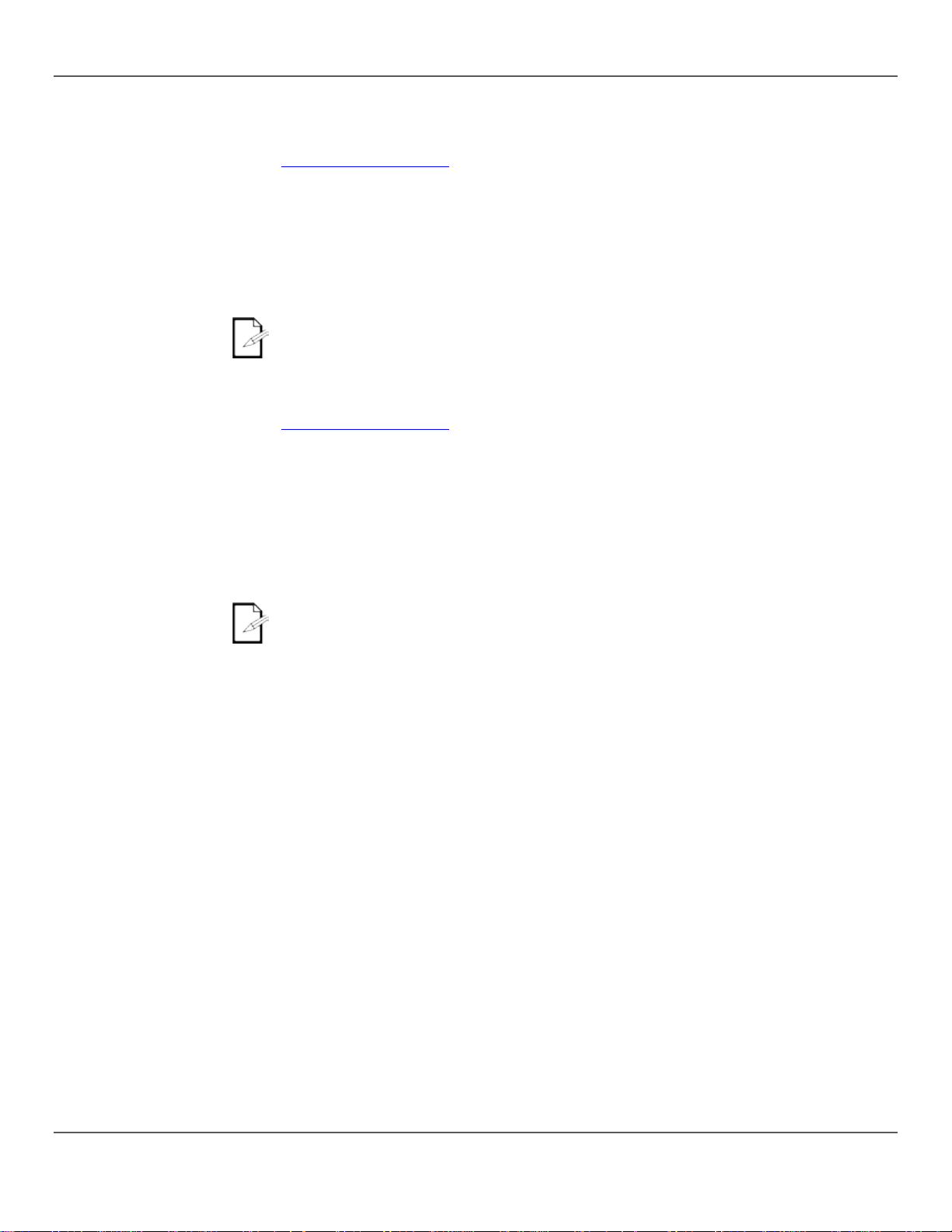
Fog Control
The Obey 40 D-Fi™ 2.4 has a dedicated fog button that will work with compatible
website for available fog machines:
anual for information on linking more than one
The <Fog> LED indicates that the fog machine is at maximum temperature and ready to
Strobe Control
The Obey 40 D-Fi 2.4 has a dedicated strobe button that will work with compatible
website for available strobes:
The light will strobe for as long as
Audio Sensitivity
The audio sensitivit y knob m akes the board more or less sensitive to sounds. When the
CHAUVET fog machines. See the Chauvet
www.chauvetlighting.com.
To operate one or more fog machines, do the following:
1. Connect the fog machine s to the fog cont rol out port on the back panel.
Note: See the fog machine’s User M
fog machine.
2. Turn on the fog machine or machines.
3. Wait for the <Fog> LED to come on.
4. Press <Fog> to generate fog.
generate fog. When the LED is not on, the fog ma chine mi ght still generat e fog, but no t for the
maximum rated time.
CHAUVET strobes. See the Chauvet
www.chauvetlighting.com.
To operate one or more strobe s, do the fol lowing :
1. Connect the strobe or strobes to the strobe con trol out por t on the back p anel of the
Obey 40 D-Fi™ 2.4.
Note: See the strobe’s User Manua l f or inf orm ati on on li nk ing mor e tha n one s tro be .
2. Turn on the strobe or strobes.
3. Press <Strobe> to start the strobe .
Note: The <Strobe> button is a m om enta ry button .
the button is held down. When it is not pressed, the strobe is dark.
The LED indicator for the strobe button will flash at the same rate as the strobe.
knob is as far clockwise as it can go, the board is the most sensitiv e to sound.
Knob
Page 38 of 176 Obey 40 D-Fi 2.4 User Ma nual R ev. 3
Page 39

6. T
ECHNICAL INFORMATION
Maintenance
To maintain optimum performance and minimize wear, fixtures should be cleaned
frequentl y. Usage and e nvironment are contribut ing factors in determini ng frequenc y. As a
up reduces li ght
nce and can cause overheating. This can lead to reduced lamp life and
Technical
WEIGHT & DIMENS IONS
general ru le, fixtures s hould be cle aned at least t wice a month. D ust buildoutput performa
increased mechanical wear. Be sure to power off fixture before conducting maintenance.
1. Unplug product from power.
2. Use a vacuum or air compressor and a soft brush to remove dust collected on external
vents.
3. Clean all lenses when the fixture is cold with a mild solution of glass cleaner or isopropyl
alcohol and a so ft l int -free cotton cloth or lens tissue.
4. Apply solution to the cloth or tissue and drag dirt and grime to the outside of the lens.
5. Gently polish op ti cal surfa ces un til th ey ar e fr ee o f h az e an d li nt .
Always dry the parts carefully after cleaning them.
Specifications
Length 19 in (483 mm)
Width 3.5 in (89 mm)
Height 6.7 in (171 mm)
Weight 5.7 lb (2.6 kg)
POWER
Input Voltage 9 VDC, 500 mA
External Power Sup ply 100–240 VAC, 50/60 Hz
INDOOR/OUTDOOR
Rating For indoor use only
THERMAL
Maximum ambient temperature 104 °F (40 °C)
CONTROL & PROGRAMMING
Data output 3-pin XLR
Data pin configurati on pi n 1 ground, pin 2 (-), pin 3 (+)
Total DMX control channe ls 192
ORDERING INFORMATION
Obey 40 D-Fi™ 2.4 OBEY40DFI2.4
Item Code 09080697
WIRELESS
Operating Freque n cy 2.433 to 2.48 GHz
WARRANTY INFORMATION
Warranty 2-year l i mited w arr anty
Obey 40 D-Fi 2.4 Use r Ma nual R ev. 3 Page 39 of 176
Page 40

R
To get support or return a product:
If you are located outside the U.S., UK, Ireland, Mexi co, or B enelux, contact your distributor
products to them. Visit our
Call the corresponding Chauvet Technical Support office and request a Return Merchandise
provide the model
Send the merchandise prepaid, in its original box, and with its original packing and access ories.
h the RMA numbe r. Chauvet will refuse any produc t returned wit hout
Write the RMA number on a properly affixed label. DO NOT write the RMA number directly on
Before sen ding th e product , clearl y write the foll owing inf ormation on a pi ece of paper a nd place it
will
ETURNS
• If you are located in the U.S., contact Chauvet World Headquarters.
• If you are located in the UK or Ireland, contact Chauvet Europe Ltd.
• If you are located in Mexico, contact Chauvet Mexico.
• If you are lo cate d i n B enel u x, co ntact Chauvet Europe BVBA.
• If you are lo cate d i n a ny oth er c oun try , D O N OT cont a ct Chauvet. Instead, contact your local
distributor. See www.chauvetlighting.com for dis tributo rs out side the U.S ., UK, Irela nd, Mexico,
or Benelux.
of record and follow their instructions on how to return Chauvet
website www.chauvetlighting.com for contact details.
Authorization (RMA) number before shipping the product. Be prepared to
number, serial number, and a brief description of the cause for the return.
Chauvet will not issue ca ll tags.
Clearly label the package wit
an RMA number.
the box.
inside the box:
• Your name
• Your address
• Your phone number
• RMA number
• A brief description of the problem
Be sure to pack the product properly. Any shipping damage resulting from inadequate packaging
be your responsibility. FedEx packing or double-boxing are recommended.
Chauvet reserves the right to use its own discretion to repair or replace returned product(s).
Page 40 of 176 Obey 40 D-Fi 2.4 User Ma nual R ev. 3
Page 41

C
WORLD HEADQUARTERS - Chauvet
General Information
Technical Support
World Wide Web www.chauvetlighting.com
UNITED KINGDOM AND IRELAND - Chauvet Europe Ltd.
General Information
Fax: +44 (0)1773 511110
Technical Support
MEXICO - Chauvet Mexico
General Information
Voice: +52 (728) 690-2010
Technical Support
CHAUVET EUROPE - Chauvet Europe BVBA
General Information
Voice: +32 9 388 93 97
Technical Support
contact your dealer. Follow their ins tructions to
request support or to return a product. Visit our website for contact details.
ONTACT US
Address: 5200 NW 108th Avenue
Sunrise, FL 33351
Voice: (954) 577-4455
Fax: (954) 929-5560
Toll free: (800) 762-1084
Address: Unit 1C
Brookhill Road Industrial Estate
Pinxton, Nottingham, UK
NG16 6NT
Voice: +44 (0)1773 511115
Address: Av. de las Partidas 34, 3-B
Zona Industrial Lerma
Lerma, Mexico C.P. 52000
Address:Stokstraat 18
9770 Kruishoutem
Belgium
Voice: (844) 393-7575
Fax: (954) 756-8015
Email: chauvetcs@chauvetlighting.com
Email: uktech@chauvetlighting.com
World Wide Web www.chauvetlighting.co.uk
Email: servicio@chauvet.com.mx
World Wide Web www.chauvet.com.mx
Email: Eutech@chauvetlighting.eu
World Wide Web www.chauvetlighting.eu
Outside the U.S., United Kingdom, Ireland, Mexico, or Benelux
Obey 40 D-Fi 2.4 Use r Ma nual R ev. 3 Page 41 of 176
Page 42

1. A
Qué va Incluido
• Obey 40 D-Fi 2.4
• Tarjeta de Garantía
Instrucciones
Desembale el Obey 40 D-Fi 2.4 con cuidado y compruebe que todas las piezas están en el paquete
Reclamaciones
Si la caja o alguno de los contenidos parecen dañados a causa del transporte, guarde todo el
paquete y tramite una reclamación con el transportista inmediatamente. Si no informa al
anulada una
Para otras incidencias, como componentes o piezas que falten, daños no relacionados con el
en el plazo de 7 días desde
Convenciones
Convención
Significado
1—512
Un rango de valores
50/60
Un conjunto de v al o res
Page A
Una luz indicadora en la cons ola
15
Información mostrada en la pantalla LCD
Settings
Una opción de menú
Menu > Settings
Una secuencia de opciones de menú
<Enter>
Un botón
Símbolos
Convención
Significado
Información importante. Hacer caso omiso puede provocar fallos en el
Exención de
La información y especificaciones contenidas en este Manual de Usuario están sujetas a cambio sin
no asume responsabilidad de ningún tipo por cualquier error u omisión, y se
ersión más reciente
NTES DE EMPEZAR
de Desembala je
• Fuente de Alimentación Externa
y en buen est ado.
transport ist a del daño inm ediatam ent e, o s i no gu ar da todo el em ba l aje, puede que d ar
reclamación.
transport e o daños n o evident es, pr esente u na rec lam ación a Chauvet
la entrega. Vea Contact Us.
Reinicie el Obey 40 D-Fi 2.4 antes de usar. Para más información vea Re in ic iar la Mesa.
• Manual de Usuario
Información crítica. Hacer caso omiso pude provocar fallos, averías en el
producto o daño al operario.
producto.
Información útil.
Responsa-
bilidad
previo av iso. C hauvet
reserva el d erecho a rev is ar o r e h ac er este manual e n c u a lq u ie r momento. La v
de este manual se puede desca rga r de http://www.chauvetlighting.com/product-manuals-literature/.
© Copyright 2017 Chauvet. Todo s los derec hos reserva dos.
Impreso en la R. P. China .
Publicación en formato electrónico por Chauvet en EE.UU.
Página 42 de 176 Obey 40 D-Fi 2.4 Man ual de Usu a rio Rev . 3
Page 43

El Producto de
Uso en Atenuador
x
Programa Automático
x
x
Fuente de Alimentación con
P
Activa do po r Sonido
P
Fusible Reemplazable
x
DMX
P
Reparable por el Usuario
x
Maestro/Esclave
x
Notas de
Estas notas incluyen información importante de seguridad sobre el montaje, uso y
• Conecte siempre el prod ucto a un ci rcuito c on toma de ti erra par a evitar el riesgo de
• ¡El producto es para uso en interiores solamente! Está clasificado como IP20.
Guarde este Manual de Usuario para que le sirva de referencia. Si vende el producto a otro usuario,
un Vistazo
Uso en Exteriores
mantenimiento de este producto. Lea estas notas antes de usar el producto.
Detección Automática
(auto-rango)
Seguridad
electrocución.
• Asegúrese de que el cable de alimenta ción no está retor cido ni e stropeado.
• Desconecte siempre el producto de la fuente de alimentación antes de limpiarlo o cambiar el
fusible.
• Nunca desconecte el producto de la fuente de alimentación agarrando o tirando del cable.
• Si monta el producto en alto, asegúrelo siempre con un cable de seguridad.
• Asegúrese de que no hay materiales inflamables cerca del producto cuando esté en
funcionamiento.
• No exponga el p ro du cto a ll uvi a o hu med ad.
• Asegúrese de que la tensión de la alimentación usada para el producto está dentro del rango
establecido en la etiqueta o en el panel posterior del producto.
• Nunca conecte el produc to a un atenuado r o reosta to.
• Instale siempre el producto en una ubicación con ventilación adecuada, y deje al menos a
20'' (50 cm) entre el producto y las supe rficie s adyacentes.
• Asegúrese de que no qu eda blo que ada nin gun a ranu ra de ven til a ción en l a carc a sa del
producto.
• No haga funcionar el producto a una temperatura ambiente superior a 104 °F (40 °C).
• Mueva siempre el producto por los lados de montaje.
• En caso de un problema grave de funcionamiento, deje de usar el producto inmediatamente.
• Nunca intente reparar el producto. Las reparaciones llevadas a cabo por personal no cualificado
pueden provocar averías o funcionamiento defectuoso.
• Si necesita reparaciones, póngase en contacto con el centro de asistencia técnica autorizado
más cercano. Vea Contacto para más información.
• Para evitar un desgaste innecesario y alargar su vida útil, desconecte complemente el producto
de la alimentación, mediante el interruptor o desenchufándolo, durante los periodos en los que
no se use.
asegúrese de entregar este manual al nuevo dueño.
Obey 40 D-Fi 2.4 Man ual de Usu a rio Rev . 3 Página 43 de 176
Page 44

2. I
Características
• Transmisor D-Fi™ integrado
Descripción del
El Obey 40 D-Fi 2.4 (la mesa) es un controlador pequeño y potente con un transmisor D-Fi™
uestos en 12
está
vinculado a 16 c a nales DM X pr ed eter m ina dos. Est os 16 c an ales est án d iv id idos en 2 gr u pos, a los
deslizadores físicos controlen 16
Montaje
El Obey 40 D-Fi 2.4 tiene aber turas para m ontaje en un rack estándar de 19 p ulgadas. Tam bién
Fi™ se debe colocar a no
Fi™ y donde n o haya obstác ulos sign ificativos, c omo muros de
Dimension es d e
464 mm
57 mm
NTRODUCCIÓN
• Funciona sin cables con todos los productos compatibles con D-Fi™.
• Salida DMX
• Controla hasta12 tip os disti nto s de luces, con ha sta 16 canal es cada una
• Controla múltiples luces simultáneamente
• Almacena y repr odu ce 2 40 esc ena s en 30 ban co s de 8 esce na s cada u no
• Almacena y reproduce 6 secuencias de 240 pasos cada una
• Admite personali z acione s de fa de r
• Reproduce múltiples secuencias en orden sucesivo
• Controla luces "al vuelo" en modo Reproducción
• Lanza secuencias y escenas con música, sincronización al toque o ejecución automática
• Admite entrada MIDI p ara lanzar escenas y secue n cias
• Controla máquina s de niebla y estrobos copios con bo tones dedi cados
Producto
integrado que posibil ita el con trol sin cable s de todos lo s producto s compatibl es con D-Fi™.
Tiene varios modos de reproducción y puede controlar hasta 192 canales de DMX disp
grupos, a los que se accede utilizando los botones <FIXTURES>. Cada botón <FIXTURES>
que se accede usando <Page Select>, lo que permite que 8
canales.
tiene pies de goma para poderlo apo yar sobre una m esa. La mesa Dmás de 300 ft d e los productos Dhormigón o grandes estructuras macizas de metal.
Montaje
18,3”
2,24”
Página 44 de 176 Obey 40 D-Fi 2.4 Man ual de Usu a rio Rev . 3
Page 45

Conceptos
El Obey 40 D-Fi 2.4 utiliza una frecuencia Wireless para enviar señales DMX a los productos
Fi™, elim inand o así la neces ida d de lar gos cab les D MX. L a mesa debe es tar a
ificativos, como
muros de h ormigón o gra ndes estructur as macizas de metal. En cas os en los que a lguno de los
Fi™ como el
Fi™ recibe las
Conceptos de
El Obey 40 D-Fi 2.4 util iz a as ig na ción de di re cci one s y val o res DM X pa r a c ont rola r los p rodu ct os.
DMX a los pr oductos.
Los diseños se guardan en escenas y las esc enas se guar an como pasos dentro de sec uencias.
Las escenas y secuencias se reproducen a distintas velocidades y con distintos tipos de
Wireless D-Fi™
Programación
compatibles con Dno más de 300 f t de los otros produc tos D-Fi™ y donde no haya obs táculos sign
productos esté a más de 300 ft, se puede conectar a las luces un distribuidor DCHAUVET D-Fi Hub o el D-Fi™ Stream 6, usando cables DMX. El distribuidor Dseñales DMX sin cables a través de D-Fi™ y las envía a las luces por medio de los cables DMX.
Vea Asignación de Direcciones DMX y Tabla de Asignación de Di rec cione s DM X para más
información.
Los distint os diseños se cre an usando los des lizadores par a enviar valo res
disparadores.
• Los diseños se crean en el modo Programa. Los productos se seleccionan con los botones de
dispositivo. Lo s deslizado res se mueven pa ra cont rolar los p roducto s y crear dise ños. Lueg o los
diseños se guardan en escenas con los botones de escena, y las escenas se guardan en pasos
de secuencias con los botones de secuencia. Vea 4. Programación para más información.
• Las escenas y secuencia s se reprodu cen en modo Reprodu cción. Las escenas se lanzan con
los botones de escenas y las secuencias se lanzan con los botones de secuencia. El tempo de
reproducción se configura con los deslizadores de velocidad y tiempo, la función de
sincronización al t oque o l a ent ra da MIDI . Vea 5. Rep ro duc ción para más información.
Los diseños se pueden crear en modo reproducción, pero no se pueden guardar.
Obey 40 D-Fi 2.4 Man ual de Usu a rio Rev . 3 Página 45 de 176
Page 46

Vistas
Generales del
El Obey 40 D-Fi 2.4 est á or gan izad o co n los bo ton es <FIXTURES> a la izqu ier da , los d es lizad or es
entación. Par a más informaci ón
Vista del Panel
indicador LED
e indicador
Botones de escena
Pantalla LCD
Botones de banco
y banco abajo
Botones de
secuencia
Botón de niebla
indicador LED
LED de
LED de
Deslizadores
de canal
Selección de
página
Deslizadores de
tiempo de velocidad y
Botones de
Sincronización al toque/Pantalla
Blackout
Automática
Antena D-Fi™
Configuración D-Fi™
Conmutadores DIP
Mando
de sensibilidad de audio
Señal D-Fi™
e indicador LED
Panel
DMX en el centro, junto con los botones <SCENES>, y los controles de reproducción en la derecha.
El panel posterior de la mesa tiene los puertos y la conexión de alim
sobre el panel posterior, vea Vista del Panel Posterior.
Botones de
dispositivo e
e
Frontal
LED del
estroboscopio
deslizador
Botón D-Fi™
Sincronización
página
tiempo de fade
arriba
Programa
Midi/Añadir
Auto/Borrar
Música/Copia banco
Página 46 de 176 Obey 40 D-Fi 2.4 Man ual de Usu a rio Rev . 3
Page 47

Controles del
Los controles del panel frontal proporcionan acceso a la funcionalidad D-Fi™ y a todas las
operaciones de programación y reproducción de la mesa. Los conmutadores DIP se usan para
Fi™.
La pantalla LED y los LED del indicador proporcionan información sobre las operaciones y
Descripciones del Control
Botón o Deslizador
Descripción
Botones que seleccionan qué luces controlar y configura las direcciones DMX por defecto de los
Botón que controla uno o más estroboscopios, y su LED que indica que el estroboscopio está
Mando de
Conmutadores DIP de
<D-Fi™ Auto Sync>
Botón que sin croni z a el Obey™ 40 D-Fi 2.4 con otros productos D-Fi™.
LED de Señal D-Fi™
LED que indica el e stado d e la señal D -Fi™.
<SCENES 1>–
Antena D -Fi™
Antena que transmite D-Fi™.
Panel Frontal
<FIXTURES 1>–
<FIXTURES 12>
configurar e l D-Fi™ y el indicador de señal D-Fi™ proporciona infor mación sobre la señal DPara más información, consulte Configuración D-Fi™.
selecciones de programación actuales.
• La pantalla LE D muestra los distintos tipos de información en modo Programa y modo
Reproducción.
• Los LED del botón de dispositivo indican cuándo los botones <FIXTURES> y las luces
correspondientes están seleccionadas.
• El LED de estroboscopio indica que el estroboscopio está encendido y la frecuencia a la que
lanza destello s.
• El LED de señal D -Fi™ indica el estado de las comunicaciones D-Fi™.
• Los LED de página i ndican qué página del desli z ador e s tá a c tiva .
• Los LED de deslizador indican qué deslizadores tienen una asignación personalizada.
• El LED de nieb la indi ca q ue l a máqui n a de ni e bla e stá a la t e mperat u ra c orre ct a pa ra g ene rar
niebla.
deslizadores del canal. Los LED correspondient e s indi can cuándo e stá selec ciona da u na luz .
Nota: Estos botones se suman. Al pulsar uno y luego otro, selecciona ambas luces. Para
deseleccionar una luz, púlselo otra vez y cerciórese de que el indicador LED está apagado.
<Strobe>
Sensibilidad de Audio
Configuración D-Fi™
<SCENES 8>
encendido y la frecuencia a la que lanza destellos.
Mando que ajusta la sensibilidad de la mesa al sonido y la música.
Conmutadores DIP que seleccionan los canales y modos D-Fi™.
Botones que seleccionan una escena a la que guardar o desde la que reproducir. Se usan en
conjunción con <Bank Up> y <Bank Down>.
Obey 40 D-Fi 2.4 Man ual de Usu a rio Rev . 3 Página 47 de 176
Page 48

Descripciones del Control
Botón o Deslizador
Descripción
Pantalla que muestras varios tipos de información sobre las selecciones actuales y si está en modo
Botón que se mueve hacia arriba por los bancos de escenas o hacia arriba por los pasos de una
Botón que se mueve hacia abajo por los bancos de escenas o hacia abajo por los pasos de una
<Chase 1>–
Botón que controla una o más máquin as de nie bla y sus LED que indi can cuán do la máqui na de
LED que indican que los deslizadores de la selección de dispositivo actual tienen u na asignaci ón
LED de Página
LED que indican qué página de desliz adores e stá activa .
<Channel 1>–
Deslizadores de canal que envían valores DMX a los productos. Se usa en conjunción con
<Page Select>
Botón que conmut a e nt re P ági na A de de sliz ado r y Pági na B de deslizador.
Deslizador que ajusta el tiempo de velocidad de reproducción: el ti e mpo d e l a se cue ncia e nte ra,
Pantalla LCD
Programa o Reproducción.
• Paso/Tiempo: muestra la secuencia y escena actuales, excepto cuando los deslizadores se
están moviendo. Lueg o muestra el valor del deslizador qu e se e stá moviend o.
• Blackout: indi ca que el bl a ckout e stá a ctiv o y qu e l a mes a no e s tá env i and o señal e s DM X.
• Paso: muestra la escena actual en el pa so actual de l a secuenci a actual en modo Reprodu cción
o muestra que la mesa está añadiendo pasos a una secuen cia en modo Prog rama.
• Programa: indica que la mesa está en modo Programa.
• Disparador de música: indica que la mesa está en modo Disparador de música.
• Disparador automático: indica que la mesa está en modo Disparador automático.
• Secuencia: muestra la secuencia actual en modo Reproducción o Programa.
• Escena: muestra la escena actual en modo Reproducción o Programa.
• Banco: muestra el banco actual en modo Reproducción o Programa.
<Bank Up>
<Bank Down>
<Chase 6>
<Fog>
LED de Deslizador
<Channel 16>
<Speed Ti me>
secuencia.
secuencia.
Botones que seleccionan una secuencia a la que guardar o desde la que reproducir.
niebla está a la temperatura operativa.
personalizada (Fa de) o inve rsa (Rev chann el).
<FIXTURES 1>–<FIXTURES 12>.
incluyendo todos los pasos.
Los tiempos de velocida d de repro ducció n van de 10 minuto s a 0,1 segundo s. La pantal la LCD
muestra los tiempos de velocidad en minutos y segundos mientras el deslizador se está moviendo,
pero vuelve a mostrar la secuencia, escena y banco actuales después de haber movido el
deslizador.
La pantalla muestra el tiempo para el deslizador de la forma siguiente:
• XX XX: con el punt o ar riba , in dica minutos y segundos.
• XX.XX: con el p unto aba jo, indi ca segund os y décimas de segundo.
El deslizador se usa también para seleccionar y configurar opciones en modo Programa.
Página 48 de 176 Obey 40 D-Fi 2.4 Man ual de Usu a rio Rev . 3
Page 49

Descripciones del Control
Botón o Deslizador
Descripción
Deslizador q ue ajus ta el tiem po de fade d e repr o ducc ió n —el tiem po de tr ansic ión en tre cad a paso
<Program>
Botón que conmuta la mesa para poner y quitar el modo Programa.
Botón que añade escenas y pasos a las secuencias en modo Programa, y permite la selección de
Botón que selecciona el modo de reprod ucción auto mátic a, en el que el tempo de repr oducci ón se
Botón que sele cciona el disparador de música, en el q ue el t e mpo de rep rod u cción se con t rola con
Botón que configura el di sparado r de sinc ronizació n al toque, en el que la reproducción se controla
Botón de conmutación que para toda la transmisión DMX. Hace que las luces se oscurezcan.
<Fade Tim e>
de una secuencia.
Los tiempos de velocida d de repro ducció n van de 0 segundo s a 30 segundo s. La pantalla LCD
muestra los tiempos de fade en segundos mientras el deslizador se está moviendo, pero vuelve a
mostrar la secuencia, escena y banco actuales después de haber movido el deslizador.
La pantalla muestra el tiempo para el deslizador de la forma siguiente:
• XX.XX: con el punto abaj o, indi ca segund os y décimas de segundo.
El deslizador se usa también para seleccionar y configurar opciones en modo Programa.
<Midi/Add>
<Auto/Del>
<Music/Bank Copy>
<Tap Sync/Display>
<Blackout>
un canal MIDI en el modo MIDI.
controla con los desliz adores <Spee d Time> y <Fade Time>. El botón se usa para borrar
secuencias y escenas en modo Programa.
la música. El botón también copia un banco de escenas entero en modo Programa.
tocando un botón. El botó se usa también para varias funciones en el programa.
Detiene el est rob o scopi o y la niebla. Cuando el blackout está activo, la pantalla LCD muestra un
indicador.
Obey 40 D-Fi 2.4 Man ual de Usu a rio Rev . 3 Página 49 de 176
Page 50

Vista del Panel
Puertos d el P anel Po ster ior
Puerto
Función
Entrada de Control
Conmutador para cambiar la polaridad DMX. Vea las Especificaciones Técnicas para los datos de
Salida de Control d e
Salida de Control d e
Interruptor On/Off
Interruptor que apaga o enciende el Obey 40 D-Fi 2.4.
Salida d e Co ntr ol
Entrada de C orr ie nte
Polaridad DMX
utilizan un p in 2 n ega ti vo y un pin 3 p os itiv o, as í qu e el c onm uta dor de
(hacia el puerto de
salida de Con tr ol D MX). Los pro duc tos de o tros f abr ic ant es p odr ían s er d is tin tos. Vea el Ma nua l de
Posterior
MIDI
Conmutador de
Polaridad DMX
Entrada de
control MIDI
Conmutador
de polaridad
DMX
Salida de control
de estroboscopio
Salida de control de
niebla
Interruptor de
encendido
Salida de control
DMX
Entrada de
corriente continua
Puerto MIDI de 5 pines para conectar una mesa MIDI.
configuración de pi n es. Nota: Algunos productos tienen i nv e rtida l a pol a ridad . Vea el M anu al d e
Usuario de cada producto concreto para información específica.
Estroboscopio
Niebla
DMX
Continua
Puerto mono de 1/4'' para conectar uno o más estroboscopios en cadena.
Puerto DIM de 5 pines para conectar una o más máquinas de niebla.
Puerto DMX de 3 pines para conectar a los productos.
Puerto de FA externa que conecta con la alimentación.
Conmutador de Polaridad DMX
tierra
+
-
tierra
+
Salida DMX
Todas las luces de Chauvet polaridad se debe configurar como se indica arriba y en Vista del Panel Posterior
Usuario de cada producto concreto para información específica.
Para más informació n sobre DMX, des cargue el Manual DMX de www.chauvetlighting.com.
Página 50 de 176 Obey 40 D-Fi 2.4 Man ual de Usu a rio Rev . 3
Page 51

3. C
Corriente
El Obey 40 D-Fi 2.4 tiene una fuente de alimentación externa con detección automática
Antes de encender la alimentación, asegúrese de que la tensión de la línea está dentro del
Para evitar un desgaste innecesario y alargar su vida útil, desconecte complemente el
producto de la alimentación, mediante el interruptor o desenchufándolo, durante los
• Conecte siempre la mesa a un circuito con toma de tierra.
Montaje
El Obey 40 D-Fi 2.4 se puede montar en cualquier posición; asegúrese de que existe una
Instalación de
Para usar la mesa se debe configurar para uso inalámbrico, o bien conectar los productos con
Fi™ inalámbrico, o
Asignación de
Reinicie el Obey™ 40 D-Fi 2.4 antes de usarlo por primera vez. Para más información vea
Configuración
El D-Fi™ se conf igur a c on los conm uta dores DIP del p ane l fron tal, s obre el m ando de s ensi bilid ad
Fi 2.4
• Casi todos los usos del Obey 40 D-Fi 2.4 necesitan transmitir D-Fi™.
Notas de
El modo de recibir D-Fi™ necesita lo siguiente:
ONFIGURACIÓN
Alterna
la Mesa
(auto-rango) que puede funcionar con un rango de tensión de entrada de 100 a 240 VCA, 50/60 Hz.
Funciona a 9 VCC, 500 mA.
rango admitido que aparece en la etiqueta unida al reproductor o descrita en las
Especificaciones Técnicas de este documento.
La clasificación es pecifi cada indi ca el con sumo de cor riente pro medio en condi cione s normale s.
periodos en los que no se use.
• Nunca conecte la mesa a un reostato o circuito de atenuación.
ventilación adecuada alrededor del producto.
cables DMX. Los productos se deben configurar también para el uso Dconectarse con cables DMX. Asimismo, los productos se deben configurar con las direcciones DMX
correctas.
Las secciones siguientes describen Configuración D-Fi™, Cableado DMX y
Direcciones DMX.
Reiniciar la Mesa.
D-Fi™
Configuración
Obey 40 D-Fi 2.4 Man ual de Usu a rio Rev . 3 Página 51 de 176
al sonido. El canal Wi-Fi™ se puede s eleccion ar manual o a utomátic amente. El Obe y 40 Dpuede transmitir D-Fi™ o recibir D-Fi™.
• La única ocasi ón e n q ue se de be c onf i gurar el Obey™ 40 D -Fi 2.4 para recibir D-Fi™ es
cuando hay otro sistema controlándolo.
• Cuando el Obey 40 D-Fi 2.4 está configurado para recibir D-Fi™ no puede tra nsmi ti r
D-Fi™ y se deb e c one c tar a l as l uces us and o ca bles D MX.
• Que el Obey 40 D-Fi 2.4 esté configurado para transmitir.
• Que los productos sean compatibles con D-Fi™ y estén configurados para recibir.
• Que tanto el Obey 40 D-Fi 2.4 como los productos estén configurados en Sincronización
Automática o configurados en el mismo canal con la Selección manual de canal.
• Que el Obey 40 D-Fi 2.4 esté a 300 ft como máximo de las luces D-Fi™.
• Que no haya objetos macizos, como muros, grandes porciones de hormigón o estructuras
macicas de metal entre el Obey 40 D-Fi 2.4 y las luces.
Se recomienda el modo Selección manual de canal, pero funciona con cualquier modo.
Page 52

Conmutadores
DIP
Los 6 conmutadores DIP que configuran el D-Fi™ de la mesa se muestran más abajo:
Establecer el canal
D-Fi™
Sincronización automática o
Selección manual de canal
Recibir o
transmitir D-Fi™
• Los conmutadores DIP 1 al 4 configuran el canal D-Fi™, pero el conmutador DIP 5 debe estar
en posición ON para que los conmutadores DIP 1 al 4 tengan efecto.
• El conmutador DIP 5 conmuta entre los modos de selección de canal D-Fi™: Sincronización
automática (OFF) y Manual (ON).
• El conmutador DIP 6 conmuta entre Transmitir D-Fi™ (ON) y Reci bi r D -Fi™ (OFF).
Para una lista d e las combinac iones de los c onmutador es DIP, vea Tab la de Conmutadores DIP
en este manual o la tab la de ajustes de los conmut adores DIP de la part e superior del O bey 40
D-Fi 2.4.
Página 52 de 176 Obey 40 D-Fi 2.4 Man ual de Usu a rio Rev . 3
Page 53
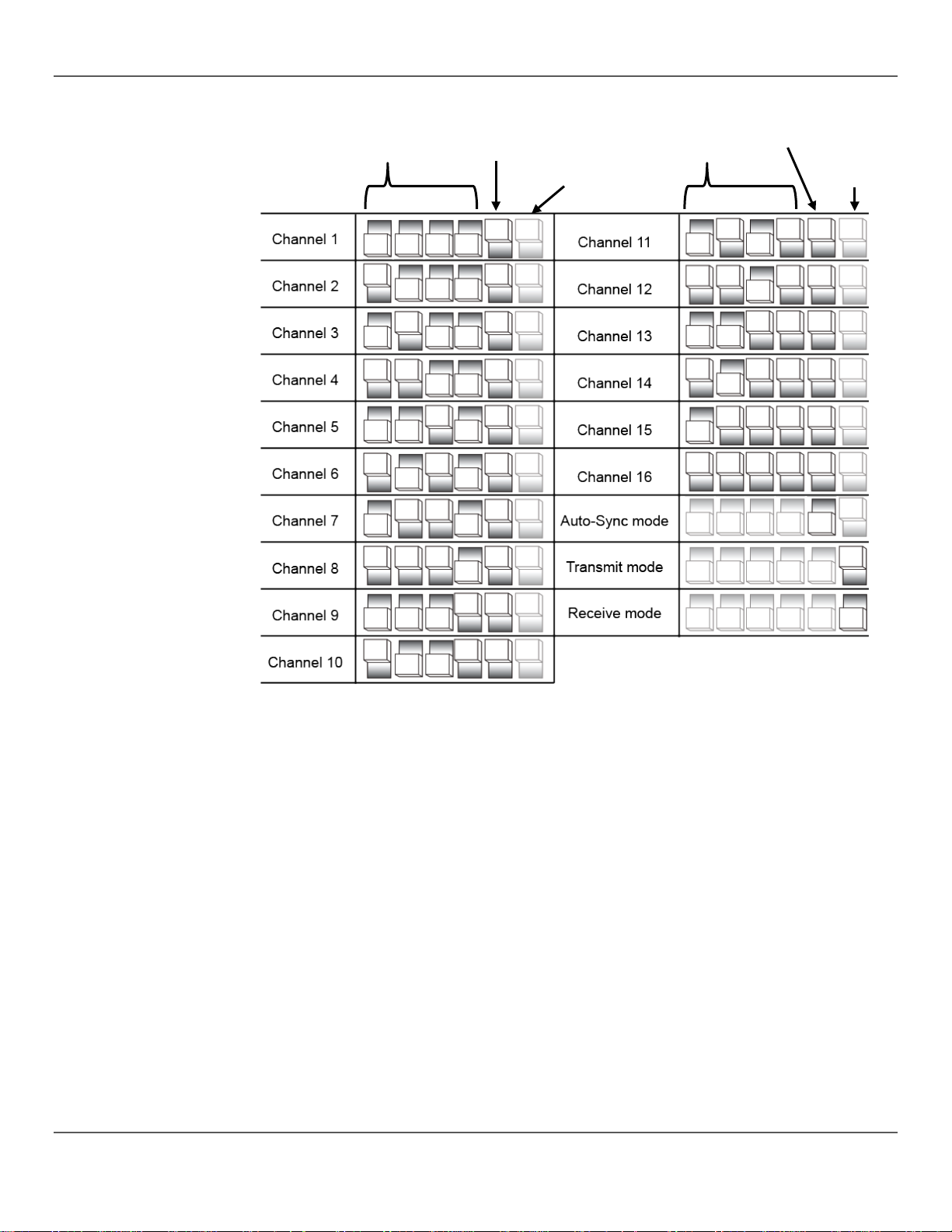
Tabla de
Canal D-Fi™
Sincronización
o manual
Transmitir o
Canal D-Fi™
Sincronización
o manual
Transmitir o
recibir
Conmutadores DIP
automática
automática
recibir
Obey 40 D-Fi 2.4 Man ual de Usu a rio Rev . 3 Página 53 de 176
Page 54

Usar la Sele cción
Se recomien da la Selección manual de canal. Esta le comunica a la mesa qué canal D-Fi™ usar
Fi™, haga lo
Usar la Sele cción
de Canal de
Sincronización
La Selección de Canal de Sincronización Automática inicia una negociación entre el Obey 40
Fi™. Para usar
Los Manual es de Usu ario de lo s p rodu cto s C H AUVET D-Fi™ se pueden encontrar en la web
El Obey 40 D-Fi 2.4 debe estar a no más de 300 ft de los productos y no debe haber
• Configure todos los demás productos antes de configurar el Obey 40 D-Fi 2.4.
Indicador de
El indicador de s eñal D-Fi™ prop orciona informac ión sobre e l estado del D-Fi™ del Obey 40 D-Fi
Indicador LED
Modo
Significado
Luz fija
Sincronización
Todavía no se ha conectado Esperando que acabe la
Parpadeo lento
Recepción
Listo para recibir
Recepción
Recibiendo datos
Transmisión
Transmitiendo o listo para transmitir
Sincronización
Conexión es tab lec id a. H a te rm ina do l a S incr on izac ió n
de Canal Manual
Automática
para la transmisión. Para usar la Selección manual de canal para configurar el Dsiguiente:
1. Encienda todos los demás productos D-Fi™ y configú relos t odos en el mismo c anal . Pa ra
instrucciones sobre cómo hacer esto, vea el Manual de usuario de cada producto.
2. Apague la mesa Obey 40 D-Fi 2.4.
3. Configure la mesa en el mismo canal que los productos con los conmutadores DIP. Para más
información, vea Tabla de Conmutadores DIP.
4. Asegúrese de que el conmutador DIP 6 está en posición ON.
5. Encienda el Obey 40 D -Fi 2.4. El LED de señal parpadea rápido.
D-Fi 2.4 y los otros productos D-Fi™ para establecer un canal para la transmisión Dla Sincronización Automática para configurar el D-Fi™, haga lo siguiente:
1. Encienda todos los demás productos D-Fi™ y configúrelos en Sincronización Automática. Para
instrucciones sobre cómo hacer esto, vea el Manual de usuario de cada producto.
2. Apague el Obey 40 D-Fi 2.4.
3. Configure la mesa en Sincronización Automática colocando el conmutador DIP 5 en posición
OFF.
4. Asegúrese de que el conmutador DIP 6 está en posición ON.
5. Encienda el Obey 40 D-Fi 2.4. El LED de señal se en cende rá de forma cont inua.
6. Pulse <Auto> y manténgalo pul sado durante al menos 15 segundo s. El LED de señal empezará
a parpadear rápidamente cuando la mesa se esté comunicando con los otros productos.
7. Continúe manteniendo pul sado
que están recibiendo. Para ver información sobre esto, consulte el Manual de usuario de cada
producto.
<Auto> hasta que todos los demás productos D-Fi™ indiquen
en http://www.chauvetlighting.com/product-manuals-literature/.
obstáculos significativos entre el Obey 40 D-Fi 2.4 y los otros productos.
• Asegúrese de que el Obey 40 D-Fi 2.4 está apagado antes de cambiar los conmutadores
DIP.
2.4. La tabla de abajo indica los distintos estados del indicador y lo que significa cada uno.
Señal D-Fi™
Automática
Parpadeo rápido
Automática
Sincronización Automática
Automática
Página 54 de 176 Obey 40 D-Fi 2.4 Man ual de Usu a rio Rev . 3
Page 55

Cableado DMX
El cablea do DMX se puede usar c o n la tr ans misión D-Fi ™ o en lug ar de la tr ansm is ión D-Fi ™ p ara
Fi™. Para us ar e l cableado D MX , conecte e l ca b l e DMX
Luego conecte otro cable DMX desde la salida DMX del primer producto de la instalación a la
Diagrama de
Comunicación
La comunic ación D-Fi™ se puede usar de forma independiente o en combinación con cableado
40
ten cableado DMX se pueden conectar a productos de
Fi™ y la
Productos compatibles
con D-Fi™
Productos que necesitan
cables DMX
Producto de
distribución
D-Fi™
Obey 40 D-Fi 2.4
Cableado DMX
productos q u e n o s e a n c ompatibles c o n D desde la salida DMX de la mesa a la entrada DMX del primer producto de la instalación.
entrada DMX del si guie nt e pro du cto.
Continúe conectando ha sta que e sté conectad os todos los produ ctos.
DMX
Entrada
1er producto 2º producto 3er producto
DMX
Salida
DMX
Entrada
DMX
Salida
DMX
Entrada
DMX
Salida
Productos
Adicionales
D-Fi™
Diagrama D-Fi™
DMX. Los productos compatibles con D-Fi™ reciben la señal D-Fi™ directamente del Obey
D-Fi 2.4, y los productos que necesi
distribución D-Fi™ como el D-Fi™ Hub y el D-Fi™ Stream 6, que reciben la señal Denvían con cables DMX.
Los produc t os qu e necesiten c ab l es DMX se puede n c o nectar tam bi é n di rectament e a l Obey 40 DFi 2.4 como se muestra más arriba en Diagrama de Cableado DMX.
Obey 40 D-Fi 2.4 Man ual de Usu a rio Rev . 3 Página 55 de 176
Page 56

Asignación de
irecciones
El Obey 40 D-Fi 2.4 utiliza direcciones DMX. La mesa controla las luces con direcciones DMX
específic as y estas direcc iones han de asig narse correctam ente a las luces para que la mesa las
Más de un a luz pu ede ten er la m isma dir ecció n DMX, pero las luces con la mism a direcc ión DMX
con sus
Tabla de
Asignación de
Dirección
Botón de Dispositivo
1–16
<FIXTURES 1>
17–32
<FIXTURES 2>
33–48
<FIXTURES 3>
49–64
<FIXTURES 4>
65–80
<FIXTURES 5>
81–96
<FIXTURES 6>
97–112
<FIXTURES 7>
113–128
<FIXTURES 8>
129–144
<FIXTURES 9>
145–160
<FIXTURES 10>
161–176
<FIXTURES 11>
177–192
<FIXTURES 12>
Tras haber asignado d ir ec ción a los productos , l a mesa los co n tr o l a c on los boto n es <FIXTURES>.
Deslizadores y
El Obe y 40 D-Fi 2.4 tie ne 8 desli zadores d e canal co n dos pág inas por desliza dor para un total de
activa y
Las páginas son un método para controlar 16 canales con solo 8 deslizadores de canal. Al
conmutar entr e las páginas se conm uta entre dos direc ciones DMX par a el deslizador. Cu ando la
8. Cuando la Pági na B está act iva, los
conmuta entre páginas activas. Los LED de la Página A y Página B indican
los deslizadores de canal controlan las 8 primeras direcc iones
Cuando la P ági na B está ac tiv a, l os des l izad or es d e can a l contr o lan las 8 últ im as d irec cio nes DMX
D
DMX
Direcciones DMX
controle.
tienen que ser el mismo tipo de luz.
Abajo aparece una tabla mostrando los rangos de direcciones DMX del Obey 40 D-Fi™ 2.4
botones de dis po sitiv o co rresp ondi en te s.
Por ejemplo:
• Cualquier producto al que se haya asi gnado la direcci ón 49 se control a con <FIXTURES 4>.
• Cualquier producto al que se haya asi gnado la direcci ón 145 se controla con <FIXTURES 10>.
Páginas
Página 56 de 176 Obey 40 D-Fi 2.4 Man ual de Usu a rio Rev . 3
16 canales.
Los desli zadores contr olan diferentes direcciones DMX dependie ndo de qué pá gina esté
qué botón de di spo si tivo se pulse.
Página A está ac t i v a, los d e s l i za d or es qu e da n n umerados 1 –
deslizadores quedan numerados 9–16.
El botón <Page Select>
qué página está activa.
Cuando la Página A está activa,
DMX de la luz seleccionada.
de la luz sele c cionad a.
Page 57

Direcciones
DMX del
Las direcciones DMX del deslizador por defecto las determina la combinación de los botones
Cuando se seleccionan 2 botones de dispositivo, cada deslizador tiene 2 direcciones DMX por
Personalización
Las person al izac io nes d el des li zado r s on herr am ien tas m u y pote ntes , p ero no son im pr esci ndi ble s.
puede controlar una instalación de luz considerable sin ninguna
dirección DMX de un deslizador dentro de un botón de
dispositivo, de modo que 2 luces, asignadas a distintos botones de dispositivo y con diferentes
Crear
Nota: Consulte los Manuales de Usuario de los productos para información sobre las
DMX enviados cuando e l deslizador de
canal se mueve. En modo normal, un deslizador de canal envía un valor DMX más alto al moverse
hacia arriba, e n vi a nd o el valor 0 en la posició n inferior y 255 en la sup eri or. Cuando el des liza d o r se
Crear una Inv er s ió n de l
<FIXTURES> y Págin a A o Pá gina B . P or e je mplo:
Deslizador
• Cuando está seleccionad o <FIXTURES 1> las direcciones DMX por defecto de los deslizadores
de canal son 1–16. DMX 1–8 cuando está activa la P ágin a A y DM X 9–16 cuando está activa la
Página B.
• Cuando está seleccionad o <FIXTURES 7> las direcciones DMX por defecto de los deslizadores
de canal son 97–112. DMX 97–104 cuando está activa la Página A y DMX 105–112 cuando
está activa la Página B.
defecto diferentes. Por ejemplo:
• Cuando están selecciona dos <FIX TURES 1> y <FIX TURES 7> el deslizador de canal 1 ti ene
las direcciones DMX 1 y 97.
del Deslizador
El Obey 40 D-Fi 2.4
personalización de deslizado re s.
La personalización de deslizadores puede ser una de estas dos:
• Asignación de de sl iz ador , que ca mbia la di re cción DM X po r defe c to de un de s liz ado r d e ca nal .
• Inversión de deslizado r, que inviert e la salida del desliz ador .
La asignación de deslizador cambia la
configuraciones de canal DMX, se pueden controlar desde un solo deslizador de canal. Vea
una Asignación de Deslizador para más información.
configuraciones de los canales DMX .
La inversión de des lizador cambi a el orden de los valores
invierte, envía el valor 255 desde la parte inferior y 0 desde la superior. Vea
Deslizador para más información.
Los LED del des liz ado r i ndi ca n cu ánd o se h a pe rsonal iz ado o invertido un deslizador.
Obey 40 D-Fi 2.4 Man ual de Usu a rio Rev . 3 Página 57 de 176
Page 58

Crear una
Asignación de
Una asignac i ón d e d eslizador s e produce cuan d o l a d irección DMX por d ef ec t o d e u n d eslizador s e
cambia. La as ignación de des lizador es una pote nte herramienta m uy útil en ciertas s ituaciones,
es instrucciones describen cómo crear una asignación de deslizador para un deslizador
concreto, pero las asignaciones de deslizador se pueden crear para cualquier deslizador con
<FIXTURES 2>
9 reasignan el deslizador 5 a una dirección DMX sin usar, con lo que
• Cada deslizador de canal dentr o de una selecc ión de dis posi tivo puede en viar valores a
Deslizador
pero no es imprescindible.
Las siguient
cualquier botón de di spo si tivo .
Para crear una asignación de deslizador y cambiar la dirección DMX de
<Channel 7> de 7 a 5, haga lo siguiente:
1. Pulse <Program> y <Tap Sync/Display> a la vez para ent rar en l a per sona li z ación d e
asignación del d e sliz ado r.
2. Pulse <FIXTURES 2>.
3. Compruebe que <FIXTURES 2> es el único botón de dispositivo seleccionad o y pu lse t odo s l o s
botones de dis po sitiv o en cendido s p ar a desel e ccion a rlos.
4. Mueva el desliz ador <S pe ed Ti m e> hasta que aparezca 0707 en la pantalla LCD.
5. Mueva el desliz ador < Fade Time> ha sta qu e a pa rezc a 05 en el l ado d ere cho d e l a pantalla LCD.
Nota: La pantalla LCD muestr a 0705 por que el desl izador que se está pers onali zando es el 7,
y 5 es la dirección DMX que se asignará al deslizador 7.
6. Pulse <Midi/Add> para guardar la personalización.
7. Mueva el desliz ador <S pe ed Ti m e> hasta que aparezca 0505 en la pantalla LCD.
8. Mueva el desliz ador < Fade Time> hasta que aparezca 0516 en la pantalla LCD.
9. Pulse <Midi/Add> para guardar la configuración.
Nota: Los pasos 7–
ambos deslizadores , 5 y 7, no inten tan enviar a la d irecci ón DMX 5.
10. Pulse <Program> y <Tap Sync/Display> a la vez para sal i r de la personalización de a si gna ción
del deslizador.
una dirección DMX solamente. Así que, si se reasigna la dirección DMX por defecto de un
deslizador, a ese desli zador se le debe dar otra di recci ón DMX.
• Las asignaciones personalizadas de deslizador solo se pueden quitar realizando un
reinicio de software. Sin embargo, rei niciar la mesa qui ta todas las demás
personalizaciones y programación de la mesa. Vea Reiniciar la Mesa p ara más
información.
Página 58 de 176 Obey 40 D-Fi 2.4 Man ual de Usu a rio Rev . 3
Page 59

Copiar una
Asignación del
Las asignaciones del deslizador se pueden copiar de un botón de dispositivo a otro.
Crear una
Inversión de
Una inversión de deslizador se produce cuando el orden de los valores enviados por un deslizador
más alto cu ando el desli zador está en la parte super ior, un
scriben c ómo in vertir un desliza dor conc reto , pero se puede in vertir
Reiniciar la
Reiniciar la mesa elimina todas las personalizaciones y programación, y devuelve la mesa a su
configuración de fábrica. La mesa se debe reiniciar para espectáculos nuevos que necesiten
nuevas personalizaciones y configuraciones. Reiniciar la mesa se puede usar para acabar con
• Al reiniciar la mesa borra todas las esc enas, secuenc ias y perso nalizaci ones.
Para copiar la personalización del deslizador <FIXTURES 2> al <FIXTURES 11> haga lo si guient e:
Deslizador
Deslizador
1. Pulse <Program> y <Tap Sync/Display> a la vez para entrar en l a per sona li z ación d e
asignación del deslizador.
2. Pulse y mantenga pulsado <FIXTURES 2>.
3. Continúe manteniend o pulsado <FIXTURES 2>y pulse y man t eng a pulsado <FIXTURES 11>.
4. Continúe manteniend o pulsado s <FIXTURES 2> y <FIXTURES 11> y pulse y mantenga pul sado
<Midi/Add>.
5. Continúe manteniend o pulsados <FIXTURES 11> y <Midi/Add>, pero suelte <FIXTURES 2>.
6. Continúe manteniend o pulsado <Midi/Add>, pero suelte <FIXTURES 11>.
7. Suelte <Midi/Add>.
8. Pulse <Program> y <Tap Sync/Display> a la vez para salir d e l a p e rson aliz aci ón de a signa ci ón
del deslizador.
Copiar una asignación personal de deslizador no copiara un deslizador inverso.
se invierte. En lugar de enviar el valor
deslizador inverso envía el valor más bajo cuando el deslizador está arriba.
Las inversione s del de s liz ador son u na he rra mien ta muy p otent e, pe ro no imprescindible.
Las siguie ntes ins truccio nes de
cualquier desliz ado r de ntro de cualqui e r b ot ón de dispositivo.
Para invertir <Channel 12> en <FIXTURES 9>, haga lo siguiente:
1. Pulse <Program> y <Tap Sync/Display> a la vez dos veces para entrar en la personaliz ación
de inversión d el de sliz ado r.
2. Pulse <FIXTURES 9>.
3. Mueva el desliz ador <S pe ed Ti m e> hasta que aparezca 12 en la pantalla L CD .
4. Mueva <Fade Time> hasta arriba del todo para activar la inversión del deslizador. El carácter a la
derecha de 12 in en la pantalla LCD cambia rá.
5. Pulse <Midi/Add> para guardar la configuración.
6. Pulse <Program> y <Tap Sync/Display> a la vez dos veces para salir de la personalización de
inversión del desliz ador.
Mesa
comportamientos extraños que sucedan después de muchas personalizaciones.
Para reiniciar la mesa, haga lo siguiente:
1. Apague la mesa.
2. Pulse y mantenga pulsado <Bank Up> y <Auto/Del> a la vez.
Obey 40 D-Fi 2.4 Man ual de Usu a rio Rev . 3 Página 59 de 176
3. Mientras sigue pulsan do <Bank Up> y <Auto/Del>, encienda la mesa. La LCD parpadea para
indicar un funcionamiento correcto.
• El reinicio de la mesa puede tardar hasta 30 segundo s.
Page 60

4. P
Modo
El modo Programa se usa para programar para la reproducción. En mod o Programa los d iseños de
Entrar en el Modo
Para entrar en el modo Programa, haga lo siguiente:
<Program>
Salir del Modo de
Para salir del modo Programa, haga lo siguiente:
El Blackout se activa cuando la mesa sale del modo Programa. El Blackout se tiene que
I. Programar las
Programar las luces es c ontrolarlas c on los desl izadores par a configurar los colores , posiciones y
Programar luc es en el modo Program a y crear diseños es la primera par te de programar para l a
ños programados para un
• Consul te el man ua l de u sua ri o de la l uz par a ob tener in for ma ci ón s obr e la s as ign ac ion es
ROGRAMACIÓN
Programa
Programa
Programa
iluminaci ón se crean y se guarda n para la re producc ión. La prog ramació n para la repr oducci ón se
desarrolla en tres partes.
1. Programar las luces: seleccionarlas y controlarlas para crear diseños.
2. Programar escenas: guardar los diseños en escenas.
3. Programar secuencias: guardar las escenas en secuencias.
La siguiente sección describe cómo programar las luces, escenas y secuencias, y cómo modificar y
borrar escenas y secuencias.
Las luces se pueden programar en modo Reproducción, pero los diseños creados en modo
Reprodu cci ó n no se pue de n gua rd ar.
1. Encienda la mesa.
2. Pulse y mantenga pulsado <Program> durante tres segundos.
3. La luz indicadora del programa, en la esquina inferior izquierda de la pantalla LCD, se enciende.
4. Suelte
1. Pulse y mantenga pulsado <Program> durante tres segundos.
2. La luz indicadora del programa, en la esquina inferior izquierda de la pantalla LCD, se apaga y el
indicador de blackout se enciende.
3. Suelte <Program>.
desactivar para ver l os diseños de ilumina ción. Vea <Blackout> para más información.
.
modos de funcionamiento. El resultado de controlar las luces es un diseño.
Luces
reproducción.
Llamamos reproducción a la acción de poner en marcha los dise
espectácu lo. Los diseños se reproduc en desde esce nas y secuenci as. Vea 5. Re producción para
más inform ación. Las luces se pued en contr olar en m odo Rep roducc ión, p ero los d iseños cr eados
en modo Reproducción no se pueden guardar.
de canal DMX de la luz. Los manuales de usuario para los productos CHAUVET® están
disponibles desde el sitio web de Chauvet en http://www.chauvetlighting.com/product-
manuals-literature/.
• Programar para la re pro ducci ón s ol o s e pue de h acer e n el mo do P ro gram a.
• Los botones de disposi tivo se suma n. Se puede se leccio nar más de una l uz al mismo
tiempo. Fíjese en los LED de botón de dispositivo, porque estos indican qué luces están
seleccionadas.
Página 60 de 176 Obey 40 D-Fi 2.4 Man ual de Usu a rio Rev . 3
• Dos dispositivos se pue den progra mar al mismo tiempo, per o tienen qu e tener la misma
asignación de canal DMX.
• Las instrucciones de abajo utilizan luces, escenas, bancos y secuencias concretas, pero
las operaciones se pueden llevar a cabo sobre cualquier luz, escena, banco o secuencia.
Page 61

Programar dos
Programar producto es enviarles valores DMX para controlarlos y crear un diseño.
Nota: si el diseño no se guarda en una escena, se perderá cuando abandone el modo
Las instrucciones específicas de más abajo describen la programación de un producto de 12
Nota: si el diseño no se guarda en una escena, se perderá cuando abandone el modo
Productos
Los pasos generales para programar un producto son los siguientes:
1. Entre en el modo Programa.
2. Pulse uno o más botones <FIXTURE> para seleccionar uno o más productos.
3. Mueva los deslizadores del canal para controla r el producto o produ ctos . Utili ce <Page Select>
para moverse por las páginas del deslizador.
4. Repita los pasos 2–4 según sea necesario para otros productos.
5. Guarde el diseño en un a e scena. Ve a Crear una Escena.
6. Salga del modo Programa.
Programa.
canales en <FIXTURES 3> y de un pro du cto de 15 canale s e n < FIXTURES 5>.
1. Entre en el modo Programa.
2. Pulse <FIXTURES 3>. Su LED se enciende y queda selecci onado .
3. Mueva cualquiera de los 8 de sliz adores de cana l para envia r valo res DMX a los pri meros 8
canales de <FIXTURES 3>. La luz responde a l o s de sliza do res .
4. Pulse <Page Select>. El LED de Página B se enciende y el LED d e Pá gin a A se apaga. El
deslizador de Página B es tá ahora activo.
5. Mueva cualquiera de los 4 p rimero s deslizado res de canal para envia r valor es DMX a los últi mos
4 canales de <FIXTURES 3> y el producto responde a los deslizadores.
6. Pulse <FIXTURES 5>. Su LED se enciende y queda seleccionado. Ahora están seleccionadas
ambas luces.
7. Pulse <FIXTURES 3>. Su LED se apaga y ya no está seleccionado . Ya solo está se lecci onado
<FIXTURES 5>.
8. Pulse <Page Select>. El LED de Página A se enciende y el LED d e Pá gin a B se apaga. El
deslizador de Página B es tá ahora activo.
9. Mueva cualquiera de lo s 8 de sl iz ador e s pa ra env i a r val o res D M X a lo s pri mer os 8 can ale s de
<FIXTURES 5>. La luz responde a lo s de sl iz ador e s.
10. Pulse <Page Select>. El LED de Página B se enciende y el LED d e Pá gin a A se apaga. El
deslizador de Página B es tá ahora activo.
11. Mueva cualquiera de los primeros 7 deslizadores para enviar valores DMX a los últimos 7
canales de <FIXTURES 5>. La luz responde a l os de sliza do res.
12. Repita los pasos 2-11 según sea necesario para otros productos.
13. Guarde el diseño en una escena. Vea C rear un a E s cena .
Programa.
Obey 40 D-Fi 2.4 Man ual de Usu a rio Rev . 3 Página 61 de 176
Page 62

II. Programar
Programar escenas es guardar los diseños de iluminación en escenas.
r escenas es la segu nda parte de la progr amación para la re producción. Y pu ede ser la
tiene 30 banc os con 8 escenas cada uno, con l o que guardar u na escena
En la reproducción de la escena, las escenas se reproducen por orden numérico, por banco.
Crear una Escena
Crear una esc ena es guardar u n diseño de ilum inación en un botón de escena, de m odo que el
en modo Repro ducción. Los pasos g enerales para crear un a escena
Escenas
Programa
última parte , p or q u e l as escenas se pu ed e n r ep ro ducir sin que f or men parte de un a s ecuencia. Vea
Reproducción de Escena para más información.
El O be y™ 40 D-Fi 2.4
implica seleccionar el banco y la escena.
Así, al programar para reprod ucción de esc enas, asegú rese de que los cambios de escena 1
a escena 2 y a escena 3 tienen sentido.
diseño se pueda reproducir
son los siguientes:
1. Entre en el modo Programa.
2. Programe las luces para crear un diseño. Vea Programar dos Productos.
3. Utilice los bot one s de b an co p a ra selecci onar el ban co en el que se crea rá la escena . En la
pantalla LCD aparece el banco actual justo encima de la palabra Bank.
4. Guarde el diseño pul s ando <Midi/Add> y luego un botón d e e sc ena d entr o d e un banco .
5. Repita los pasos 2–3 según sea necesario para otros diseños y escenas.
6. Salga del modo Programa.
7. Reinicie los deslizado res a 0 y desact ive el bla ckout.
Las instrucc i ones esp ec ífic a s de m ás a baj o d esc rib en c óm o gu ar dar u n d ise ño c om o <SCENES3>
del banco 15.
1. Entre en el modo Programa.
2. Programe una o más luces hasta que el diseño sea correcto. Vea Programar dos Productos.
3. Pulse <Midi/Add>.
4. Pulse <Bank Up> o <Bank Down> hasta que aparez ca 15 en la pantalla LCD justo encima de
la palabra Ban k.
5. Pulse <SCENES 3>. La pantalla L CD lo s LE D d e di spos it ivo pa rpade an pa ra in di car u n
funcionamiento correcto.
6. Repita los pasos 2–5 según sea necesario para otros diseños y escenas.
7. Salga del modo Programa.
8. Reinicie todos los desliz adore s de canal a 0.
9. Pulse <Blackout> para desactivar el blackout y permitir la transmisión DMX desde la mesa.
Página 62 de 176 Obey 40 D-Fi 2.4 Man ual de Usu a rio Rev . 3
Page 63

Borrar una Escena
Borrar una escena es eliminar un diseño de un botón de escena de modo que no se pueda
Borrar una e sce na gu ar dad a c omo p as o de una secuencia borrará también el paso de dicha
Las instrucciones generales para borrar una escena son las siguientes:
Nota: Una escena puede borrarse en modo Programa cuando esté activa en modo
Borrar un Banco
Borrar un banc o de escenas es borrar las 8 esce nas de un banco, de modo que no se p uedan
reproducir en modo Repr oducción. Las instrucc iones gener ales para bor rar un ban co de escenas
reproducir en el modo Reproducción.
secuencia.
1. Entre en el modo Programa.
2. Utilice los bot one s de b an co p a ra ir al b an co en el qu e se al mac ena la e scena qu e se v a a
borrar. En la pantalla LCD aparece el banco actual justo encima de la palabra Bank.
3. Borre la escena pu l san do <Auto/Del> y luego el botón de l a e scena .
4. Repita los pasos 2–3 según sea necesario para otras escenas.
5. Salga del modo Programa.
6. Reinicie los deslizado res a 0 y desactive el blackout .
Reproducción.
Las instrucciones específicas de más abajo describen cómo borrar la <SCENES 4> del banco 2.
1. Entre en el modo Programa.
2. Pulse <Bank Up> o <Bank Down> hasta que aparez ca 2 en la pantalla LCD justo encima de la
palabra Bank.
3. Pulse y mantenga pulsado <Auto/Del> y lu ego pul s e <SCENES 4> . L a pan tall a L CD y l os LE D
de dispositivo parpadean para indicar un funcionamiento correcto.
4. Repita los pasos 2–4 según sea necesario para otras escenas.
5. Salga del modo Programa.
6. Reinicie todos los desliz adore s de canal a 0.
Pulse <Blackout>para desactivar el blackout y permitir la transmisión DMX desde la mesa.
de Escenas
son las siguientes:
1. Entre en el modo Programa.
2. Utilice los botones de banco para ir al banco que se va a borrar. En la pantalla LCD aparece el
banco actual justo encima de la palabra Bank.
3. Pulse y mantenga pulsado s <Auto/Del> y <Music/Bank Copy> a la vez. La pantalla LCD y los
LED de botón de di spo si tivo p a rpadean p a ra i ndi car u n funci ona mien to correcto.
4. Repita los pasos 2–3 según sea necesario para otros bancos.
5. Salga del modo Programa.
6. Reinicie los deslizado res a 0 y desact ive el bla ckout.
Las instrucciones específicas de más abajo describen cómo borrar el banco 30.
1. Entre en el modo Programa.
2. Pulse <Bank Up> o <Bank Down> hasta que aparezca 30 en la pantalla LCD justo encima de
la palabra Ban k.
3. Pulse y mantenga pulsado s <Auto/Del> y <Music/Bank Copy> a la vez. La pantalla LCD y los
LED de botón de di spo si tivo p a rpadean p a ra i ndi car u n funci ona mien to correcto.
4. Repita los pasos 2–3 según sea necesario para otros bancos.
5. Salga del modo Programa.
6. Reinicie todos los desliz adore s de canal a 0.
7. Pulse <Blackout>para desactivar el blackout y permitir la transmisión DMX desde la mesa.
Obey 40 D-Fi 2.4 Man ual de Usu a rio Rev . 3 Página 63 de 176
Page 64

Borrar Todas las
Borrar todas las escenas es eliminar todas l as escenas qu e se hayan guard ado en cualqui era de
Para borrar todas las escenas de l a mesa, pero no borrar las personalizaciones del
<Bank Down>
<Program>
III. Programar
Programar s ecuencias es guardar escenas com o pasos en s ecuenci as. Program ar secue ncias es
la tercera pa rte de la pr ogramació n para la re producción. T iene que haber escen as ya guard adas
Crear una
Secuencia a Partir
de Escenas
Crear una secuencia a partir de escenas individuales es guardar escenas individuales en pasos
cualquier orden. Las
secuencia va en el p aso 1, la segunda escena g uardada en la secuencia va en el paso 2 y así
Escenas
Secuencias
Individuales
los bancos.
deslizador, haga lo siguiente:
1. Apague la mesa.
2. Pulse y mantenga pulsado <Bank Down> y <Program>.
3. Continúe manteniendo pul sado s <Bank Down> y <Program> y encienda la mesa.
4. Continúe manteniendo pul sado s <Bank Down> y <Program> hasta que la pant all a LC D y lo s
LED de botón de di spo si tivo p a rpadeen .
5. Suelte
en la mesa antes de poder programar secuencias.
individuales en una secuenci a; las escenas se pueden guardar en los pasos en
instrucciones generales para crear una secuencia a partir de escenas individuales son las siguientes:
1. Entre en el modo Programa.
2. Pulse un botón de secuencia para seleccionar la secuencia que desea crear.
3. Utilice los botones de banco y los botones de escena para localizar la escena que se guardará como
un paso de la secuencia. En la pantalla LCD aparece el banco actual justo encima de la palabra
Bank.
4. Pulse <Midi/Add> dos veces para guardar la escena dentro de un paso.
5. Repita los pasos 3–4 para añadir más escenas en los pasos, o los pasos 2–4 para añadir más
secuencias.
6. Salga del modo Programa.
7. Reinicie los deslizadores a 0 y desactive el blackout.
Nota: Las escenas se guarda n en pasos en orden secuencial: la pr imera escena guardada en la
y
.
sucesivamente.
Las instrucciones espec íficas de más aba jo describ en có mo crea r <Chase 1> como una secuenci a de 3
pasos formada por <SCENES 3> del banco 15, <SCENES 4> del banco 2 y <SCENES 8> del banco 1.
1. Entre en el modo Programa.
2. Pulse <Chase 1>.
3. Pulse <Bank Up> o <Bank Down> hasta que aparezca 15 en la pantalla LCD justo encima de la
palabra Bank.
4. Pulse <SCENES 3>. Las luces ejecutan <SCENES 3> del banco 15.
5. Pulse <Midi/Add> 2 veces. La pantalla LCD y los LED de botón de dispositivo parpadean para indicar
un funcionamiento correcto.
6. Pulse <Bank Up> o <Bank Down> hasta que aparezca 2 en la pantalla LCD justo encima de la
palabra Bank.
7. Pulse <SCENES 4>. Las luces ejecutan <SCENES 4> del banco 2.
8. Pulse <Midi/Add> 2 veces. La pantalla LCD y los LED de botón de dispositivo parpadean para indicar
un funcionamiento correcto.
9. Pulse <Bank Up> o <Bank Down> hasta que aparezca 1 en la pantalla LCD justo encima de la
palabra Bank.
10. Pulse <SCENES 8>. Las luces muestran <SCENES 8> en el banco 1.
11. Pulse <Midi/Add> 2 veces. La pantalla LCD y los LED de botón de dispositivo parpadean para indicar
un funcionamiento correcto.
12. Repita los pasos 3–11 según sea necesario para otros pasos, o repita los pasos 2–11 según sea
necesario para otros pasos.
13. Salga del modo Programa.
14. Reinicie todos los deslizadores de canal a 0.
15. Pulse <Blackout> para desactivar el blackout y permitir la transmisión DMX desde la mesa.
Página 64 de 176 Obey 40 D-Fi 2.4 Man ual de Usu a rio Rev . 3
Page 65

Crear una
Secuencia a Partir
un Banco de
Una forma rá pida y efic iente de pro gramar es c rear 8 dise ños en 8 esc enas de un ba nco y luego
s generales para crear una secuencia a partir de un banco de escenas las
<Blackout>
Modificar una
Modificar una secuencia es insertar un paso en medio de una secuencia o eliminar un paso.
Crear una
guardar el ba nco compl eto en una sec uencia. Las escenas se repro ducirán e n orden num érico, 1,
de
Escenas
2, 3, 4, 5, 6, 7, 8, en bucle.
Las instruccione
siguientes:
1. Entre en el modo Programa.
2. Pulse un botón de secuencia para seleccionar la secuencia que desea crear.
3. Utilice los bot one s de b an co p a ra sel e cci onar el ba n co que va a gua r dar en la secuencia. En la
pantalla LCD aparece el banco actual justo encima de la palabra Bank.
4. Pulse <Music/Bank Copy> y <Midi/Add> simultáneamente.
5. Repita los pasos 3-4 según sea necesario para añadir más bancos a la secuencia seleccionada
actualmente o repita los pasos 2–4 si lo necesita para otras secuencias.
6. Salga del modo Programa.
7. Reinicie los deslizado res a 0 y desact ive el bla ckout.
Las instrucciones esp ec íf icas de abaj o describen cómo crear <Chase 5> a p artir de las escenas en
el banco 12.
1. Entre en el modo Programa.
2. Pulse <Chase 5>.
3. Pulse <Bank Up> o <Bank Down> hasta que aparez ca 12 en la pantalla LCD justo encima de
la palabra Ban k.
4. Pulse <Music/Bank Copy> y <MIDI/Add> simultáneamente. La pantalla LCD y los LED de
botón de dispositiv o parpadea n para indicar un funcionamiento correcto.
5. Repita los pasos 3-4 según sea necesario para añadir más bancos a la secuencia seleccionada
actualmente o repita los pasos 2–4 si lo necesita para otras secuencias.
6. Salga del modo Programa.
7. Reinicie todos los deslizadores de canal a 0.
8. Pulse
para desactivar el blackout y permitir la transmisión DMX desde la mesa.
Secuencia
Nota: Para añ adir un paso al final d e una secuencia, siga las instrucciones en
Secuencia a Partir de Escenas Indivi duales .
Obey 40 D-Fi 2.4 Man ual de Usu a rio Rev . 3 Página 65 de 176
Page 66

Añadir un Paso a
Añadir un paso a una secuencia es insertarlo en medio de la secuencia. Para añadir un paso al final
del banco 12 a la
<Blackout>
una Secuencia
de una secuencia, siga las instrucciones en Crear una Secuencia a Partir de Escenas Individuales.
Las instrucciones generales para insertar un paso en medio de una secuencia son las siguientes:
1. Entre en el modo Programa.
2. Utilice los bot one s de secuen ci a pa ra sele ccion ar la secuen cia a la qu e se a ñadi r á l a e scena.
3. Utilice los botones de banco para seleccionar el banco que contiene la escena que se va a
añadir. En la pan tall a L CD ap are ce el ba n co actual justo encima de la palabra Bank.
4. Pulse <Tap Sync/Display> para que la pantalla muestre los pasos de la escena selecc ionad a.
5. Utilice los bot one s de b an co p a ra sel e cci onar el pa so o la s e cuen cia de s pués de la cual se
insertará el nuev o p a so. L a p ant alla LCD muestra el paso actual justo encima de la palabra
Scene.
6. Pulse <Midi/Add> y luego el botón de e sc ena de l a es cena q ue se gua rda rá en el paso .
7. Repita los pasos 3–6 según sea necesario para otros pasos, o repita los pasos 2–6 según sea
necesario para otras secuencias.
8. Salga del modo Programa.
9. Reinicie los deslizado res a 0 y desact ive el bla ckout.
Las instrucciones específicas de abajo describen cómo añadir <SCENES8>
<Chase 5> existente, e insertarla después de paso 4.
1. Entre en el modo Programa.
2. Pulse <Chase 5>.
3. Pulse <Bank Up> o <Bank Down> hasta que aparez ca 12 en la pantalla LCD justo encima de
la palabra Ban k. La mesa está ahora en el banco 12.
4. Pulse <Tap Sync/Display>.
5. Pulse <Bank Up> o <Bank Down> hasta que aparez ca 4 en la pantalla LCD justo encima de la
palabra Bank. L a mesa e stá a ho ra en el paso 4 de <Chase 5>.
6. Pulse <MIDI/Add>.
7. Pulse <SCENES 8>.
8. Pulse <MIDI/Add>. La pantalla LCD y los LED de botón de dispositivo parpadean para indicar
un funcionamiento correcto.
9. Repita los pasos 3-8 según sea necesario para otros pasos, o repita los pasos 2-8 según sea
necesario para otras secuencias.
10. Salga del modo Programa.
11. Reinicie todos los deslizadores de canal a 0.
12. Pulse
para desactivar el blackout y permitir la transmisión DMX desde la mesa.
Página 66 de 176 Obey 40 D-Fi 2.4 Man ual de Usu a rio Rev . 3
Page 67

Borrar un Paso de
Borrar un pas o de una s ec uenc ia es e lim inar un p aso de u na s ecue nc ia, p er o no e lim ina la es cen a
Borrar un paso de una secuenc ia no borra la escena de l paso. La esce na permanec e y s e
Las instrucciones generales para borrar un paso son las siguientes:
<Blackout>
Borrar una
Borrar una secuencia es eliminar la secuencia completa, pero no las escenas guardadas en la
Borrar Todas las
Borrar todas l as secuencias e lim i na t o das l as sec u e ncias programadas de la mesa, pero no el imina
una Secuencia
guardada en el pa so.
puede guardar en otras secuencias, o reproducirse por sí misma. Vea Borrar una Escena
para obtener información sobre cómo borrar una escena.
1. Entre en el modo Programa.
2. Utilice los botones de secuencia para seleccionar la secuencia de la que se borrará el paso.
3. Utilice los bot one s de b an co p a ra sel e cci onar el pa so q ue va a b o r rar. E n l a pa ntal la LC D
aparece el paso actual justo encima de la palabra Bank.
4. Pulse <Auto/Del> para borrar el paso.
5. Repita los pasos 3–4 para otros pasos, o repita los pasos 2-4 según sea necesario para otras
secuencias.
6. Salga del modo Programa.
7. Reinicie los deslizado res a 0 y desact ive el bla ckout.
Las instrucciones específicas de abajo describen cómo borrar el paso 5 de <Chase 5>.
1. Entre en el modo Programa.
2. Pulse <Chase 5>.
3. Pulse <Tap Sync/Display>.
4. Pulse <Bank Up> o <Bank Down> hasta que aparez ca 5 en la pantalla LCD justo encima de la
palabra Bank.
5. Pulse <Auto/Del>. La pantalla LCD y los LED de botón de dispositivo parpadean para indicar un
funcionamiento correcto.
6. Repita los pasos 3-5 para otros pasos, o repita los pasos 2-5 según sea necesario para otras
secuencias.
7. Salga del modo Programa.
8. Reinicie todos los deslizadores de canal a 0.
9. Pulse
para desactivar el blackout y permitir la transmisión DMX desde la mesa.
Secuencia
secuencia. Las instrucciones generales para borrar una secuencia s on las sigui ente s:
1. Entre en el modo Programa.
2. Utilice los botones de secuencia para seleccionar la secuencia que se borrará.
3. Pulse <Auto/Del> y el botón de secuencia simultáneamente.
4. Repita los pasos 2-3 según sea necesario para otras secuencias.
5. Salga del modo Programa.
6. Reinicie los deslizado res a 0 y desact ive el bla ckout.
Las instrucciones específicas de abajo describen cómo borrar <Chase 3>.
1. Entre en el modo Programa.
2. Pulse <CHASE 3>.
3. Pulse <Auto/Del> y <CHASE 3> a la vez. La pa nta lla LCD y lo s LED de b otó n de di spo sitiv o
parpadean para indicar un funcionamiento correcto.
4. Repita los pasos 2-3 según sea necesario para otras secuencias.
5. Salga del modo Programa.
Secuencias
Obey 40 D-Fi 2.4 Man ual de Usu a rio Rev . 3 Página 67 de 176
las escenas ni las personalizaciones. Para borrar todas las secuencias, haga lo siguiente:
1. Entre en el modo Programa.
2. Pulse <Auto/Del> y <Bank Down> a la vez.
3. Apague la mesa mientras sig ue manteni endo pul sados <Auto/Del> y <Bank Down> a l a v ez .
4. Encienda la mesa.
Page 68

5. R
Modo Reproducción
Reproducción se usa para reproducir las escenas y secuencias guardadas. Es el modo que
desarrolla el espectáculo. En el modo de reproducción, las escenas
Reproducción de
La reproducción de escena lanza una escena o esc enas concretas a reproducción. Una
y permanecerá
seleccionada hasta que otra escena se lance. Las escenas de un banco se pueden
• Las escenas se reproducen por orden numérico dentro de un banco.
Reproducción Manual de
La reproducción man ual de escena e s l anz ar una s ola esce na pul sa ndo el bot ón de es cena .
en el
<SCENES 8>
<SCENES 8>
EPRODUCCIÓN
hay que usar cuando se
y secuencias guardadas se lanzan para reproducirse. Existen 4 tipos de reproducción.
• Reproducción de escena: las escenas se pueden lanzar manualmente y
automáticamente con el tempo configurado con los deslizadores <Speed Time> y
<Fade Tim e> , el bo tón <Tap Sync/Display> o por la música.
• Reproducción de escen a: las escen as se pueden lanza r automáti camente c on el tempo
configurado con los deslizadores <Speed Time> y <Fade Ti me> , el b otón <Tap
Sync/Display> o por la música.
• Reproducción en directo: la reproducción "al vuelo" es el control en vivo de las luces,
idéntico a progra mar las luces, sol o que los di seños no se gua rdan.
• Reproducción MIDI: la entrada MIDI de la mesa lanza la reproducción de la escena y la
secuencia.
Es posible usar los cuatro modos de reproducción a la vez.
Escena
escena se puede lanzar manualmente pulsando un botón de escena,
reproducir una detrás de otra con el tempo configurado con los deslizadores <Speed Time>
y <Fade Time>, con el botón <Tap Sync/Display> o por la música.
En la pantalla LCD aparece la escena actual.
• Solo se puede reproducir un banco al mismo tiempo.
• Solo las escenas programa das se re producir án.
• Las escenas vacías se saltarán durante la reproducción.
Escena
Las instrucciones generales para la reproducción manual de escena son las siguientes:
1. Asegúrese de que el ti po de reproducción de Disparador automático o Disparador de
música no está seleccionado.
2. Utilice los botones de banco para localizar el banco de la escena que se va a lanzar.
3. Pulse el botón de escena. Las luces ejecutarán la escena programada.
Las instrucc iones esp ecífic as de m ás ab ajo d escr iben c ómo r eproduc ir <SC ENE S 2>
banco 2 y luego <SCENES 8> en el banco 4.
1. Asegúrese de que el tipo de reproducción de Disparador automático o Disparador de
música no está selecci onado, mi rando la pan tall a LCD para ver si los indicadores de
Disparador automático o Disparador de música están encendidos. Vea Pantalla LCD
para más información.
2. Si el indicador de Disparador automático está encendido, pulse <Auto/Del>. E l indicador
se apagará.
3. Si el indicador de Disparador de música está encendido, pulse <Music/Bank Copy>. El
indicador se apagará.
4. Pulse <Bank Up> o <Bank Down> hasta que aparez ca 2 en la pantalla LCD justo
encima de la palabra Bank.
5. Pulse <SCENES2>. Las luces ejecutarán <SCENES 2>.
6. Pulse <Bank Up> o <Bank Down> hasta que aparez ca 4 en la pantalla LCD justo
encima de la palabra Bank.
7. Pulse
. Las luces ejecutarán
.
Página 68 de 176 Obey 40 D-Fi 2.4 Man ual de Usu a rio Rev . 3
Page 69
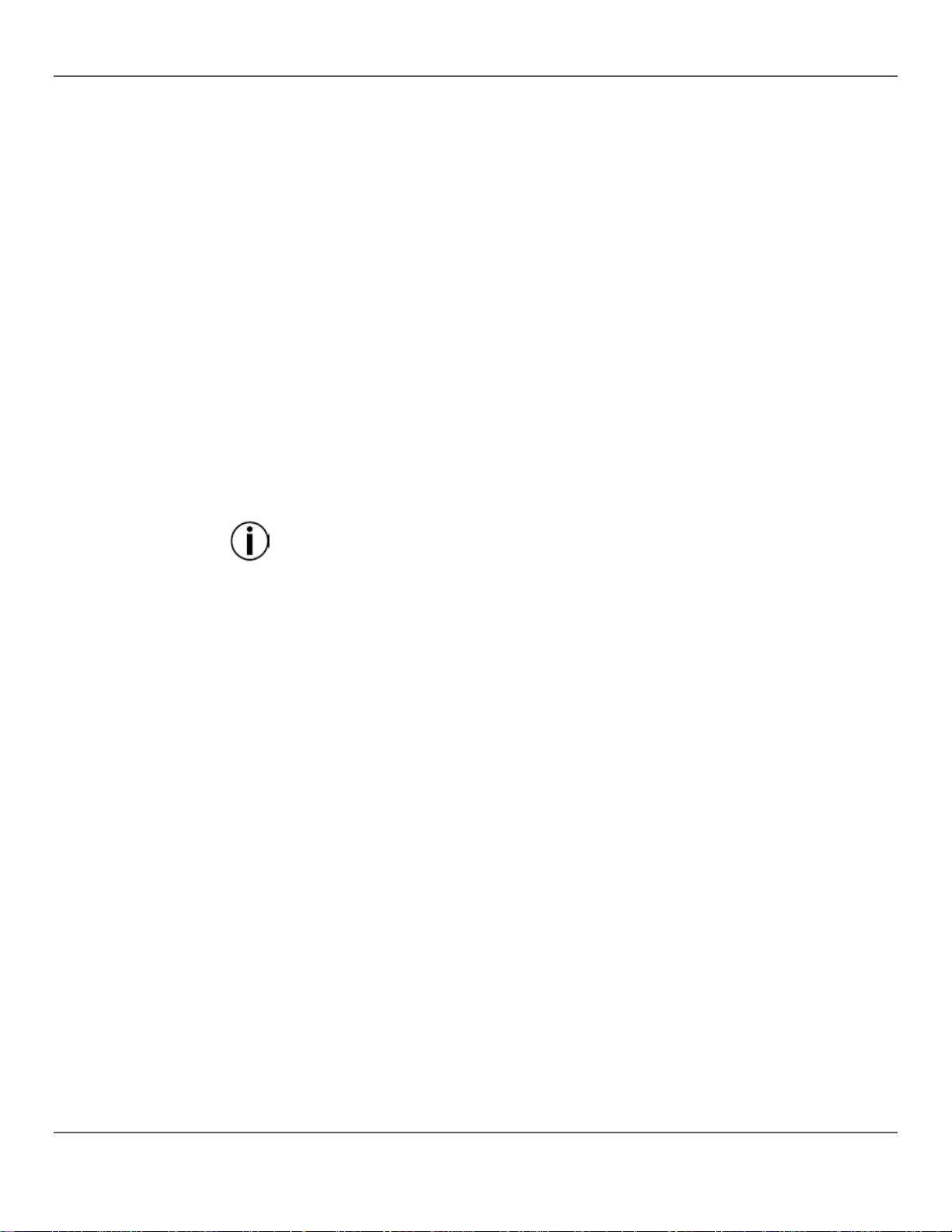
Reproducción
La Reproducc ión autom ática de esce na es lanzar un banc o entero de 8 esc enas para que
se reproduzc an en ord en y en un bucl e, es dec ir, las es c enas 1, 2, 3, 4, 5, 6, 7, 8, 1, 2 y así
y el tiempo
. Las instrucciones generales
mo reproduc ir todas las escen as
del banco 3 con un tiempo de velocidad de 8 segundos, y un tiempo de tr ansición de 0.
La mesa puede conmutar entre Auto, Sincronización al toque y Música en cualquier
ar determina el
Reproducción A utomát ica
La Reproducc ió n autom át ica de escen a usa ndo S incr on izac ió n al toq ue es lan zar un banc o
entero de 8 escenas para que se reproduzcan en orden y en un bucle, es decir, las escenas
s determ inada
.
Las instrucciones generales para la reproducción automática de escena usando
Reproducción de
La Reproducc ión autom ática de esce na es lanzar un banc o entero de 8 esc enas para que
3, 4, 5, 6, 7, 8, 1, 2 y así
sucesivam ente, co n la long itud de las escenas determ inada por e l tempo d e la músic a y el
. Las instrucciones
<Fade Ti me>
Automática de Escena
de Escena Usan do
Sincronización al Toque
sucesivam ent e, co n la lon git ud d e las esc en as d eter m inad a por <Speed Time>
de transición entre escenas determinado por <Fade Time>
para la reproducción automática de escena son las siguientes:
1. Pulse <Auto/Del> para poner la mesa en el tipo de reproducción Disparador automático.
2. Utilice los botones de banco para selecciona r el ban co de la escena que se va a
reproducir.
3. Ajuste el tiempo de velocidad del bucle con <Speed Time>.
4. Ajuste el tiempo de transición entre escenas con <Fade Time>.
Las instrucc iones específ icas de más abajo d escriben có
Haga lo siguiente:
1. Pulse <Auto/Del> y se encenderá el indicador de Disparador automático.
2. Mueva los desliz ador e s <S peed Time> y < Fade Ti me> hasta abajo del todo.
3. Pulse <Bank Up> o <Bank Down> hasta que aparez ca 3 en la pantalla LCD justo
encima de la palabra Bank. Las luces ejecutarán la escena 1 del banco 3 o la escena
actualmente seleccionada en el banco 3.
4. Mueva el desliz ador <S pee d Ti me > hasta que en la pantall a LCD apa rez ca 8.00. Las
luces empezarán a moverse por las escenas del banco 3.
momento durante la reproducción. El botón que se pulse en último lug
tipo de disparador que se usa para la reproducción.
1, 2, 3, 4, 5, 6, 7, 8, 1, 2 y así suc esivam ente, con la lo ngitud de las escena
por <Speed Time> y el tiempo de trans ici ón entr e escenas determ inado po r <Fad e Time >
sincronización al t oque so n la s sig uien te s:
1. Asegúrese de que la mesa está en el tipo de reproducción Automático comprobando el
indicador de Disparador automático.
2. Utilice los botones de ban co para sele cciona r el ban co de la escena que se va a
reproducir.
3. Pulse <Tap Sync/Display> por lo menos tres veces a la velocidad que desee.
4. Utilice <Fade Ti me> para configurar el tiempo de transición entre escenas.
Escena por Música
se reproduzc an en ord en y en un bucl e, es dec ir, las es c enas 1, 2,
tiempo de transición entre escenas determinado por <Fade Time>
generales para la reproducción de escena por música son las siguientes:
Para reproducir todas las escenas del banco 3 con el tempo determinado por la música:
1. Pulse <Music/Bank Copy> para poner la mesa en modo Reproducción de música y el
indicador Disparador de música se enciende.
2. Utilice los bot one s de b an co p ara sele cciona r el banco de la e scena que se va a
reproducir.
3. Utilice
para configurar el tiempo de transición entre escenas.
Obey 40 D-Fi 2.4 Man ual de Usu a rio Rev . 3 Página 69 de 176
Page 70

Reproducción de
La reproducción de secuencia lanza una escena o escenas para su reproducción. Las
cias se lanzan manualmente, pero hacen bucle por sus pasos automáticamente a un
, o al
encia avanza e n
• Cuando se lanza más de una secuencia, la última secuencia pulsada es la primera
Reproducción
La reproduc ción autom ática de secuenc ia es lanzar una o más s ecuencias a reproducc ión
n entre
. Las instrucc iones gener ales para la r eproducció n
y
10 segund os, y un tiem po de
La mesa puede conmutar entre Auto, Sincronización al toque y Música en cualquier
otón que se pulse en último lugar determina el
Reproducción A utomát ica
La reproducc ión automática de secuencia usando sincronización a l toque es lanzar una o
y el
. Las
instrucciones generales para la reproducción automática de secuencia usando
Reproducción de
La reproducción de secuencia por música es lanzar una o más secuencias para su
reproducci ón con la longitud de las escenas determ inadas por el tempo d e la música y el
. Las
<Fade Ti me>
Secuencia
Automática de
Secuencia
secuen
tempo determ inado por el desli zador <Speed Time> o el bot ón <Tap S ync/Disp lay>
ritmo de la música.
La pantalla LC D muestra la sec uencia y esc ena actual es mientras l a secu
bucle por sus pasos.
en reproducirse. Luego las secuencias continúan por orden numérico.
• La LCD no muestra los números de paso de la secuencia, sino que muestra la
secuencia y la escena del paso actual.
con la longit ud de los pasos deter minada por <Speed Time> y el tiempo de transició
escenas determinado por <Fad e Time>
automática de secuencia son las siguientes:
1. Utilice los botones de secuencia para seleccionar la secuencia que se reproducirá.
2. Pulse <Auto/Del>.
3. Ajuste el tiempo de velocidad del bucle con <Speed Time>.
4. Ajuste el tiempo de transición entre escenas con <Fade Time>.
Las instrucciones específicas de más abajo describen cómo lanzar <Chase 1>
<Chase 2> para repro ducir se co n un ti empo d e ve locida d de
transición de 0. H aga lo sig uie nte :
1. Mueva los desliz ador e s <S peed Time> y < Fade Ti me> hasta abajo del todo.
2. Pulse <Chase 1>.
3. Pulse <Chase 2>.
4. Pulse <Auto/Del>.
5. Mueva el desliz ador <S pee d Ti me > hasta que en la pantall a LCD apa rez ca 10.00. Las
luces empezarán a moverse por las secuencias, empezando por los pasos en
<Chase 2>.
momento durante la reproducción. El b
tipo de disparador que se usa para la reproducción.
de Secuencia Usando
Sincronización al Toque
Secuencia por Música
Página 70 de 176 Obey 40 D-Fi 2.4 Man ual de Usu a rio Rev . 3
más secuencias c on la lon gi tud de l as esc en as de terminadas por <Tap S yn c/Di sp lay>
tiempo de transición entre escena y escena determinado por <Fade Time>
sincronización al toque son las siguientes:
1. Asegúrese de que la mesa está en el tip o de repro ducción Automáti co compro bando el
indicador de Disparador automático.
2. Utilice los botones de secuencia para seleccionar la secuencia que se reproducirá.
3. Pulse <Tap Sync/Display> por lo menos tres veces a la velocidad que desee.
4. Utilice <Fade Ti me> para configurar el tiempo de transición entre escenas.
tiempo de transición entre escena y escena determinado por <Fade Time>
instrucciones generales para la reprodu cción de se cuencia por músi ca son las sigui entes:
Para reproducir todas las escenas del banco 3 con el tempo determinado por la música:
1. Pulse <Music/Bank Copy> para poner la mesa en modo de reproducci ón de músic a. El
indicador de Disparador de música se enciende.
2. Utilice los botones de secuencia para seleccionar la secuencia que se reproducirá.
3. Utilice
para configurar el tiempo de transición entre escenas.
Page 71

Funcionamiento MIDI
Se puede usar MIDI de una fuente externa para lanzar escenas y secuencias para su
Fi
fuente MIDI
Mapa MIDI
Función
00–07
Escenas 1–8, Banco 1
08–15
Escenas 1–8, Banco 2
16–23
Escenas 1–8, Banco 3
24–31
Escenas 1–8, Banco 4
21–39
Escenas 1–8, Banco 5
40–47
Escenas 1–8, Banco 6
48–55
Escenas 1–8, Banco 7
56–63
Escenas 1–8, Banco 8
64–71
Escenas 1–8, Banco 9
72–79
Escenas 1–8, Banco 10
80–87
Escenas 1–8, Banco 11
88–95
Escenas 1–8, Banco 12
96–103
Escenas 1–8, Banco 13
104–111
Escenas 1–8, Banco 14
112–119
Escenas 1–8, Banco 15
120
Secuencia 1
121
Secuencia 2
122
Secuencia 3
123
Secuencia 4
124
Secuencia 5
125
Secuencia 6
126
Blackout
reproducción.
Conecte la fu e nt e M IDI al Obey 40 D-Fi 2.4 con un cable MIDI de 5 pines y el Obey 40 D-
2.4 responderá a la e nt ra da MID I.
La tabla de abajo muestra qué escenas y secuencias se pueden lanzar con una
externa.
Nota MIDI
(cambia entre disparador apagado y
encendido)
Obey 40 D-Fi 2.4 Man ual de Usu a rio Rev . 3 Página 71 de 176
Page 72

Control de Niebla
El Obey 40 D-Fi 2.4 t iene un bot ón dedic ado para ni ebla que f uncionar á con máqu inas de
para ver las máquinas de
Nota: Consulte el Manual de Usuario de la m áquina de niebla para ver información
<Fog>
El LED Fog indica que la máquina de n iebla está a la tem peratura máxima y lista para generar
Control de
El Obey 40 D-Fi 2.4 tiene un botón dedicado para estroboscopio que funcionará con
para ver los
Nota: Consulte el Manual de Usuar io del estroboscopio para ver información sobr e
n moment áneo . La lu z l anzar á dest ello s m ientr as
niebla CHAUVET compatibles. Visite el sitio web de Chauvet
niebla disponibl es : www.chauvetlighting.com.
Para manejar una o más máquina s de niebl a, haga lo sigui ente:
1. Conecte las máquinas de nie bla al puer to de salida de contro l de niebl a del panel
posterior.
sobre cómo enlazar más de una máquina de niebla.
2. Encienda la(s) máquina (s) de niebla.
3. Espere al que se encienda el LED Fog.
4. Pulse
niebla. Cuando el LED no está encendido, la máquina niebla podría aún generar niebla, pero no
para su tiempo máximo.
para generar niebla.
Estroboscopio
estroboscopios CHAUVET® compatibles. Visite el sitio web de Chauvet
estroboscopio s disponibl es: www.chauvetlighting.com.
Para manejar uno o más estroboscopios, haga lo siguiente:
1. Conecte el estrobo s copi o o e st robo s copio s al pue rto de sal ida de co ntrol d e
estroboscopio del panel poste ri o r del Obey 40 D-Fi 2.4.
cómo enlazar más de un estroboscopio.
2. Encienda el estrobosco pio o estr oboscopio s.
3. Pulse <Strobe> para arrancar el estrobo scopi o.
Nota: El botón <Strobe> es un b otó
el botón se mantenga pulsado. Cuando no se pulse, el estroboscopio queda sin luz.
El indicador LED para el botón de estroboscopio parpadeará a la misma frecuencia
que el estroboscopio.
Página 72 de 176 Obey 40 D-Fi 2.4 Man ual de Usu a rio Rev . 3
Page 73

6. I
Mantenimiento
Para mantener un rendimiento óptimo y minimizar el desgaste, los dispositivos han de
limpiarse c on frecuenci a. El uso y el ent orno pueden influir para det erminar la frec uencia.
menos dos vec es a l mes . El po lvo
acumulado reduce el rendimiento de la salida de luz y puede provocar sobrecalentamiento.
Esto puede cond ucir a una reducción de la vid a de la lámpara e incrementar el desgaste
Especificaciones
PESO Y DIMENSIONES
NFORMACIÓN TÉCNICA
Como norma ge nera l, los di spos it ivos d ebe n lim piar se al
mecánico. Asegúrese de apagar el aparato antes de llevar a cab o el mantenimiento.
1. Desenchufe el producto de la alimentación.
2. Use un aspirador o compresor de aire y un cepill o suave pa ra quita r el polvo depo sitado
en los orificios de aireación.
3. Limpie todas las lentes cuando el dispositivo esté a temperatura ambiente con una
solución suave de li mpia cri stales o alcohol isopropílico y un paño suave del al g odón q ue
no deje pelusa o un paño de gafas.
4. Aplique la solu ción en el paño o ga muza y arrastre el polvo y la su cied ad a la pa rte
externa de la l en te.
5. Con cuidado, frote las supe rfici es óptic as hasta que no quede tu rbiedad ni pelusas .
Seque siempre las pi e zas c uid ados amen te de spué s de l impi ar las .
Técnicas
Longitud 19 in (483 mm)
Ancho 3,5 in (89 mm)
Alto 6,7 in (171 mm)
Peso 5,7 lb (2,6 kg)
ALIMENTACIÓN
Tensión de entrada 9 VCC, 500 mA
Fuente de ali ment a ción e xter n a 100–240 VCA, 50/60 Hz
INTERIOR/EXTERIOR
Clasificación Solo para uso en interior
TÉRMICA
Temperatura ambiente máxima 104 °F (40 °C)
CONTROL Y PROGRAMACIÓN
Salida de datos XLR 3 pines
Configuración pin dat os pin 1 pantalla , pin 2 (-), pin 3 (+)
Total canales control DMX 192
INFORMACIÓN DE PEDIDOS
Obey 40 D-Fi™ 2.4 OBEY40DFI2.4
Código de artículo 09080697
WIRELESS
Frecuencia de funcionamiento 2,433 a 2,48 GHz
INFORMACIÓN DE GARANTÍA
Garantía Garantía limitada de 2 años
Obey 40 D-Fi 2.4 Man ual de Usu a rio Rev . 3 Página 73 de 176
Page 74

D
En caso de que necesite asistencia o devolver un producto:
México o Bénelux.
Si se encuent ra fuera de los EE.U U., Reino Unido, Irlanda, Méxi co o Bénelux, póng ase en
contacto co n su distribuidor d e registro y siga sus instrucciones sob re cómo devolver le a
Llame a la oficina de Asistencia Técnica Chauvet correspondiente y pida un número de Autorización
de Devolución de la mercancía (RMA) antes de enviar el producto. Esté preparado para
proporcionar el número de modelo, número de serie y una breve descripción de la causa de la
a a portes paga d os , en s u caja origi na l y con s u embalaje y acc esorios or igi n a les.
rechazará cualquier producto
Escriba el número de RMA en una etiqueta convenientemente adherida. NO escriba el
Antes de en viar el product o, escriba clar amente la sigui ente información en una hoja de papel y
Asegúrese de que empaqueta el producto ad ecuadamente. Cualquier daño en el trans porte que
mpaquetado
Chauvet se reserva el derecho de usar su propio criterio para reparar o reemplazar
EVOLUCIONES
• Si se encuentra en EE. UU., póng ase en con tacto con la Ofi cina Cent ral de Chauvet.
• Si se encuent ra en el Rei no Unido o Irlanda, póngase en conta cto con Chauvet Europe Ltd.
• Si se encuentra en México, pónga se en conta cto con Chauvet Mexico.
• Si se encuentra en Bénelux, póngase en contacto con Chauvet Europe BVBA.
• Si se encuentra en cualquie r otro paí s, NO cont acte con Chauvet. Contacte con su distribuidor
local. Vea www.chauvetlighting.com para distribuidores fuera de EE.UU., Reino Unido, Irlanda,
ellos los productos Chauvet. Visite www.chauvetlighting.com para detalles de contacto.
devolución.
Envíe la mer c anc í
Chauvet no expedirá etiquetas de devolución.
Etiquete el paquete claramente con el número de RMA. Chauvet
devuelto sin un número de RMA.
número de RMA directamente sobre la caja.
colóquela dent ro d e l a caj a:
• Su nombre
• Su dirección
• Su número de teléfono
• Número de RMA
• Una breve descripción del problema
resulte de un em paquetado inad ecuado será respo nsabilidad suya. Se recomienda e
FedEx o de doble caj a.
productos devueltos.
Página 74 de 176 Obey 40 D-Fi 2.4 Man ual de Usu a rio Rev . 3
Page 75

C
OFICINA CENTRAL - Chauvet
Información General
Servicio Técnico
World Wide Web www.chauvetlighting.com
REINO UNIDO E IRLANDA - Chauvet Europe Ltd.
Información General
Fax: +44 (0)1773 511110
Servicio Técnico
MÉXICO - Chauvet Mexico
Información General
Voz: +52 (728) 690-2010
Servicio Técnico
CHAUVET EUROPE - Chauvet Europe BVBA
Información General
Voz: +32 9 388 93 97
Servicio Técnico
Visite
www.chauvetlighting.com para det alles de contacto.
ONTACTO
Dirección: 5200 NW 108th Avenue
Sunrise, FL 33351
Voz: (954) 577-4455
Fax: (954) 929-5560
Número Gratuito: (800) 762-1084
Dirección: Unit 1C
Brookhill Road Industrial Estate
Pinxton, Nottingham, UK
NG16 6NT
Voz: +44 (0)1773 511115
Dirección: Av. De las Partidas 34, 3-B
(Entrance by Calle 2)
Zona Industrial Lerma
Lerma, Mexico C.P. 52000
Dirección: Stokstraat 18
9770 Kruishoutem
Belgium
Voz: (844) 393-7575
Fax: (954) 756-8015
Email: chauvetcs@chauvetlighting.com
Email: uktech@chauvetlighting.com
World Wide Web www.chauvetlighting.com
Email: servicio@chauvet.com.mx
World Wide Web www.chauvet.com.mx
Email: Eutech@chauvetlighting.eu
World Wide Web www.chauvetlighting.eu
Obey 40 D-Fi 2.4 Man ual de Usu a rio Rev . 3 Página 75 de 176
Fuera de EE.UU., Reino Unido, Irlanda, México, o Bénelux póngase en contacto con su
proveedor. Siga sus instrucciones para pedir soporte o para devolver un producto.
Page 76

1. A
Contenu
• Obey 40 D-Fi 2.4
• Une Fiche de Garantie
Instructions de
Déballez avec précaution l'Obey 40 D-Fi 2.4 et vérifiez que tous les éléments se trouvent dans
Réclamations
Si l'emballa ge ou le c onten u sem blent av oir ét é endom magés pend ant le tra nspor t, gard ez tous les
matériaux d'em ballage et veuill ez envoyer une réclamat ion immédiatem ent au transporteur. Si les
gnalés au transporteur immédiatement, ou si l'emballage n'est pas
livraison d e p ièces ou composants, des dommages non en
Réinitialisez l'Obey 40 D-Fi 2 .4 avant toute utilisation. Pour p lus d'informations, consult ez la
Conventions
Convention
Signification
1—512
Une plage de valeurs
50/60
Un ensemble de valeurs
Page A
Un voyant lu mineu x sur l a con sol e
15
Information affichée sur l'écran LCD
Settings
Une option de menu
Menu > Settings
Une séquence d'options de menu
<Enter>
Un bouton
Symboles
Convention
Signification
Information critique. L'ignorer peut entraîner des dysfonctionnements,
Clause de non
Les informations et caractéristiques contenues dans ce manuel d'utilisation sont sujettes à
ne pourra être tenu responsable pour toute erreur ou omission
de ce
VANT DE COMMENCER
Déballage
• Une Alimentation E xte rne
l'emballage et ne présentent aucun dommage.
dommages ne sont pas si
conservé, la réclamation peut être invalidée.
Pour tout aut re problème c om me la nonrapport avec la liv raiso n ou des vice s cac hés, veuillez déposer votre réclamation auprès de Chauvet
dans les 7 jours suivant la livraison. Voir Nous Contacter.
section Réinitialisation de la Console.
• Un Manuel d'Utilisati on
endommager l'appareil ou blesser l'opérateur.
Information importante. L'ignorer peut provoquer un dysfonctionnement de
l'appareil.
Information utile.
Responsabilité
Page 76 sur 176 Manuel d'Utilisation Obey 40 D-Fi 2.4 Rév. 3
changeme nt sans pr éavis . Chauvet
et se réserv e le droit de revoir o u réécrire ce manuel à tout moment. La der nière version
manuel peut être téléchargée à l'emplacement http://www.chauvetlighting.com/product-manuals-
literature/.
© Copyright 2017 Chauvet. Tous droits réservés.
Imprimé en Chine.
Publié électroniquement par Chauvet aux États-Unis.
Page 77

Bref Descriptif
Utilisation sur Variateur
x
Programme Automatique
x
Utilisation à l'Extérieur
x
Alimentation Universelle
P
Activé par le Son
P
Fusible Remplaçable
x
DMX
P
Maintenance par l'Utilisateur
x
Maître/Esclave
x
Consignes de
Ces consignes reprennent d'importantes informatio ns en matière d'installation, d'utilisation
• Toujours connecter le produit à un circuit à la terre pour éviter les risques d'électrocution.
• Cet appareil d oit u niqu e ment êt r e u tili s é en intérieur. Il répond au x e xigen ce s de la n o rme I P 2 0.
Veuillez cons er ver ce m anu el d' uti lisa tio n pou r vous y référ er u ltér ieu rem en t. S i vous étie z amen é à
de l'Unité
Sécurité
et de maintenance de l'appareil. Lisez-les avant d'utiliser le produit.
• Veillez à ce que le cordon d'alimentation ne soit jamais pincé ou endommagé.
• Toujours débrancher l'appareil de la source d'alimentation avant de le nettoyer ou de remplacer
le fusible.
• Ne débranchez jamais cet appareil en tirant s ur le cordon d'ali mentatio n.
• En cas de mont age de l'appareil en hauteu r, veil l ez à t oujo u rs l e fi xer à l' aide d 'un câbl e d e
sécurité.
• Veillez à ce qu'il ne se trouve jamais à proximité d'aucun matériel inflammable lorsqu'il est en
fonctionnement.
• N'exposez l'uni té n i à l a pl uie, ni à l 'hu midi té .
• Assurez-vous que la tension de la source d'énergie utilisée pour l'appareil est dans la fourchette
indiquée sur l'étique tte ou sur le pannea u arriè re de l'appar eil.
• Ne connectez jamai s l 'app a rei l à u n va ri ateu r ou un rhéost at .
• Installez toujou rs cet appa reil dan s un endroit bien ventil é à au moin s 50 cm (20 po) des
surfaces adjacentes.
• Assurez-vous qu'aucune fente de ventilation sur le boîtier n'est obstruée.
• Ne faites pas fonctionner l'appareil à une température ambiante de plus de 40 °C (104 °F).
• Toujours transporter l'appareil par ses côtés de montage.
• En cas de sérieux problèmes de fonctionnement, arrêtez l'appareil immédiatement.
• N'essayez jamais de réparer l'appareil vous-même. Toute réparation effectuée par des
personnes non agréées pourrait occasionner des dommages ou des défaillances.
• Pour tous vos besoins de réparation, contactez le centre d'assistance technique agréé le plus
proche de chez vous. Voir Nous Contacter pour plus d'informations.
• Durant les périodes de non-utilisation, pour éviter tout usur e inutile et pour prolo nger la durée de
vie, déconnectez-entièrement l'appareil en le débranchant de l'alimentation électrique ou en
coupant le di sjon cteu r.
vendre cet appareil à un autre utilisateur, veillez à leur remettr e égale ment ce manuel.
Manuel d'Utilisation Obey 40 D-Fi 2.4 Rév. 3 Page 77 sur 176
Page 78

2. I
Caractéristiques
• Transmetteur D-Fi™ intégré
Description de
L'Obey 40 D-Fi 2.4 (la console) est un puissant contrôleur de faible encombrement avec un
s en 12
. Chaque bouton
et relié à 16 c anaux DMX préd éterm inés . Ces 16 c ana ux so nt di visés en 2 gro upes,
physiques de
Installation
L'Obey 40 D-Fi 2.4 possèd e des ou vertures po ur l e mon tage en r ack da ns u n rack sta ndar d de 19
e table. La
Fi™ et sans qu'il n'y ait d'obstacles entravant la connexion, tels que des murs de béton ou de larges
Dimensions de
464 mm
57 mm
NTRODUCTION
• Fonctionne sans fil avec tous les appareils compatibles D-Fi™.
• Sortie DMX
• Commande jusqu'à 12 types de projecteurs comprenant jusqu'à 16 canaux chacun.
• Contrôle plusieurs projecteurs simultanément.
• Peut mémoriser et joue r 240 scènes dan s 30 banques de 8 scènes cha cune.
• Peut mémoriser et jouer 6 chenillards de 240 pas chacun.
• Accepte les personnalisations de potentiomètres.
• Peut jouer plusieu rs chenilla rds en or dre séquent iel.
• Permet de contrôler les projecteurs "à la volée" en mode Lecture.
• Déclenchement des chenillards et des scènes avec la musique, via tap sync ou en démarrage
automatique.
• Accepte les entrées MIDI pour le déclenchement des scènes et des chenillards.
• Contrôle des machines à brouillard et des stroboscopes avec des boutons dédiés.
l'Appareil
Montage
transmetteur D-Fi™ intégré qui lui permet de contrôler tous les appareils compatibles D-Fi™.
Il dispose de plusie urs modes de le ctur e et peut c ontr ôle r ju squ 'à 192 cana u x DMX regr oupé
groupes et qui peuvent être accédés à l'aide des boutons <FIXTURES>
<FIXTURES>
accessibles avec le bouton <Page Select>. Cela permet à 8 potentiomètres
commander 16 canaux.
pouces. Il est également équipé de pieds en caoutchouc qui lui permet d'être placé sur un
console D-Fi™ do it être pla cée à une dis tance m aximale de 9 1,44 m (300 p ieds) des a ppareils D -
structures solides métalliques.
18,3 po.
2,24 po.
Page 78 sur 176 Manuel d'Utilisation Obey 40 D-Fi 2.4 Rév. 3
Page 79

Principe d e
Fonctionnement
L'Obey 40 D-Fi 2.4 utilise une fréquence sans fil pour envoyer des signaux DMX aux appareils
Fi™ doit
ns qu'il n'y ait
d'obstacles entravant la connexion, tels que des murs de béton ou de larges structures solides
Fi™,
, peut être r elié aux p rojec teurs à l'a ide d e
Fi™ et les
Principes de
L'Obey 40 D-Fi 2.4 utilise un adressage DMX et des valeurs pour contrôler les appareils. Voir
réées en utilisant les potentiomètres pour envoyer des valeurs DMX aux
appareils . Les ambiances son t enregistrées da ns les scènes et les scènes sont sauve gardées en
entes et
Les ambiances peuvent être créées en mode lecture, mais elles ne peuvent pas être
Sans Fil D-Fi™
compatibles D-Fi™, ce qu i rend obso lète l'uti lisation d e longs câ bles DMX. L a console D être située à une distance maximale de 91,44 m (300 pieds) des appareils D-Fi™ et sa
métalliques. Au cas où certa i ns des apparei ls s ont situés a u de l à d e 91,44 m , u n répartite ur D tel que le D-Fi Hub ou le D-Fi™ Stre am 6 de CHAUVET
câbles DMX. Le répartiteur D-Fi™ reçoit les signaux DMX sans fil via le système Denvoie aux projecteurs à travers les câbles DMX.
Programmation
Adressage DMX et Tablaue d'Adre ssage DMX pour plus d'informations.
Les ambiances sont c
tant que pas d' un chenillard. Les scènes et les cheni llard sont joués à des vitesses différ
avec différents types de déclencheurs.
• Les ambiances sont créées en mode programmation. Les appareils sont sélectionnés avec les
boutons d'unités. Les potentiomètres sont déplacés pour contrôler les appareils et créer des
ambiances. Puis les ambiances sont sauvegardées dans des scènes en util isan t les bouton s de
scènes et les scènes sont sauvegardées dans des chenillards en utilisant les boutons de
chenillards.
Voir 4. Programmation pour plus d'informations.
• Les scènes et les chenillards sont joués en mode lecture. Les scènes sont déclenchées avec les
boutons des scènes et les chenillards sont déclenchés avec les boutons des chenillards. La
cadence de lecture est définie avec les potentiomètres de vitesse et de temps, la fonction tapsync ou par l'entrée MIDI. Voir 5. Lecture pour plus d'informations.
sauvegardées.
Manuel d'Utilisation Obey 40 D-Fi 2.4 Rév. 3 Page 79 sur 176
Page 80

Vue
nsemble des
L'Obey 40 D-Fi 2.4 dispos e de bo utons <FIXTURES> sur la gauche, de potentiomètres DMX et de
s sur le panneau arrière de la con sole
anneau
Vue du
anneau
Boutons des unités et
voyants LED
Stroboscope
et voyant LED
Boutons Bank Up et
sélection de banque
Boutons
chenillards
Bouton de
brouillard et
Potentiomètres
Sélection
Potentiomètres
de vitesse et de
Interrupteur
sensibilité audio
signal D-Fi™
Boutons scènes
Écran LCD
Voyants LED des
Voyants LED
Boutons
Music/Bank Copy
Noir
Général
D-Fi™ auto
Antenne D-Fi™
d'E
Panneaux
Les ports et le raccordement électrique sont quant à eux situé
D-Fi™. Pour plus d'informations sur le panneau arrière, consultez la section Vue du P
Arrière.
boutons <SCENES> au centre ainsi que des contrôles de lecture sur la droite.
P
Frontal
Bouton synchro
Bouton de
Dip de
paramétrage
Voyant LED du
Bank Down de
voyant LED
potentiomètres
des pages
de canaux
de page
délai de fondu
Program
Midi/Add
Auto/Del
Tap Sync/Display
Page 80 sur 176 Manuel d'Utilisation Obey 40 D-Fi 2.4 Rév. 3
Page 81

Commandes du
Les commandes du panneau avant donnent l'accès à toutes les fonctionnalités D-Fi™ et aux
commandes d e program mati on et de lect ure de la co nsole. L es interr upteurs DIP sont utilisés pour
Fi™.
L'écran LED et les voyants LED fourniss ent des infor mations s ur les sélect ions et les comm andes
Description des Commandes
Bouton ou
Boutons qui sélectionnent les projecteurs à contrôler et qui définissent les adresses DMX par défaut
des potentiomètres des canaux. Les voyants LED correspondants indiquent quand un projecteur est
: Ces boutons sont inclusifs. Si l'un est appuyé, puis un autre ensuite, les deu x
projecteurs sont sélectionnés. Pour désélectionner un projecteur, appuyez à nouveau
Bouton qui contr ôle un ou plusie urs strob osco pes. Son v oyant LED indiqu e que le st robosc ope est
Bouton de Sensibilité
Interrupteur DIP de
Bouton qui per met de sy nchro ni ser l'Obey 40 D-Fi 2.4 avec d'autres appareils compatibles
Voyant LED du signal
Boutons qui sélectionnent une scène vers laquelle effectuer une sauvegarde, ou à partir de
Antenne D -Fi™
Antenne qui tr an smet le signal D-Fi™.
Panneau Avant
Potentiomètre
la configur ation D-Fi™ et le voyant du signal D-Fi™ affic he des informations s ur le signal D Pour plus d'informations, veuillez consulter la section Configuration D-Fi™.
de programmation en cours.
• L'écran LED affiche des types d'informations différents en mode programmation ou en mode
lecture.
• Les voyants LED des boutons d'unités indiquent lorsque les boutons <FIXTURES> et les
projecteurs correspondants sont sélectionnés.
• Le voyant LED "strobe" du stroboscope indique l 'état allumé du stroboscope et sa fr éq uen ce d e
fonctionnement.
• Le voyant LED du signal D-Fi™ indique l'état des communicati ons D-Fi™.
• Les voyants LED de s pa ge s in diq uen t quell e pag e d e potentiomètre est active.
• Les voyants LED "fader" des potentiomètres indiquent les potentiomètres qui ont reçu une
affectation personnalisée.
• Le voyant LED "fog" indique que la machi ne à b roui lla rd est à la bo nne t e mpérat u re pou r
générer du brouillard.
Description
<FIXTURES 1>–
<FIXTURES 12>
<Strobe>
Audio
Paramétrage D-Fi™
<D-Fi™ Auto Sync>
D-Fi™
<SCENES 1>–
<SCENES 8>
sélectionné.
Remarque
dessus et assurez-vous que le voyant est éteint.
allumé et clignote à la même fréquence que ce dernier fonctionne.
Bouton qui ajuste la sensibilité de la console aux sons et à la musique.
Interrupteurs DIP qui permettent de sélecti onne r parmi les cana ux et les mode s D-Fi™.
D-Fi™.
Voyant LED qui indique l'é tat du signal D-Fi™.
laquelle effectuer une lecture. Ils sont utilisés en conjonction avec les boutons <Bank Up> et
<Bank Down>.
Manuel d'Utilisation Obey 40 D-Fi 2.4 Rév. 3 Page 81 sur 176
Page 82

Description des Commandes
Bouton ou
Écran qui affiche différen ts types d'inform ations sur les sé lections actuel les et si l'appar eil est en
Bouton qui se permet de se déplacer vers le haut parmi les banques de scènes, ou parmi les étapes
Bouton qui se permet de se déplac er vers le bas parmi les banques d e sc èn es , ou parmi les éta p es
<Chase 1>–
Boutons qui sélectionnent un chenillard vers lequel effectuer une sauvegarde, ou à partir duquel
Bouton qu i con tr ôle une ou plusieurs machines à brouillard et son voyant LED qui indique quand la
Voyants LED des
Voyants LED qui indiquent que les potentiomètres de la sélection d'unités courante a une affectation
Voyants LED des
<Channel 1>–
Utilisé en conjonction avec
<Page Select>
Bouton qui permet de basculer entre les pages de potentiomètre A et B.
Potentiom ètre qui ajus te la vitess e à laque lle l'ensem ble du chen illard inc luant tous les pas va être
La vitesse d e l ec ture va de 10 m in u tes à 0 ,1 seconde. L 'éc ran LCD ind iq u e l es t emps de vitesse en
ichage du chenill a rd,
Ce potentiom ètre es t égale ment uti lisé pour régler , séle ctionner et param étrer l es opti ons en mod e
Potentiomètre
Écran LCD
<Bank Up>
<Bank Down>
Description
mode Programme ou Lecture :
• Step/Time (Pas/Temps) - affiche le chenillard et la scène courants, sauf lorsque les
potentiomètres sont dépla cés. Dans ce cas, il a ffi che l a v al eu r du po ten tio mèt re dépl ac é .
• Blackout (Noir géné ral) - indique que le noi r géné r al e st act iv é et que la console n'envoie pl us de
signaux DMX.
• Step (Pas) - affiche la scène courante du pas courant du chenillard courant en mode Lecture ou
affiche que la console ajoute des pas à un chenillard en mode Programmation.
• Program (Programme) - indique que la con sole est en mo de Programmation.
• Music Trigger (Déclenchement par musique) - indique que la console est en mode
déclenchement par musique.
• Auto Trigger (Déclenchement automatique) - indique que la co n sole e st en mod e d e
déclenchement automatique.
• Chase (Chenillard) - affiche le chenillard courant en mode Lecture ou Programmation.
• Scene (Scène) - affiche la scène courante en mode Lecture ou Programmation.
• Bank (Banque) - affiche la banque courante en mode Lecture ou Programme.
d'un chenillard.
d'un chenillard.
<Chase 6>
<Fog>
Potentiomètres
Pages
<Channel 16>
<Speed Ti me>
effectuer une lecture.
machine à brouillard est à la bonne température de fonctionnement.
(Fade) ou une i nve rsi on (Rev Ch ann el ) pe r sonnali s ée.
Voyants LED qui in diqu ent qu elle pa ge de po ten tio mèt res e st ac tive .
Potentiomètre s des canaux qui envoient des valeurs DMX aux appareils.
<FIXTURES 1> - <FIXTURES 12>.
lu.
minutes et en secondes lorsque le potentiomètre se déplace, mais revient à l'aff
de la scène et de la banque courants après que le potentiomètre se soit arrêté.
L'écran affiche les temps pour le potentiomètre comme suit :
• XX XX - avec le point en haut, affiche les minutes et les secondes.
• XX.XX - avec le point en bas, affiche les secondes et les dixièmes de secondes.
Programme.
Page 82 sur 176 Manuel d'Utilisation Obey 40 D-Fi 2.4 Rév. 3
Page 83

Description des Commandes
Bouton ou
Potentiom ètre qui ajuste le temps de f ondu en lecture, c ad le tem ps du cha ngement entre cha que
La vitesse d e l ec t ur e v a de 0 seconde à 3 0 secondes . L 'éc ran LCD ind iq u e l es t emps de fo ndus en
e du chenillard, de la scène et
Ce potentiom ètre es t égale ment uti lisé pour régler , séle ctionner et param étrer l es opti ons en mod e
<Program>
Bouton qui per met de b a s culer la consol e en mode Programmation ou d'en sortir.
Bouton qui ajoute des scènes et d es p as e n mode Programmation et qui permet de sélectionner un
Bouton qui sélectionne le mode de Lecture automatique dans lequel la cadence de lecture est
. Ce bouton est utilisé pour
Bouton qui sélectionne le déclenchement par musique dans lequel la cadence de lecture est
e bouton permet égalem e nt de copier une banque ent iè r e de scènes en
Bouton qui acti ve le déclenchem ent par fonction "t ap sync" dans lequ el la lecture est com mandée
utilisé pour diverses fonctions de
Bouton à basc ule qui st oppe to ute tra nsmiss ion DMX. Fait s' éteindr e tous les projec teurs. Ar rête le
Potentiomètre
<Fade Tim e>
<Midi/Add>
<Auto/Del>
<Music/Bank Copy>
<Tap Sync/Display>
Description
pas du chenillard.
seconde lorsque le potentiomètre se déplace, mais revient à l'affichag
de la banque courants après que le potentiomètre se soit arrêté.
L'écran affiche les temps pour le potentiomètre comme suit :
• XX.XX - avec le point en bas, affiche les secondes et les dixièmes de secondes.
Programmation.
canal MIDI en mode MI DI.
contrôlée par les potentiomètres <Speed Time> et <Fade Time>
supprimer des chenillards et des scènes en mode Programmation.
contrôlée p ar la musique. C
mode Programmation.
par un appui sur le bouton. Ce bouton est également
programmation.
<Blackout>
stroboscope et l e b r ouill a rd . L or sque le n oi r géné ral e st act ivé, l 'é cra n LCD a ffi che un in di cateur.
Manuel d'Utilisation Obey 40 D-Fi 2.4 Rév. 3 Page 83 sur 176
Page 84

Vue du
Panneau
Ports du Panneau Arrière
Port
Fonction
Entrée Commande
Interrupteur à bascule pour changer la polarité DMX. Voir les Spécificités Techniques pour la
Sortie de Commande
Sortie de Commande
Interrupteur
Sortie de Co mma nde
Entrée Alimentation
Polarité DMX
utilisent une broche négative 2 et une broche positive 3. Le
Vue du
(à côté du port de sortie de contrôle DMX). Les appareils d'autres fabricants
peuvent être différents. Consultez le manuel de l'utilisateur de chaque appareil pour des
Pour plus d'informations sur le DMX, téléchargez l'introduction au DMX sur
Arrière
MIDI
Commutateur de
Polarité DMX
Sortie de
commande du
brouillard
Commutateur
d'alimentation
commande
Entrée
MIDI
Commutateur de
polarité DMX
Sortie de commande
du stroboscope
Sortie de
commande DMX
Entrée
alimentation CC
Port MIDI 5 broches pour la connexion à un clavier MIDI
configuration des broches de données. Remarque : Certains appar eil s on t une po la rité inv e r sée.
Consultez le manuel de l'utilisateur de chaque appareil pour des informations spécifiques.
du Stroboscope
du Brouillard
Marche/Arrêt
DMX
CC
Port mono ¼ de pouce pour se connecter à un ou plusieurs stroboscopes connectés en guirlande.
Port DIM 5 broches pour la connexion à une ou plusieurs machines à brouillard.
Interrupteur à bascule qui permet d'allumer et d'éteindre l’Obey 40 D-Fi 2.4.
Port DMX 3 broches pour la connexion aux appareils.
Port d'alimentation externe pour se connecter à une source d'alimentation.
Commutateur de Polarité DMX
terre
+
-
terre
+
Sortie DMX
Tous les projecteurs Chauvet
commutateur de polarité doit donc être positionné comme montré ci-dessus dans la
Panneau Arrière
informations spécifiques.
www.chauvetlghting.com.
Page 84 sur 176 Manuel d'Utilisation Obey 40 D-Fi 2.4 Rév. 3
Page 85

3. C
Alimentation
L'Obey 40 D-Fi 2.4 est doté d' une al im ent ati on uni vers e lle ex ter ne qu i peu t prendr e e n char ge tou te
Hz. Il fonctionne avec un courant de 9 Vcc
de ligne est comprise dans la
tion de courant dans des conditions normales
Durant les périodes de non-utilisation, pour éviter tout usure inutile et pour prolonger la
entièrement l'appareil en le débranchant de l'alimentation
• Connectez toujours la console à un circuit relié à la terre.
Installation
L'Obey 40 D-Fi 2.4 peut être installé dans n'importe quelle position, mais assurez-vous que la
Configuration
Avant toute util isation, la console D-Fi™ doit être paramétrée pour l'utilisation sans fil D-Fi™, ou être
reliée aux appareils avec des câbles DMX. Les appareils doivent également être configurés pour
Fi™, ou reliés avec des câbles DMX. Les appareils doivent également être
Réinitialise z l'Obey™ 40 D-Fi 2.4 avant la première utilisation. Pour plus d'informations,
Configuration
La configuration D-Fi™ s'effectue avec les interrupteurs DIP situés sur le panneau avant, au-dessus
• La majorité des utilisations du Obey 40 D-Fi 2.4 nécessite une configuration en
Remarques sur la
La configuration en transmission D-Fi™ nécessite les prérequis suivants :
ONFIGURATION
tension d'e ntrée compr ise entre 100 et 240 VCA, 50/60
CA
en 500 mA.
Avant de mettre l'unité sous tension, assurez-vous que la tension
plage des tensions rep r ise sur l'ét i qu et te apposée s ur l 'a pp areil ou com me décrit d a n s ce document
à la section Spécificités Techniques.
Le régime nominal affiché indique la consomma
d'utilisation.
durée de vie, déconnectezélectrique ou en coupant le disjoncteur.
• Ne connectez jamais la console à un circuit rhéostat ou variateur.
ventilation soit suffisante autour de l'appareil.
de la Console
D-Fi™
Configuration
l'utilisat ion sans fil Dparamétrés sur les bonnes adresses DMX.
Les sections qui suivent décrivent le Configuration D-Fi™, le Câblage DMX et Adressage DMX.
consultez la section Réinitialisation de la Console.
du bouton de réglage de sensibilité au son. Le canal D-Fi™ peut être soit sélectionné manuellement
ou automatiquement. L'Obey 40 D-Fi 2.4 peut transmettre ou recevoir des signaux D-FI™.
transmission D-Fi™.
• Le seul cas d'utilisation du Obey 40 D-Fi 2.4 en mode réception D-Fi™ est lorsqu'u n autre
système en prends le contrôle.
• Lorsque l'Obey 40 D-Fi 2.4 est configuré pour recevoir des signaux D-Fi™, il ne peut pas
transmettre de signaux D-Fi™ et doit être relié aux projecteurs avec des câbles DMX.
• L'Obey 40 D-Fi 2.4 doit être configuré en mode transmission.
• Les appareils sont compatibles D-Fi™ et configurés en mode réception.
• L'Obey 40 D-Fi 2.4 et les appareils sont tous configurés soit en synchronisation automatique
(Auto-Sync) ou paramétrés sur le même canal avec la sélection manuelle de canal.
• L'Obey 40 D-Fi 2.4 est à une dist ance maxi male de 91,44 m (3 00 pied s) des pro jecteurs
D-Fi™.
• Aucun large objet solide, par exemple des murs, de gros blocs de bétons ou des structures
métalliques solides, ne se trouve entre l'Obey 40 D-Fi 2.4 et les projecteurs.
Le mode de sélection manuelle est recommandé, mais chacun des deux modes convient.
Manuel d'Utilisation Obey 40 D-Fi 2.4 Rév. 3 Page 85 sur 176
Page 86
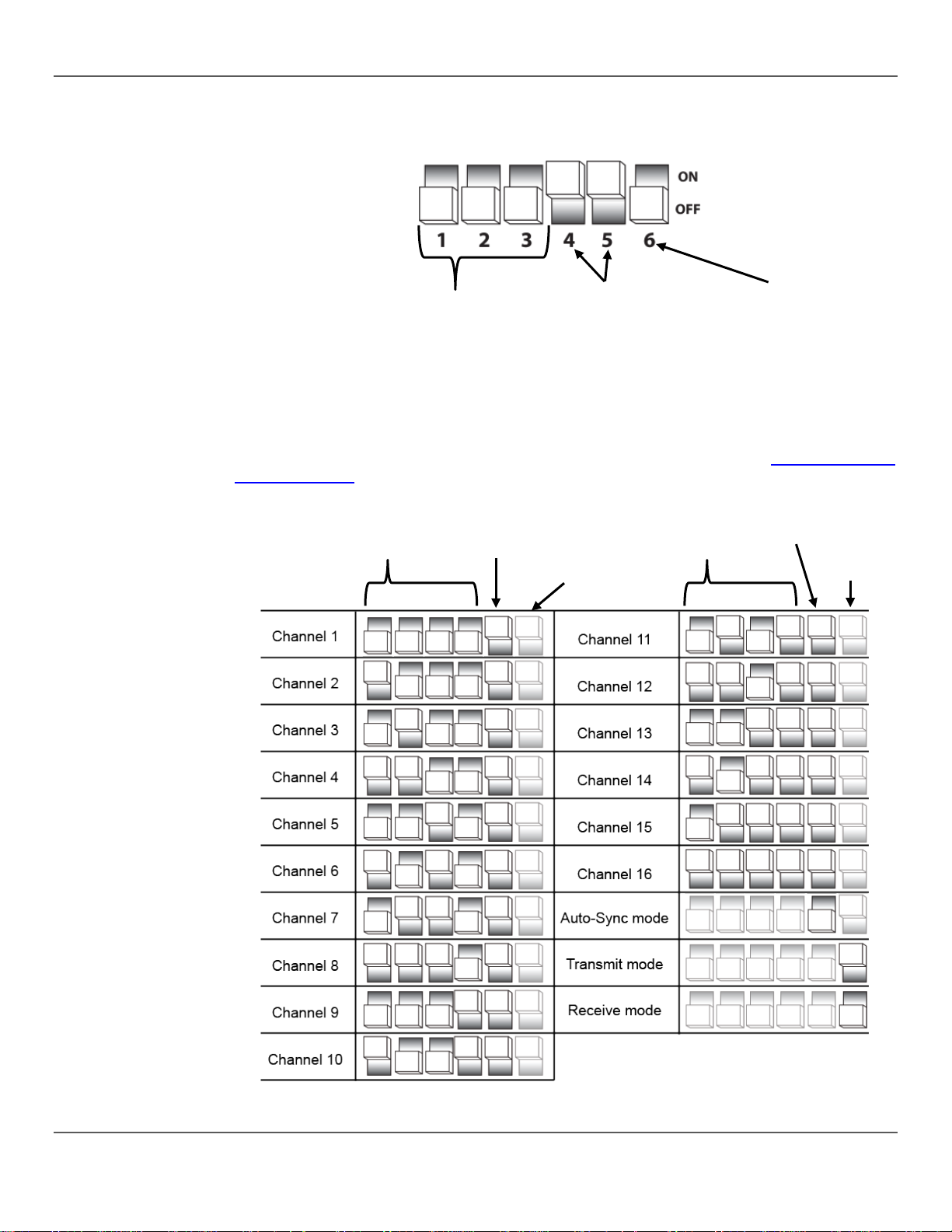
Interrupteurs DIP
Les 6 interru pteurs DIP qui permettent de conf igurer le signal D-Fi™ sur la console D-Fi™ sont
Paramétrage des
dans ce m anuel ou c onsult ez le ta bleau des par amètr es DIP af fiché s ur la bas e
Paramétrage des
Réglage du
canal D-Fi™
Synchro auto ou sélection
manuelle de canal
Réception ou
Synchro auto
manuel
Synchro auto
manuel
Canal D-Fi™
Transmission
ou réception
Canal D-Fi™
Transmission
Interrupteurs DIP
affichés ci-dessous :
transmission D-Fi™
• Les interrupteurs DIP 1 à 4 permettent de régler le canal D-Fi™, mais l'interrupteur DIP 5 doit
être sur la position ON pour que les interrupteurs 1 à 4 puissent faire effet.
• L'interrupteur DIP 5 permet de passer de l'un à l'autre des modes de sélection de canal D-Fi™ :
Auto-Sync (OFF) et manuel (ON).
• L'interrupteur DIP 6 permet de passer du mode de transmission D-Fi™ (ON) au mode de
réception D-Fi™ (OFF).
Pour une liste des combinaisons d'interrupteurs DIP, consultez la section
Interrupteurs DIP
du Obey 40 D-Fi 2.4.
ou réglage
ou réglage
ou réception
Page 86 sur 176 Manuel d'Utilisation Obey 40 D-Fi 2.4 Rév. 3
Page 87

Utilisation de la
élection
Il est recommandé d'utiliser la sélection manuelle de canal. Cela permet d'indiquer à la console
Fi™. Pour utiliser la sé lection man uelle de cana l
Utilisation de la
anal
par
ynchronisation
utomatique
La sélection de canal par synchronisation automatique déclenche un échange entre l'Obey 40
Fi™. Pour
Fi™, effectuez les actions
Les manuels d'utilisateur des appareils D-Fi™ de CHAUVET p euvent êt re trou vés sur l e site
L'Obey 40 D-Fi 2.4 doit se trouver à une distance maximale de 91,44 m (300 pieds) des
• Paramétrez l'intégralité des autres appareils avant l'Obey 40 D-Fi 2.4.
Voyant du Signal
Le voyant du signal D-Fi™ donne des informations sur l'état D-Fi™ du Obey 40 D-Fi 2.4. Le tableau
Voyant LED
Mode
Signification
Allumé en continue
Synchronisation
Pas encore de connexion. En attente de fin de
Clignotement lent
Réception
Prêt à recevoir
Réception
Réception de données
Transmission
En cours de transmission ou prêt à transmettre.
Synchronisation
Connexion établie. Synchronisation automatique
S
Manuel le de Canal
Sélect ion de C
S
A
(Auto-Sync)
D-Fi™ quel canal utiliser pour la transmission Dlors de la configuration D-Fi™, effectuez les actions suivantes :
1. Allumez tous les autre s apparei ls D-Fi™ et paramétrez-les sur le même canal. Consultez le
manuel de l'utilisateur de chaque appareil pour les instructions à ce sujet.
2. Mettez la console D-Fi™ hors tension.
3. Paramétrez la console D-Fi™ sur le même canal que les appareils en configurant les
interrupteurs DIP. Pour plus d'informations, consultez la section Interrupteurs DIP.
4. Assurez-vous que l'interrupteur DIP 6 soit sur la position ON.
5. Allumez l'Obey 40 D-Fi 2.4. Le voyant LED du signal clignote très rapidement.
D-Fi 2.4 et l es autres a ppare ils D-Fi™ afin de décider d'un canal pour la transmission Dutiliser la synchronisation automatique lors de la configuration Dsuivantes :
1. Allumez tous les autre s apparei ls D-Fi™ et paramétrez-les en mode Auto-Sync. Consultez l e
manuel de l'utilisateur de chaque appareil pour les instructions à ce sujet.
2. Mettez la console D-Fi™ hors tension.
3. Configurez la console D-Fi™ sur le mode Auto-Sync en positionnant l'interrupteur DIP 5 sur la
position OFF.
4. Assurez-vous que l'interrupteur DIP 6 soit sur la position ON.
5. Allumez l'Obey™ 40 D-Fi 2.4. Le voyant LED du signal re ste allu mé en contin u.
6. Appuyez de manière continue sur le bouton <Auto> pendant au moins 15 secondes. Le voyant
LED du signal commence à cligno ter rapi dement lorsque la c onsole D -Fi™ communique avec
les autres appareils.
7. Continuez d'appuyer sur le bouton
indiquent qu'ils reçoivent un signal. Consultez l e manu el de l'utilisateur de chaque app a reil po u r
plus d'informations à ce sujet.
<Auto> jusqu'à ce que tous les autres produits D-Fi™
Internet à l'adresse http://www.chauvetlighting.com/product-manuals-literature/.
appareils, sans au cun ob sta cle m ajeur entre l'Obey 40 D-Fi 2.4 et les appareils.
• Assurez-vous que l'Obey 40 D-Fi 2.4 soit hors tension avant de changer la configuration
des interrupteurs DIP.
D-Fi™
ci-dessous indique les différents états du voyant e t l a signi fi ca tio n a ssocié e.
Clignotement rapid e
automatique
automatique
synchronisation au tomatiq ue
terminée.
Manuel d'Utilisation Obey 40 D-Fi 2.4 Rév. 3 Page 87 sur 176
Page 88

Câblage DMX
Le câblage DMX peut être ut ilisé avec le mode de transm ission D-Fi™ ou en r emplacemen t de la
Fi™. Pour pass er en mode
câblage D MX, bra nchez l e câb le DMX en par tant du port de sort ie DMX d e la c onsole vers le port
Puis connec tez un autre câble D MX à la sortie DMX du pr emier appareil de votre système et à
Schéma de
Communication
La comm unication D-Fi™ peut être utilisée seule ou en combinais on avec le câblage DMX. Les
Fi™,
Fi™ et qui l'envo ient à travers
40
Appareils
compatibles D-Fi™
Appareils
nécessitant un câble
Appareil
Obey™ 40 D-Fi
Câblage DMX
transmission D-Fi™ pour les produits qui ne sont pas compatibles Dd'entrée DMX du premier appareil de votre système.
l'entrée DMX de l'appa reil suiva nt.
Continuez les branchements jusqu'à ce que tous les appareils soient connectés.
DMX
Entrée
1er appareil 2ème appareil 3ème appareil
DMX
Sortie
DMX
Entrée
DMX
Sortie
DMX
Entrée
DMX
Sortie
Appareils
supplémentaires
D-Fi™
Diagramme D-Fi™
Page 88 sur 176 Manuel d'Utilisation Obey 40 D-Fi 2.4 Rév. 3
appareils c om pat ibl es D-Fi™ reçoivent un signal D-Fi™ directement en pro ven anc e du Obey 4 0 DFi 2.4 et les appareils qui nécessitent un câblage DMX peuvent être reliés à des répartiteurs Dtels que D-Fi™ H ub et le D-Fi™ Str eam 6 qui reço ivent le sig nal Ddes câbles DMX.
Les appareils qui nécessitent un câblage DMX peuvent également être connectés au Obey
D-Fi 2.4 tel que montré plus haut dans le Schéma de Câblage D M X.
DMX
répartiteur D-Fi™
Page 89

Adressage
L'Obey 40 D-Fi™ 2.4 utilise un adressage DMX. La console contrôle les projecteurs avec des
doivent être adressés correctement pour que la
Plusieurs projecteurs peuvent av oir la mêm e adresse DMX, mais les pr ojecteurs a vec une m ême
avec leurs bouto ns
Tableau
Adresse
Boutons "FIXTURES" d'unités
1–16
<FIXTURES 1>
17–32
<FIXTURES 2>
33–48
<FIXTURES 3>
49–64
<FIXTURES 4>
65–80
<FIXTURES 5>
81–96
<FIXTURES 6>
97–112
<FIXTURES 7>
113–128
<FIXTURES 8>
129–144
<FIXTURES 9>
145–160
<FIXTURES 10>
161–176
<FIXTURES 11>
177–192
<FIXTURES 12>
Une fois les unités adressées, la console les contrôle avec les boutons <FIXTURES>. Par
Potentiomètres
et Pages
L'Obey 40 D-Fi 2.4 dis pose de 8 potentiom ètres de canaux sur d eux pages de potentiom ètres
Les potentiomètres c ontrôl ent d if f ér entes adres s es D MX en f onc ti on de la pag e qui est active et
ètres de
canaux. Passer d'une pa ge à une autre perm et de pas ser d'une adr esse D MX à u ne autre po ur
le potentiomètre. Lorsque l a page A est activée, les potentiomètr es sont numérotés de 1 à 8.
permet de passer d' une page à l'autre. Les voyants LED Page A et
Lorsque la page A est acti v e, les p ot en tiomètres de canaux contr ô len t les 8 premières adress es
Lorsque la page B est active, les potentiomètres de canaux contr ôlent la deux ième plage de 8
DMX
d'Adressage DMX
adresses DMX spécifiques et les projecteurs
console puisse les contrôler.
adresse DMX doivent être du même type.
Voici un tab leau montrant le s plages d'adres ses DMX du Obe y 4 0 D-Fi™ 2.4
d'unité corresponda nts .
exemple :
• Toute unité affectée à l'adresse 49 est contrôlée par le bouton <FIXTURES 4>.
• Toute unité affectée à l'adresse 145 est contrôlée pa r le bouton <FIXTURES 10>.
pour un total de 16 canaux.
de quel bouton d'unité est enfoncé.
Les pages sont une méthode pour contrôler 16 canaux avec seulem ent 8 potentiom
Lorsque la page B est activée, les potentiomètres sont numérotés de 9 à 16.
Le bouton <Pag e Select>
Page B permettent de savoir quelle page est active.
DMX des projecteurs sélectionnés.
Manuel d'Utilisation Obey 40 D-Fi 2.4 Rév. 3 Page 89 sur 176
adresses DMX des projecteurs sélectionnés.
Page 90

Adresses D MX
des
Les adresses DMX par défaut des potentiomètres sont déterminées par la combinaison des
Lorsque deux boutons d'unité sont sélectionnés, chaque potentiomètre dispose de 2 plages
Personnalisations
des
Les personnalisations de potentiomètres sont des outils très puissants, mais ne sont pas
sans avoir
L'affectat ion d e pote ntiom ètr e mod ifie l'adres se D MX d'u n pote ntiom ètr e pour un bo uton d'unit é, d e
telle sorte q ue 2 project eurs, aff ectés à deux boutons d' unités diff érents e t avec des conf igurat ions
pour plus d'informations
L'inversion de potentiomètre modifie l'ordre des valeurs DMX envoyées lorsque que le
potentiom ètre de c anal se d éplac e. En mod e norma l, un pote ntiom ètre de ca nal en voie une valeur
ente à mesure qu ' il se dé p lace vers le ha ut , en démarrant par la va l e ur 0 a u dé b ut e t
jusqu'à 255 tout en haut. Lorsqu'un potentiomètre est inversé, il envoie la valeur 255 au début et 0 à
Les voyants LED des potentiomètres indiquent lorsqu'un potentiomètre a été personnalisé ou
Potentiomètres
Potentiomètres
boutons <FIXTURES> et P age A ou Page B. Par exemple :
• Lorsque <FIXTURES 1> est sélectionné, les adresses DMX par défaut des potentiomètres de
canaux sont 1 à 16. Lorsque la Page A est active, ce sont les adresses DMX 1 à 8 et lorsque la
Page B est active, ce sont les adresses DMX 9 à 16.
• Lorsque <FIXTURES 7> est sélectionné, les adresses DMX par défaut des potentiomètres de
canaux sont 97 à 112. Lorsque la Page A est active, ce sont les adresses DMX 97 à 104 et
lorsque la Page B est active, ce sont les adresses DMX 105 à 112.
d'adresses DMX par défaut différentes. Par exemple :
• Lorsque les boutons <FIXTURES 1> et <FIXTURES 7> sont sélectionnés, le potentiomètre du
canal 1 dispose à la fois des adresses DMX qui démarrent à 1 et à 97.
obligatoires. L’Obey 40 D-Fi 2.4 peut contrôler un important système de projecteurs
besoin de personnalisation de potentiomètre.
La personnalisation de potentiomètre se présente de deux manières :
• L'affectation de potentiomètre, qui modifie l'adresse DMX par défaut d'un potentiomètre de canal.
• L'inversion de potent iomèt re, qui inv e rse l a so rti e d u p oten ti omèt r e.
de canaux DMX différentes, peuvent être contrôlés avec un seul potentiomètre de canal. Voir
Création d'Une Affectation de Potentiomètre pour plus d'informations.
Remarque : Reportez-vous aux manu els d'ut ilisatio n des appa reils
sur les configurations de canaux DMX.
DMX qui augm
la fin. Voir Création d'Une Inversion de Potentiomètre pour plus d'informations.
inversé.
Page 90 sur 176 Manuel d'Utilisation Obey 40 D-Fi 2.4 Rév. 3
Page 91

Création d'Une
ffectation d e
otentiomètre
Une affectat ion de po tenti om ètre mod ifie l' adress e DMX par déf aut d'u n pot e nti om ètre. L' aff ect ati on
Les instructions suivantes décrivent comment créer une affectation de potentiomètre pour un
spécifique, mais des affectations de potentiomètre peuvent être créées pour n'importe
Pour créer une affectation de potentiomètre et modifier l'adresse DMX du potentiomètre
adresse DM X
non utilisée, de sorte que les potentiomètres 5 et 7 n'essaient pas tous les deux d'env oyer
• Chaque potentiomètre de canal, dans le contexte d'une sélection d'unités, peut envoyer
P
A
de potentiomètre es t un outil pui ssant qui est util e dans cer taine s situati ons, mai s non obliga toire.
potentiomètre
quel potentiomèt r e et pou r n 'impo rt e quel b out on d 'uni té .
<FIXTURES 2> <Channel 7> de 7 à 5, effectuez les actions suivantes :
1. Appuyez sur <Program> et <Tap Sync/Display> simultanément pour entrer en mode de
personnalisation d'affectation de potentiomètre.
2. Appuyez sur <FIXTURES 2>.
3. Vérifiez que <F IXTURES 2> est le seul bouton d'unité sélectionné, sinon appuyez sur les boutons
d'unité allumés pour les désélectionner.
4. Déplacez le potentiomètre <Speed Time> jusqu'à ce que l'écran LCD affiche 0707.
5. Déplacez le potentiomètre <Fade Time> jusqu'à ce que l'écran LCD affiche 05 sur la droite.
Remarque : L'écran LCD affiche 0705 car 7 est le potentiomètre en cours de
personnalisatio n, et 5 est l'a dresse D MX qui sera af fectée au pot enti omètre 7.
6. Appuyez sur <MIDI/ADD> pour enregistrer la personnalisation.
7. Déplacez le potentiomètre <Speed Time> jusqu'à ce que l'écran LCD affiche 0505.
8. Déplacez le potentiomètre <Fade Time> jusqu'à ce que l'écran LCD affiche 0516.
9. Appuyez sur <MIDI/ADD> pour enregistrer la configuration.
Remarque : Les étapes 7 à 9 perme tten t de réaf fec ter le p otent iom ètre 5 à u ne
des données à l'adresse DMX 5.
10. Appuyez sur <Program> et <Tap Sync/Display> simultanément pour sortir du mode de
personnalisation d'affectation de potentiomètre.
des valeurs à uniqueme nt une seule adr esse D MX. Ainsi, si l'adres se DMX par défaut d'un
potentiomètre est réaffectée, ce potentiomètre doit recevoir une autre adresse DMX.
• Les affectations personnalisées de potentiomètres ne peuvent être enlevées qu'en
effectuant une réinitialisation. Cependant, la réinitialisation de la console supprime
également toutes les autres personnalisations ainsi que la programmation. Voir
Réinitialisation de la Console pour plus d'informations.
Manuel d'Utilisation Obey 40 D-Fi 2.4 Rév. 3 Page 91 sur 176
Page 92

Copie d'Une
ffectation d e
Les affectations de potentiomètres peuvent êt re copiée s d'un bout on d'uni té à un autre .
, effectuez
La copie d'une affectation personnalisée de potentiomètre n'entraîne pas la copie de
Création d'Une
nversion de
otentiomètre
Une inversion de potentiomètre entraîne une inversion de l'ordre dans lequel les valeurs sont
envoyées par ce potentiomètre. Plutôt que d'envoyer la valeur la plus élevée lorsque le
Les instructions suivantes décrivent comment inverser un potentiomètre en particulier, mais
, effectue z les
Réinitialisation
La réinitialisation de la console efface toutes les personnalisations et la programmation. Elle remet la
ui
nécessitent de nouvelles personnalisations et configurations. La réinitialisation de la console peut
être utilisée pour supprimer les comportements anormaux après plusieurs personnalisations
• La réinitialisation de la console efface toutes les scènes, tous les chenillards et toutes les
A
Potentiomètre
I
P
Pour copier la perso nnalisat ion de po tentiom ètre de <F IXTURE S 2> à <FIXTURES 11>
les actions suivantes :
1. Appuyez sur <Program> et <Tap Sync/Display> simultanément pour rentrer dans le mode de
personnalisation d'affectation de potentiomètre.
2. Appuyez et maintenez le bouton <FIXTURES 2>.
3. Tout en maintenant appuy é <FIXTURES 2>, appuyez et main tenez le bouton <FIXTURES 11>.
4. Tout en maintenant appuyés les boutons <FIXTURES 2> et <FIXTURES 11> appuyez et
maintenez le b outon <Midi/Add>.
5. Continuez à appuy e r su r < FIXTURES 11> et <MIDI/Add> mais relâchez le bou to n
<FIXTURES 2>.
6. Continuez à appuy e r su r <Midi/Add> mais relâchez le bouto n <FIXTURES 11>.
7. Enfin, relâchez <Midi/Add>.
8. Appuyez sur <Program> et <Tap Sync/Display> simultanément pour sortir du mode de
personnalisation d'affectation de potentiomètre.
configuration inversée d'un potentiomètre.
potentiomètre est au plus haut, un potentiomètre inversé envoie la valeur la plus basse.
Les inversions de potentiomètres sont des outils très puissants, mais ne sont pas obligatoires.
n'importe quel potenti o mèt re, p ou r n'i mpor te qu el bou ton d 'u nit é, pe ut ê tre i nve r sé.
Pour invers er le pot enti omèt re <Ch ann el 12 > pour le bouton d'unité <FIXTURES 9>
actions suivantes :
1. Appuyez sur <Program> et <Tap Sync/Display> simultanément deux fois pour rentrer dans le
mode de personnalisation d'inversion de potentiomètre.
2. Appuyez sur <FIXTURES 9>.
3. Déplacez le potentiomètre <Speed Time> jusqu'à ce que l'écran LCD affiche 12.
4. Déplacez le potentiomètre <Fade Time> tout en haut pour activer l'inversion de potentiomètre.
Sur l'écran LCD, le symbole à la droite de 12 est modifié.
5. Appuyez sur <MIDI/ADD> pour enregistrer la configuration.
6. Appuyez sur <Program> et <Tap Sync/Display> simultanément deux fois pour sortir du mode
de personnalisati on d'inve rsion de potentiomètre.
de la Console
console à s es paramètr es par déf au t. L a console d o it ê tr e réinitia lis é e p our les nou ve aux shows q
Page 92 sur 176 Manuel d'Utilisation Obey 40 D-Fi 2.4 Rév. 3
subséquentes.
Pour réinitialiser la console, effectuer les actions suivantes :
1. Éteignez la console.
2. Pressez et maintenez enfoncés simultanément <Bank up> et <Auto/Del>.
3. Tout en maintenant enfon cés <Bank Up> et <Auto/Del>, allumez la console. L'écran LCD
clignote pour indiquer que l'opération a réussi.
personnalisations.
• La réinitialisation de la console peut prendre jusqu'à 30 secondes.
Page 93

4. P
Mode
Le mode Programmation permet de programmer la lecture. En mode Programmation, des
ambiances d' éclairage so nt créées et enregis trées pour la lectur e. La programm ation de la lecture
ecture, cependant les ambiances
Entrer Dans l e
ode
Pour entrer dans le mode Programmation, effectuez les actions suivantes :
<Program>
Sortir du Mode
Pour sortir du mode Programmation, effec tuez les action s suivant es :
Le noir général est activé à chaque fois que la console sort du mode Programmation. Le noir
I.
Programmation
La program mation des projecteur s consist e à les contr ôler avec les poten tiomètres pour régler les
couleurs, les positions et les modes de fonctionnement. Le résultat du contrôle des projecteurs
rogrammation et la création des ambiances
pour plus d'informations. Les projecteurs
• Reportez-vous au manuel d'utilisation du projecteur pour plus d'informations sur les attributions de
ROGRAMMATION
Programmation
M
Programmation
Programmation
est composée en trois parties.
1. Programmation des projecteurs : sélection et contrôle de ces derniers pour la création
d'ambiances.
2. Programmation des scènes : sauvegarder les ambiances dans des scènes.
3. Programmation des chenillards : sauvegarder les scènes dan s des chenill ard s.
La section q u i suit décr i t comment pr o grammer d es projecte urs , d es s cènes et d es chenillar ds ainsi
que la procédure pour modifier et supprimer des scènes et des chenillards.
Les projecteurs peuvent être programmés en mode L
créées dans le mode Lecture ne peuvent pas être sauvegardées.
1. Éteignez la console.
2. Pressez et mainte nez en fonc é le bo uton <Program> pendant 3 secondes.
3. Le voyant lumineux de programmation s'affiche dans le coin inférieur gauche de l'écran LCD.
4. Relâchez le bouton
1. Pressez et mainte nez en foncé l e bo ut on <Program> pendant 3 secondes.
2. Le voyant lumineux de programmation dans le coin inférieur gauche de l'écran LCD s'éteint et le
voyant d'indi cateu r de n oi r gé né ral s'allume.
3. Relâchez le bouton <Program>.
général do it être désactiv é pour voir les ambiances des p rojecteurs. Voir <Blackout> pour
plus d'informations.
.
s'appelle une a mbi anc e.
des Projecteurs
Manuel d'Utilisation Obey 40 D-Fi 2.4 Rév. 3 Page 93 sur 176
La programmation des projecteurs en mode P
représente la première partie de la programmation de la lecture.
La lecture c o nsis te à jo uer les am bi anc es pr ogr am m ées pour un s ho w. L es am bianc es son t jo uées
à partir des scènes et des chenillards. Voir 5. Lecture
peuvent être co n tr ô l és en mode Lecture, cependant les ambiances créées dans le mode Lecture ne
peuvent pas êtr e sauve ga rdé e s.
canaux DMX pour le projecteur. Les Manuels d'Utilisation des appareils CHAUVET® sont
disponibles sur le site Web de Chauvet à l'adresse http://www.chauvetlighting.com/productmanuals-literature/.
• La programmation de la lecture ne peut être effectuée qu'en mode Programmation.
• Les boutons d'unités sont inclusifs. Plusieurs projecteurs peuvent être sélectionnées à la fois.
Faites attention aux voyants LED des boutons d'unités car ils indiquent quels projecteurs sont
sélectionnés.
• Deux unités peuvent être programmées en même temps, mais elles doivent avoir la même
affectation de canal DMX.
• Les instructions qui suivent font référence à des projecteurs, scènes, banques et chenillards
spécifiques, mais elles sont valables pour n'importe quel projecteur, scène, banque ou chenillard.
Page 94

Programmation de
La programm ation d'un appar eil consiste à lu i envoyer des valeu rs DMX pour le contr ôler et créer
dessous déc rivent la pro grammation d'u n appareil à 12 c anaux sur
Deux A ppar ei ls
une ambiance.
Les étapes principales de la programmation d'un appareil sont les suivantes :
1. Entrez dans le mode Programmation.
2. Appuyez sur un ou plusieurs boutons <FIXTURE> pour sélectionner un ou plusi eurs ap pareil s.
3. Déplacez les potentiomètres de canal pour contrôler le ou les appareils, utiliser <Page Select>
pour passer d'une page de potentiomètre à l'autre.
4. Répétez les étapes 2 à 4 si besoin pour d'autres appareils.
5. Sauvegardez l'a mbian ce d an s un e sc ène . V oi r C réer une S cène.
6. Sortez du mode Programmation.
Remarque : Si l'ambiance n'est pas sauvegardée dans une scène, elle sera perdue en sortant
du mode Programmation.
Les instruct ions spécifiques c i<FIXTURES 3> et d'un a ppar ei l à 1 5 canau x su r <FIX TURES 5> .
1. Entrez dans le mode Programmation.
2. Appuyez sur <FIXTURES 3>. Son voyant LED s'allume et il est sélectionné.
3. Déplacez un ou plusieurs potentio mètres par mi les 8 potenti omèt res de canau x pour envoy er
des valeurs DMX aux 8 premiers canaux de l'unité <FIXTURES 3>. Le projecteur réagit aux
potentiomètres.
4. Appuyez sur <Page Select>. Le voyant LED Page B s'allume et le voyant LED Pa ge A s'éteint.
La page B de potentiomètres est maintenant activée.
5. Déplacez un ou plusieurs potentio mètres par mi les 4 potenti omèt res de canau x pour envoy er
des valeurs DMX aux 4 derniers canaux de l'unité <FIXTURES 3>. L'appareil réagit aux
potentiomètres.
6. Appuyez sur <FIXTURES 5>. Son voyant LED s'allume et il est séle ctionné . Les deux
projecteurs sont maintenant sélectionnés.
7. Appuyez sur <FIXTURES 3>. Son voyant LED s'éteint et il n'es t plus séle ctionné . Mainte nant,
seul <FIXTURES 5> est sélectionné.
8. Appuyez sur <Page Select>. Le voyant LED Page A s'allume et le voyant LED Page B s'éteint.
La page B de potentiomètres est maintenant activée.
9. Déplacez un ou plusieurs potentio mètres par mi les 8 potenti omèt res pour env oyer des vale ur s
DMX aux 8 premiers canaux de l'unité <FIXTURES 5>. Le projecteur réagit aux potentiomètres.
10. Appuyez sur <Page Select>. Le voyant LED Page B s'allume et le voyant LED Page A s'éteint.
La page B de potentiomètres est maintenant activée.
11. Déplacez un ou plusieurs poten tiomètres parmi les 7 premiers potentiomètres pour envoyer des
valeurs DMX aux 7 derniers canaux de l'unité <FIXTURES 5>. Le projecteur réagit aux
potentiomètres.
12. Répétez les étapes 2 à 11 si besoin pour d'autres appareils.
13. Sauvegardez l'ambiance dans un e s cène . V oi r Créer un Scène.
Remarque : Si l'ambiance n'est pas sauvegardée dans une scène, elle sera perdue en sortant
du mode Programmation.
Page 94 sur 176 Manuel d'Utilisation Obey 40 D-Fi 2.4 Rév. 3
Page 95

II.
Programmation
La programmation des scènes consiste à sauvegarder les ambiances de projecteurs dans des
La programm ation des scènes es t la deuxième par tie de la program mation de la lectur e. Ce peut
dispose de 30 banques de 8 scènes chacune. La sauvegarde d'une scène
Lors de la lecture des scènes, les scènes sont jouées dans l'ordre numérique, banque après
Créer une Scène
La cr éation d'une scèn e consiste à sauvegar der une ambiance de projecteur dans un bouton de
scène afin que l'ambiance puisse être jouée en mode Lecture. Les étapes principales de la
dessous décrivent comment sauvegarder une ambiance dans la
scènes.
des Scènes
être la dernière partie car les scènes peuvent être jouées sans faire partie d'un chenillard. Voir
Lecture de Scène pour plus d'informations.
L’Obey™ 40 D-Fi 2. 4
nécessite donc de séle ctionne r une banque et une scène.
banque. Lors de la programmation de la lecture des scènes, assurez-vous que le passage de
la scène 1 à la scène 2 puis la scène 3 ait un sens.
programmation d'une scène sont les suivantes :
1. Entrez dans le mode Programmation.
2. Programmez les projecteurs pour créer une ambiance. Voir Programmation de Deux Appareils.
3. Utilisez les bou ton s de b anqu e p ou r séle ctio nne r l a banqu e d an s l aq uell e l a scè ne doi t ê t re
créée. L'écran LCD affiche la banque courante juste au-dessus du mot "Bank".
4. Sauvegardez l'a mbian ce e n a ppuy ant sur le bo uton <Midi/Add> puis sur un bouton de scène au
sein d'une banque.
5. Répétez les étapes 2 à 11 si besoin pour d'autres ambiances et scènes.
6. Sortez du mode Programmation.
7. Réinitialisez le s poten tio mèt re s à 0 pui s dé sa ctiv ez l e n oi r gén é ral .
Les instructions spécifiques ciscène <SCENES3> de l a ban que 15 .
1. Entrez dans le mode Programmation.
2. Programmez un ou plusieurs projecteurs jusqu'à ce que l'ambiance soit correcte. Voir
Programmation de Deux Appareils.
3. Appuyez sur <MIDI/ADD>.
4. Appuyez sur <Bank Up> ou <Bank Down> jusqu'à ce que le chiffre 15 s'affiche sur l'écran LCD
juste au-dessus du mot "Bank".
5. Appuyez sur le bouton <SCENES 3>. L'écran LCD et les voyants LED des unités clignotent pour
indiquer que l'opé ration a réu ssi.
6. Répétez les étapes 2 à 5 si besoin pour d'autres ambiances et scènes.
7. Sortez du mode Programmation.
8. Réinitialisez tous les potentiomètres de canaux à 0.
9. Appuyez sur <Blackout> pour désactiver le noi r gén éral e t pe rmett re la transmission DMX
depuis la console.
Manuel d'Utilisation Obey 40 D-Fi 2.4 Rév. 3 Page 95 sur 176
Page 96

Supprimer une
La suppress ion d' une sc ène cons iste à s uppr imer une am biance d' un bouton d e scène afin qu 'il ne
La suppres sion d'une scène qu i a été enregist rée en tant que pa s d'un chenillard entraine
Les étapes principales de la suppression d'une scène sont les suivantes :
scène peut être supprimée en mode Programmation lorsqu'elle est
pour désactiver le noir général et permettre la transmission DMX
Supprimer une
La suppression d'une banq ue de scènes consiste à supprim er l'intégralité des 8 scènes d'une
Scène
puisse plus être joué en mode Lecture.
également la suppression du pas dans le chenillard.
1. Entrez dans le mode Programmation.
2. Utilisez les boutons de banque pour se positionner sur la banque contenant la scène à
supprimer. L'écran LCD affiche la banque courante juste au-dessus du mot "Bank".
3. Supprimez la scène en appuyant sur le bouton <Auto/Del> puis sur le bouton de scène.
4. Répétez les étapes 2 à 3 si besoin pour d'autres scènes.
5. Sortez du mode Programmation.
6. Réinitialisez les potentiomètres à 0 puis désactivez le noir général.
Remarque : Une
active en mode Lecture.
Les instructions spécifiques ci-dessous décrivent comment supprim er la scène <SCENE S 4>
de la banque 2.
1. Entrez dans le mode Programmation.
2. Appuyez sur <Bank Up> ou <Bank Down> jusqu'à ce que le chiffre 2 s'affiche sur l'écran
LCD juste au-dessus du mot "Bank".
3. Appuyez et maintenez le bouton <Auto/Del> puis appuyez sur le bouton <SCENES 4>.
L'écran LCD et les voyants LED des unités clignotent pour indiquer que l'opération a réussi.
4. Répétez les étapes 2 à 4 si besoin pour d'autres scènes.
5. Sortez du mode Programmation.
6. Réinitialisez tous les potentiomètres de canaux à 0.
Appuyez sur <Blackout>
depuis la console.
Banque de Scènes
banque afin qu'elles n e pu i s s ent pl us êtr e j ou ées en mode Lecture. Les éta pes pr inci pal es de la
suppression d'une banque de scènes sont les suivantes :
1. Entrez dans le mode programmation.
2. Utilisez les boutons de banque pour se positionner sur la banque à supprimer. L'écran LCD
affiche la banque courante juste au-dessus du mot "Bank".
3. Appuyez et maintenez les boutons <Auto/Del> et <Music/Bank Copy> simultanément.
L'écran LCD et les voyants LED des unités clignotent pour indiquer que l'opération a réussi.
4. Répétez les étapes 2 à 3 si besoin pour d'autres banques.
5. Sortez du mode programmation
6. Réinitialisez les potentiomètres à 0 puis désactive z le noir gén ér al.
Les instructions spécifiques ci-dessous décrivent comment supprimer la banque 30.
1. Entrez dans le mode Programmation.
2. Appuyez sur <Bank Up> ou <Bank Down> jusqu'à ce que le chiffre 30 s'affiche sur l'écran
LCD juste au-dessus du mot "Bank".
3. Appuyez et maintenez les boutons <Auto/Del> et <Music/Bank Copy> simultanément.
L'écran LCD et les voyants LED des unités clignotent pour indiquer que l'opération a réussi.
4. Répétez les étapes 2 à 3 si besoin pour d'autres banques.
5. Sortez du mode Programmation.
6. Réinitialisez tous les potentiomètres de canaux à 0.
7. Appuyez sur <Blackout> pour désactiver le noir général et permettre la transmission DMX
depuis la console.
Page 96 sur 176 Manuel d'Utilisation Obey 40 D-Fi 2.4 Rév. 3
Page 97

Supprimer Toutes
La suppression de toutes les scènes consiste à supprimer toutes les scènes qui ont été sauvegardées
Pour effacer toutes les scènes de la console sans effacer les personnalisations de potentiomètres,
5. Relâchez les boutons <Bank Down> et <Program>.
III.
Programmation
La programmation des chenillards consiste à sauvegarder des scènes en tant que pas dans des
Création d'un
artir
cènes
La création d'un chenillard à partir des scènes individuelles consiste à sauvegarder des scènes
console.
les Scènes
des Chenillards
Chenil lard à P
des S
Individuelles
dans l'une des banques.
effectuez les actions suivantes :
1. Éteignez la console.
2. Pressez et maintenez enfoncés les boutons <Bank Down> et <Program>.
3. Continuez de maintenir enfoncés les boutons <Bank Down> et <Program> puis allumez la console.
4. Continuez de maintenir enfoncés les boutons <Bank Down> et <Program> jusqu'à ce que l'écran
LCD et les boutons d'unités clignotent.
chenillards.
La programmation des chenillards est la troisième partie de la programmation de la lecture. Des scènes
doivent déjà avoir été sauvegardées dans la console avant de pouvoir programmer des chenillards.
individuelles dans des pas individuels dans un chenillard. Les scènes peuvent être s auvegardées dans
les pas dans n'importe quel ordre.
Les étapes principales de la création d'un chenillard à partir de scènes individuelles sont les suivantes :
1. Entrez dans le mode Programmation.
2. Appuyez sur un bouton de chenillard pour sélectionner le chenillard à créer.
3. Utilisez les boutons de banque et de scène pour localiser la scène à sauvegarder en tant que pas
dans le chenillard. L'écran LCD affiche la banque courante juste au-dessus du mot "Bank".
4. Appuyez sur le bouton <Midi/Add> deux fois pour sauvegarder la scène dans un pas.
5. Répétez les étapes 3 à 4 pour ajouter d'autres scènes en tant que pas, ou les étapes 2 à 4 pour
ajouter plus de chenillards.
6. Sortez du mode Programmation.
7. Réinitialisez les potentiomètres à 0 puis désactivez le noir général.
Remarque : Les scènes sont enregistrées dans des pas en ordre séquentiel. La première scène
enregistrée dans le chenillard va dans le pas 1, la deuxième scène enregistrée dans le chenillard
va dans le pas 2, et ainsi de suite.
Les instructions spécifiques ci-dessous décrivent comment créer le chenillard <Chase 1> avec 3 pas :
<SCENES 3> de la banque 15, <SCENES 4> de la banque 2 et <SCENES 8> de la banque 1.
1. Entrez dans le mode Programmation.
2. Appuyez sur le bouton <Chase 1>.
3. Appuyez sur <Bank Up> ou <Bank Down> jusqu'à ce que le chiffre 15 s'affiche sur l'écran LCD juste
au-dessus du mot "Bank".
4. Appuyez sur le bouton <SCENES 3>. Les lumières affichent <SCENES 3> dans la banque 15.
5. Appuyez deux fois sur le bouton <MIDI/ADD>. L'écran LCD et les voyants LED des unités clignotent
pour indiquer que l'opération a réussi.
6. Appuyez sur <Bank Up> ou <Bank Down> jusqu'à ce que le chiffre 2 s'affiche sur l'écran LCD juste
au-dessus du mot "Bank".
7. Appuyez sur le bouton <SCENES 4>. Les lumières affichent <SCENES 4> dans la banque 2.
8. Appuyez sur <MIDI/ADD>. deux fois. L'écran LCD et les voyants LED des unités clignotent pour
indiquer que l'opération a réussi.
9. Appuyez sur <Bank Up> ou <Bank Down> jusqu'à ce que le chiffre 1 s'affiche sur l'écran LCD juste
au-dessus du mot "Bank".
10. Appuyez sur le bouton <SCENES 8>. Les lumières affichent <SCENES 8> dans la banque 1.
11. Appuyez deux fois sur le bouton <Midi/Add>. L'écran LCD et les voyants LED des unités clignotent
pour indiquer que l'opération a réussi.
12. Répétez les étapes 3 à 11 si nécessaire pour d'autres pas, ou répétez les étapes 2 à 11 pour d'autre
chenillards.
13. Sortez du mode Programmation.
14. Réinitialisez tous les potentiomètres de canaux à 0.
15. Appuyez sur <Blackout> pour désactiver le noir général et permettre la transmission DMX depuis la
Manuel d'Utilisation Obey 40 D-Fi 2.4 Rév. 3 Page 97 sur 176
Page 98

Création d'un
artir
nque de
Un moyen rapide et efficace pour la programmation d'un chenillard est de créer 8 ambiances dans 8
scènes d'un e banque, puis d' enregistrer l'ens emble de la banq ue dans un chen illard. Les scènes
Les étapes principales de la création d'un chenillard à partir d'une banque de scènes sont les
à partir
Modifier un
La modific ation d' un che nillar d consis te à ins érer un pas a u milieu du ch enillar d ou à s upprim er un
Chenil lard à P
d'une Ba
Scènes
seront lues en bou cl e dans l 'o rdre nu mér ique 1 , 2, 3 , 4 , 5, 6 , 7, 8.
suivantes :
1. Entrez dans le mode Programmation.
2. Appuyez sur un bouton de chenill ard pour sélecti onner le chen illa rd à créer.
3. Utilisez les bou ton s de b anqu e pour sélectionner la ba nqu e à sauv eg arde r dan s le chenill a rd.
L'écran LCD affiche la banque courante juste au-dessus du mot "Bank".
4. Appuyez simultanément sur les boutons <Music/Bank Copy> et <Midi/Add>.
5. Répétez les étapes 3 à 4 si nécessaire pour ajouter d'autres banques au cheni llard ac tuell ement
sélectionné, ou répétez les étapes 2 à 4 si nécessaire pour d'autres chenillards.
6. Sortez du mode Programmation.
7. Réinitialisez le s poten tio mèt re s à 0 pui s dé sa ctiv ez l e n oi r gén é ral .
Les instr uctions spécifi ques ci-dessous décrivent comment créer le chenillard <Chase 5>
des scènes de la banque 12.
1. Entrez dans le mode Programmation.
2. Appuyez sur le bouton <Chase 5>.
3. Appuyez sur <Bank Up> ou <Bank Down> jusqu'à ce que le chiffre 12 s'affiche sur l'écran LCD
juste au-dessus du mot "Bank".
4. Appuyez simultanément sur les boutons <Music/Bank Copy> et <Midi/Add>. L'écran LCD et
les voyants LED des unités clignotent pour indiquer que l'opération a réussi.
5. Répétez les étapes 3 à 4 si nécessaire pour ajouter d'autres banques au chenillard actuellement
sélectionné, ou répétez les étapes 2 à 4 si nécessaire pour d'autres chenillards.
6. Sortez du mode Programmation.
7. Réinitialisez tous les potentiomètres de canaux à 0.
8. Appuyez sur <Blackout> pour désactiver le noi r gén éral e t permettre la transmission DMX
depuis la console.
Chenillard
pas.
Remarque : Pour ajouter un pas à la fin d'un chenillard, suivez les instructions d e la section
Création d'un Chenill ar d à Pa r tir d es Sc ène s I ndi vi due ll es.
Page 98 sur 176 Manuel d'Utilisation Obey 40 D-Fi 2.4 Rév. 3
Page 99

Ajouter un Pas à un
L'ajout d'un pas à un ch enillard cons iste à l' insérer au milieu de ce dernier. P our ajouter un pas
de la
Chenillard
à la fin d'un chenillard, su ive z les instruct ions de la se ction Création d'un Che nilla rd à Partir des
Scènes Individuelles. Les étapes principales de l'insertion d'un pas au milieu d'un chenillard
sont les suivantes :
1. Entrez dans le mode Programmation.
2. Utilisez les boutons de chenillards pour sélectionner le chenillard dans lequel la scène doit
être ajoutée.
3. Utilisez les boutons de banque pour sélectionner la banque qui contient la scène à ajouter.
L'écran LCD affiche la banque courante juste au-dessus du mot "Bank".
4. Appuyez sur le bouton <Tap Sync/Display> afin que l'affichage montre les pas de la scène
sélectionnée.
5. Utilisez les boutons de banque pour sélectionner le pas du chenillard après lequel le
nouveau pas doit être inséré. L'écran LCD affiche le pas courant juste au-dessus du mot
"Scene".
6. Appuyez sur le bouton <Midi/Add> puis sur le bouton de scène de la scène qui doit être
sauvegardée dans le pas.
7. Répétez les étapes 3 à 6 si nécessaire pour d'autres pas, ou répétez les étapes 2 à 6 si
nécessaire pour d'autres chenillards.
8. Sortez du mode Programmation.
9. Réinitialisez les potentiomètres à 0 puis désactivez le noir général.
Les instructions spécif iques ci-dessous déc rivent comm ent ajouter la scène <SCENES8>
banque 12 au chenillard existant <Chase 5>, pour l'insérer après le pas 4.
1. Entrez dans le mode Programmation.
2. Appuyez sur le bouton <Chase 5>.
3. Appuyez sur <Bank Up> ou <Bank Down> jusqu'à ce que le chiffre 12 s'affiche sur l'écran
LCD juste au-dessus du mot "Bank". La console est maintenant paramétrée sur la banque
12.
4. Appuyez sur le bouton <Tap Sync/Display>.
5. Appuyez sur <Bank Up> ou <Bank Down> jusqu'à ce que le chiffre 4 s'affiche sur l'écran
LCD juste au-dessus du mot "Bank". La console est maintenant sur le pas 4 du chenillard
<Chase 5>.
6. Appuyez sur <MIDI/Add>.
7. Appuyez sur le bouton <SCENES 8>.
8. Appuyez sur <MIDI/Add>. L'écran LCD et les voyants LED des unités clignotent pour
indiquer que l'opération a réussi.
9. Répétez les étapes 3 à 8 si nécessaire pour d'autres pas, ou répétez les étapes 2 à 8 si
nécessaire pour d'autres chenillards.
10. Sortez du mode Programmation.
11. Réinitialisez tous les potentiomètres de canaux à 0.
12. Appuyez sur <Blackout> pour désactiver le noir général et permettre la transmission DMX
depuis la console.
Manuel d'Utilisation Obey 40 D-Fi 2.4 Rév. 3 Page 99 sur 176
Page 100

Supprimer un Pas
La suppression d'un p as d 'un cheni lla rd c ons iste à e nl e ver un p as d' un ch enil la rd, mais cela ne supprime
La suppres sion d'u n pa s d'un ch enil lar d ne supp rim e pas la s cène dan s le pa s. L a scè ne est
Les étapes principales de la suppression d'un pas sont les suivantes :
d'un Chenillard
pas la scène sauvegardée dans le pas.
conservée et peut être sauvegardée dans d'autre chenillards, ou être jouée toute seule. Voir
Supprimer un Scène pour plus d'informations sur la manière d'effacer une scène.
1. Entrez dans le mode Programmation.
2. Utilisez les boutons de chenillards pour sélectionner le chenillard dans lequel le pas doit être
supprimé.
3. Utilisez les boutons de banque pour sélectionner le pas à supprimer. L'écran LCD affiche le pas
courant juste au-dessus du mot "Bank".
4. Appuyez sur le bouton <Auto/Del> pour supprimer le pas.
5. Répétez les étapes 3 à 4 si nécessaire pour d'autres pas, ou répétez les étapes 2 à 4 si nécessaire
pour d'autres chenillards.
6. Sortez du mode Programmation.
7. Réinitialisez les potentiomètres à 0 puis désactivez le noir général.
Les instructions spécifiques ci-dessous décrivent comment supprimer l'étape 5 du chenillard <Chase 5>.
1. Entrez dans le mode Programmation.
2. Appuyez sur le bouton <Chase 5>.
3. Appuyez sur le bouton <Tap Sync/Display>.
4. Appuyez sur <Bank Up> ou <Bank Down> jusqu'à ce que le chiffre 5 s'affiche sur l'écran LCD juste
au-dessus du mot "Bank".
5. Appuyez sur <Auto/Del>. L'écran LCD et les voyants LED des unités clignotent pour indiquer que
l'opération a réussi.
6. Répétez les étapes 3 à 5 si nécessaire pour d'autres pas, ou répétez les étapes 2 à 5 si nécessaire
pour d'autres chenillards.
7. Sortez du mode Programmation.
8. Réinitialisez tous les potentiomètres de canaux à 0.
9. Appuyez sur <Blackout> pour désactiver le noir général et permettre la transmission DMX depuis la
console.
Page 100 sur 176 Manu el d 'Utilisation Obey 40 D-Fi 2.4 Rév. 3
